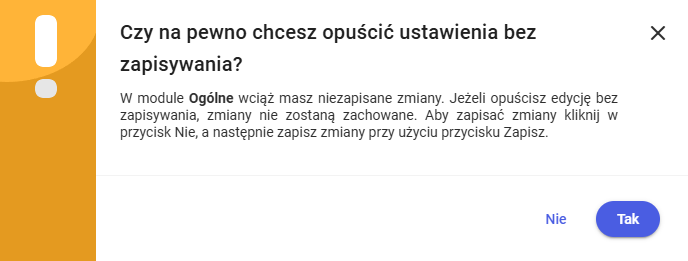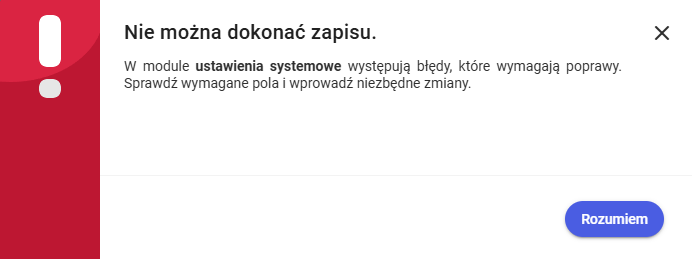Konfiguracja położeń magazynu
Z poziomu Comarch WMS Zarządzanie użytkownik ma możliwość konfiguracji położeń magazynowych.
W tym celu należy przejść do działu
Magazyny w Menu głównym, następnie na liście magazynów, dla konkretnego magazynu z menu kontekstowego wybrać
Wyświetl położenia.
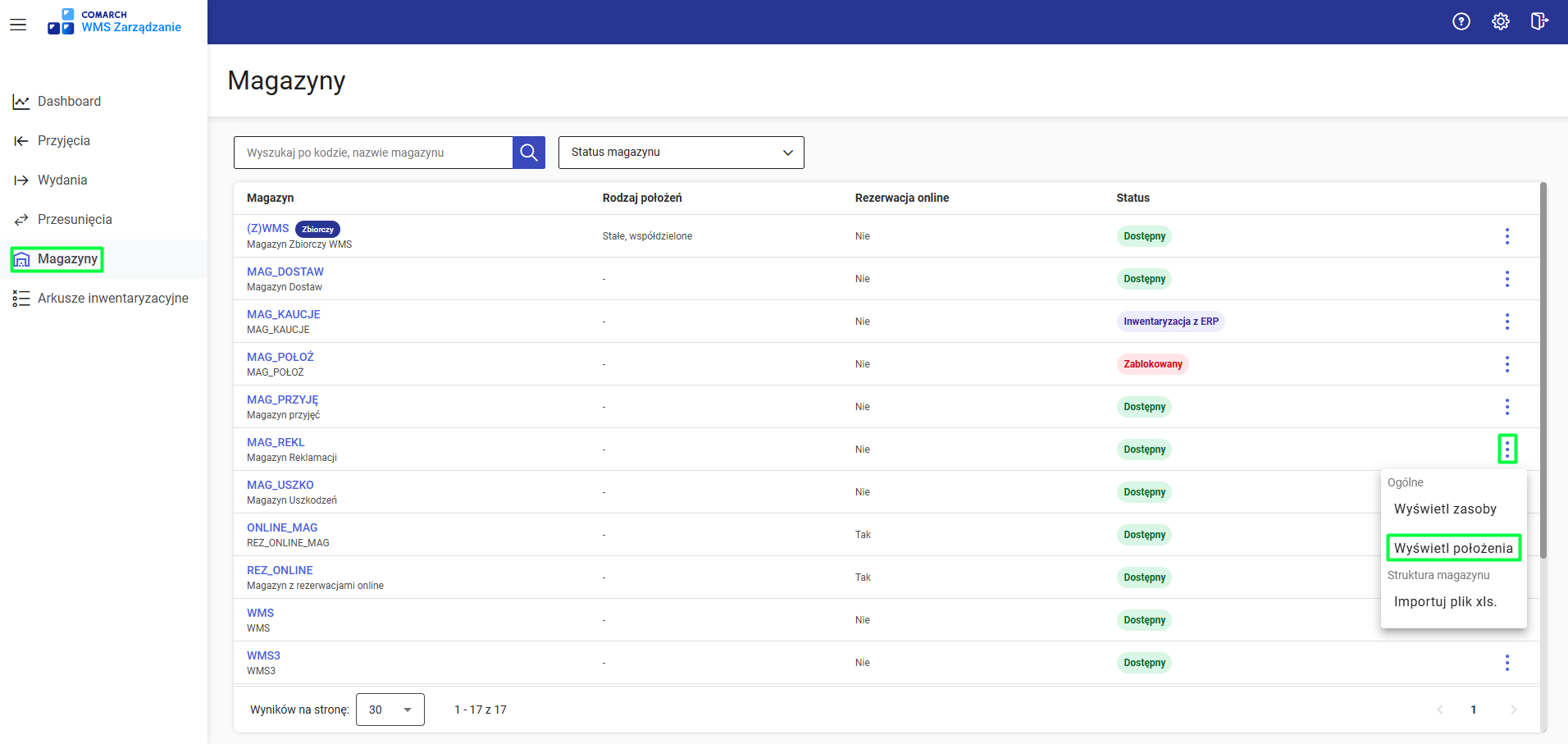
W nowym oknie prezentowane są położenia w postaci struktury wybranego magazynu, których konfiguracja możliwa jest po wybraniu przycisku
Konfiguruj położenie z menu kontekstowego.
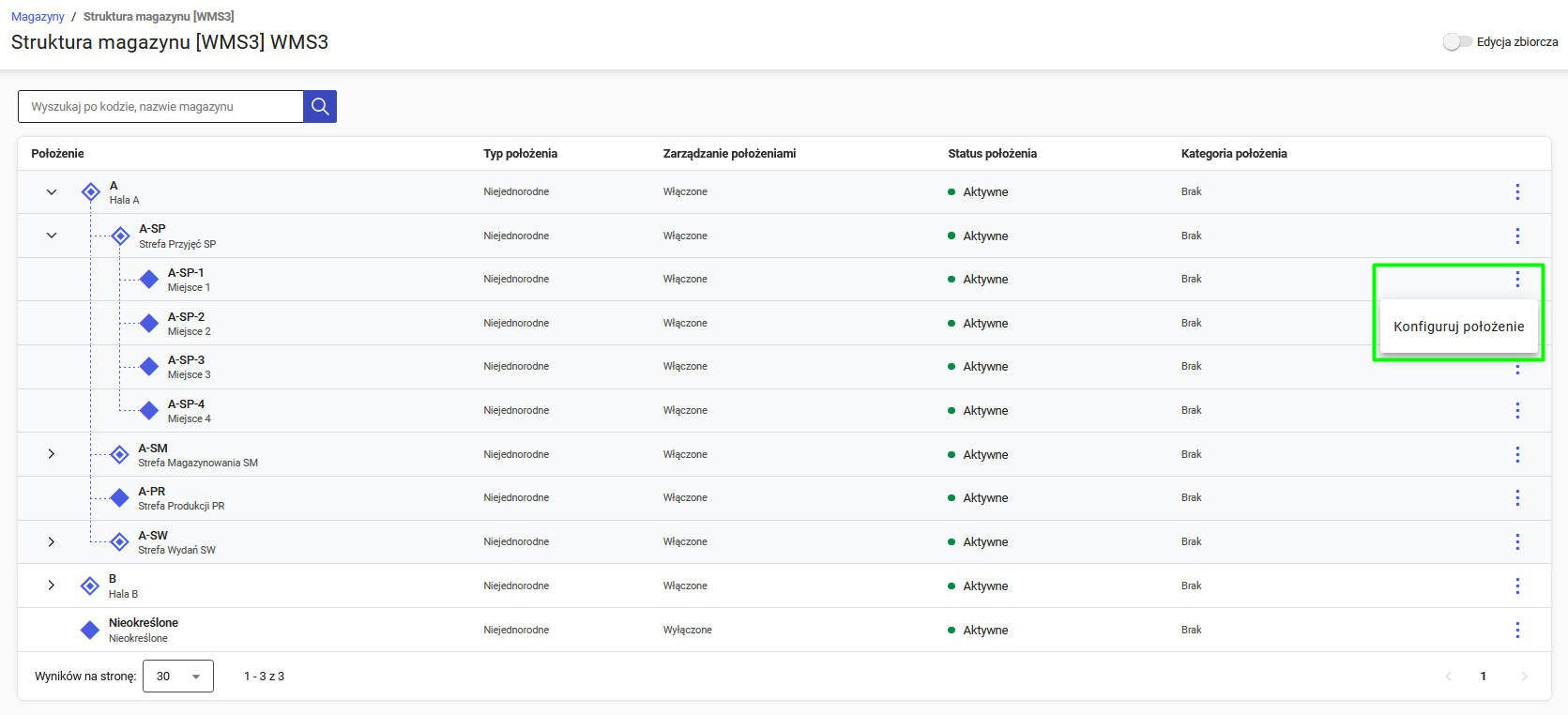
Wskazówka
W przypadku edycji położenia znajdującego się wyżej w hierarchii położeń, zastosowane zmiany będą wprowadzone również w położeniach podlegających danemu położeniu.
1. Konfiguracja położenia
W nowym oknie, na samej górze występuje informacja, którego położenia dotyczy konfiguracja. Poniżej prezentowane są opcje konfiguracyjne podzielone na sekcje:
- Informacje ogólne
- Wymiary
- Obsługiwane jednostki logistyczne
- Składowane towary
- Dostępy dla operatorów
Z prawej strony przedstawione są nagłówki sekcji, które po naciśnięciu pozwolą na szybkie przesunięcie okna do wybranej sekcji.
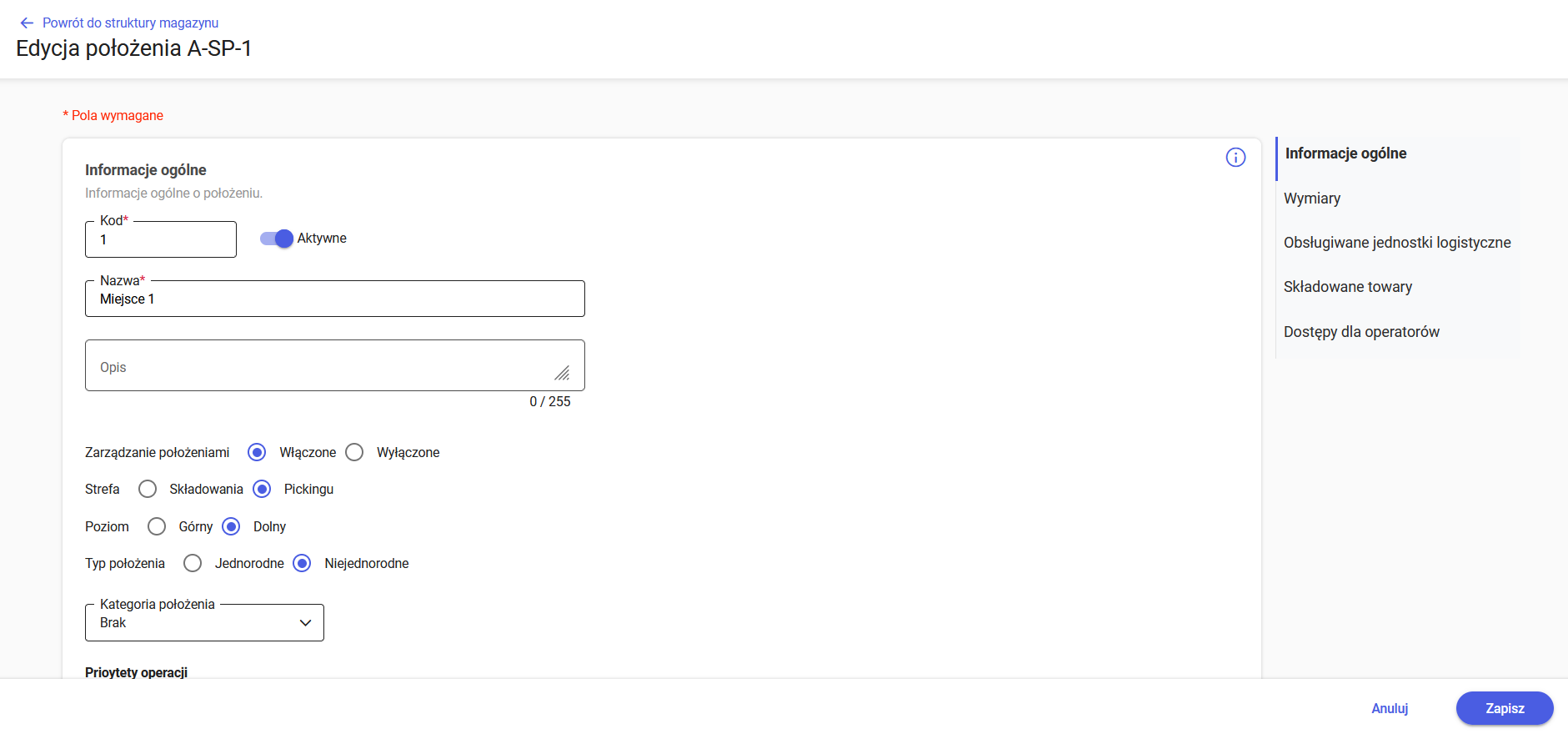
Informacje ogólne
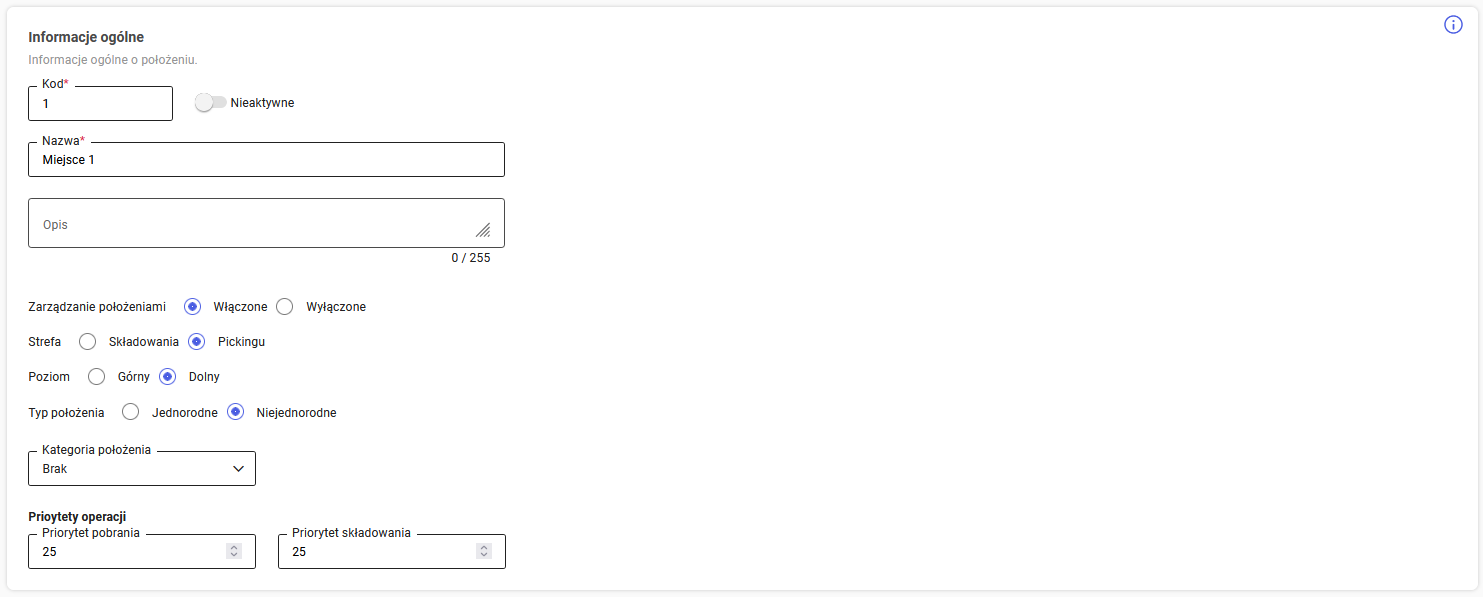
- Status położenia
- Kod - pole wymagane
- Nazwa - pole wymagane
- Opis
- Zarządzanie położeniami – domyślnie włączone, jeżeli zostanie wyłączone lub nie zostaną uzupełnione wymiary położenia (nośność i objętość), to na wygenerowanych położeniach nie będzie kontrolowana nośność ani objętość w algorytmach zarządzania położeniami dla przyjęć (opis w artykule Algorytmy zarządzania magazynem)
- Strefa - w zależności od wartości jaką przyjmuje, możliwe jest określenie czy dane położenie jest uwzględniane jako położenie źródłowe dla normatywów. Położenia oznaczone jako ‘Strefa pickingu’ nie są brane pod uwagę jako położenie źródłowe dla normatywów
- Poziom
- Typ położenia - domyślnie niejednorodne - jeśli zostanie ustawiona wartość 'niejednorodne', wówczas na położeniu będą mogły być składowane dowolne towary, niezależnie od zasobu, który aktualnie się na nim znajduje. Jeśli zostanie ustawiona wartość 'jednorodne' - na położeniu nie będą mogły być składowane towary o różnych klasach/wartości cech oraz dacie ważności
- Kategoria położenia - domyślnie brak - umożliwia zdefiniowanie kategorii położenia według algorytmu ABC/XYZ
- Priorytety operacji
- Priorytet pobrania – określony liczbowo, zakres: 0-100 (tylko i wyłącznie liczby całkowite), domyślna wartość 25. Większy priorytet pobrania oznacza, że położenie będzie bardziej preferowane przez algorytm zarządzania położeniami dla wydań oraz przy wyborze położenia źródłowego dla przesunięć
- Priorytet składowania – określony liczbowo, zakres: 0-100 (tylko i wyłącznie liczby całkowite), domyślna wartość 25. Większy priorytet składowania oznacza, że położenie będzie bardziej preferowane przez algorytm zarządzania położeniami dla przyjęć oraz przy wyborze położenia docelowego dla przesunięć
Wymiary
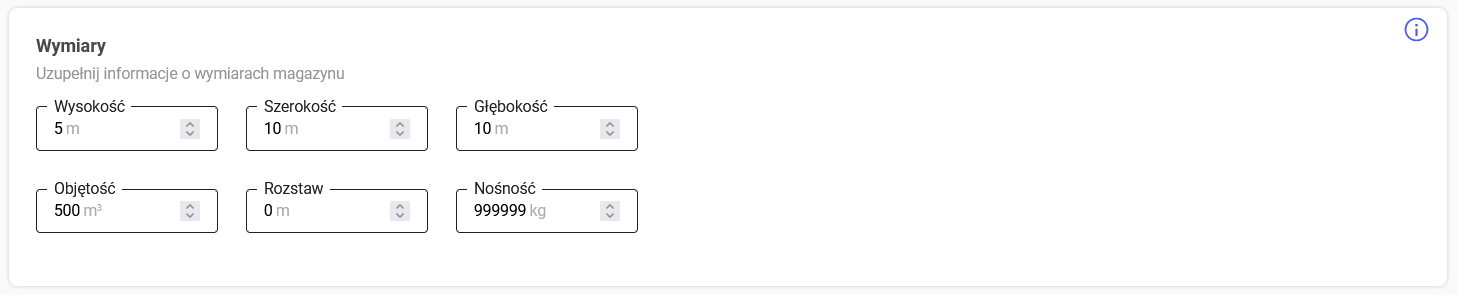
- Wysokość [m]
- Szerokość [m]
- Rozstaw [m] (tylko jako dodatkowa informacja dla położenia)
- Głębokość [m]
- Objętość [m3]
- Nośność [kg]
Obsługiwane jednostki logistyczne
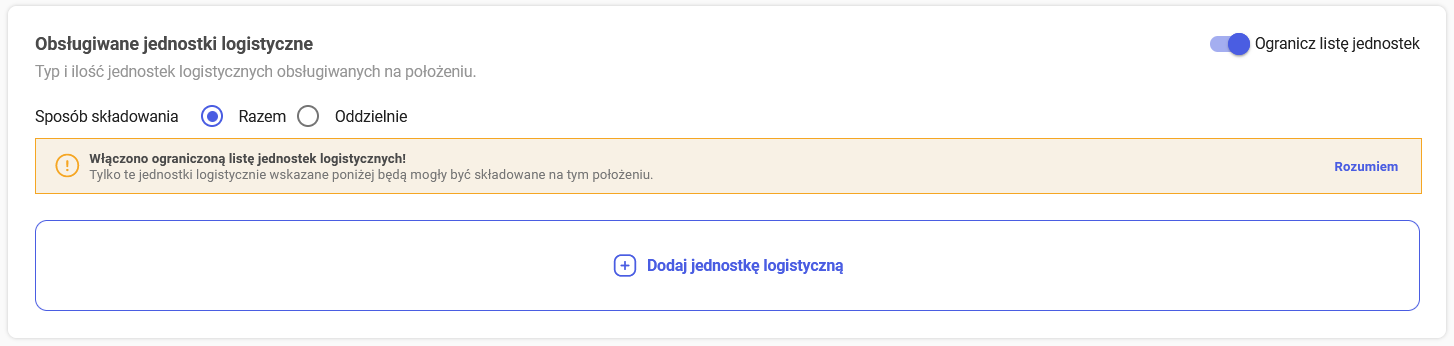
W danej sekcji użytkownik poprzez opcję typu switch
Ogranicz listę jednostek ma możliwość określenia czy na danym położeniu możliwe jest składowanie dla wszystkich jednostek logistycznych, czy tylko wskazanych przez użytkownika poprzez opcję
Dodaj jednostkę logistyczną.
- Sposób składowania
- Razem - wybrane typy jednostek logistycznych mogą być składowane jednocześnie na tym samym położeniu
- Oddzielnie – wybrane typy jednostek logistycznych nie mogą być składowane jednocześnie na tym samym położeniu
Składowane towary
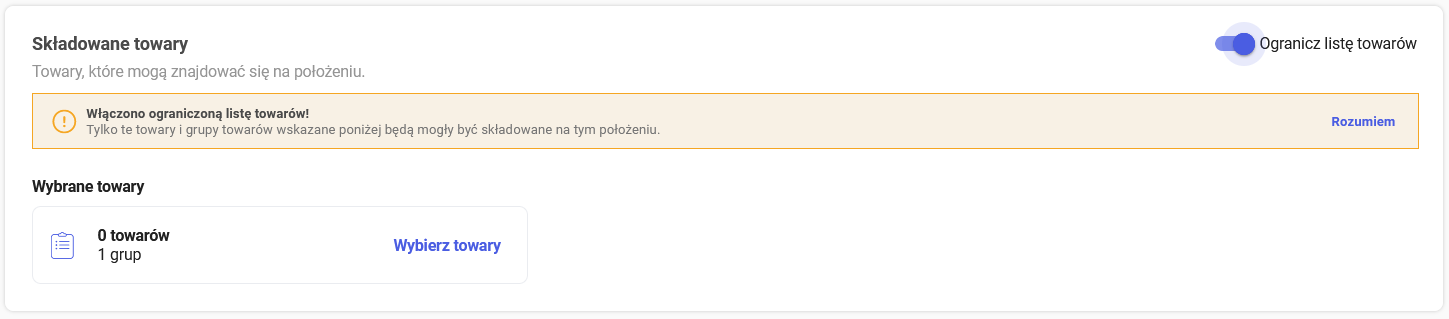
W danej sekcji użytkownik poprzez opcję typu switch
Ogranicz listę towarów ma możliwość określenia czy na danym położeniu możliwe jest składowanie dla wszystkich towarów, czy tylko wskazanych przez użytkownika poprzez opcję
Wybierz towary.
Dostępy dla operatorów
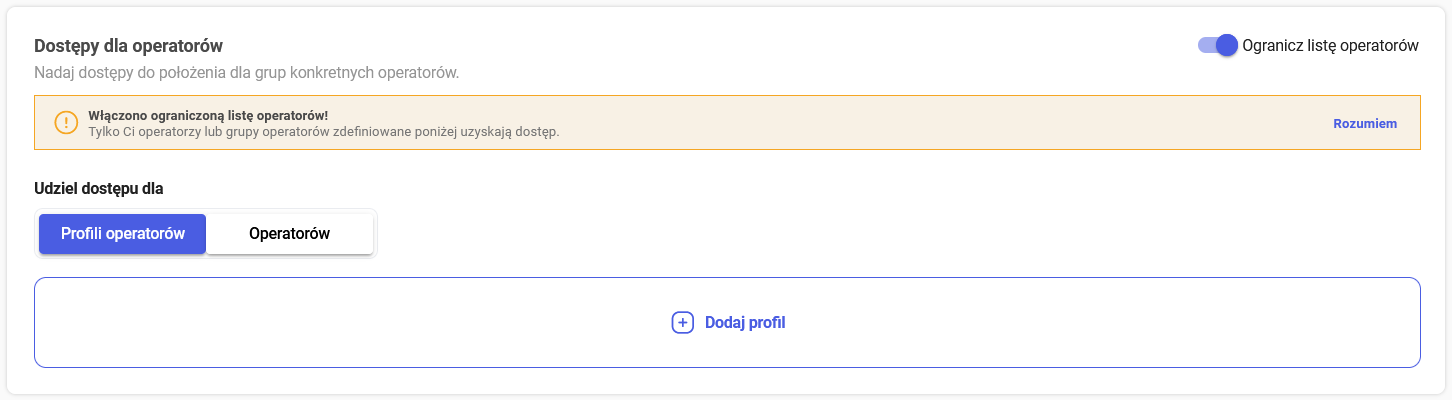
W danej sekcji użytkownik poprzez opcję typu switch
Ogranicz listę operatorów ma możliwość określenia czy do danego położenia posiadają dostęp wszyscy operatorzy, czy tylko wskazani przez użytkownika. Określenie dostępu możliwe jest poprzez dwie opcje:
- Profili operatorów - użytkownik ma możliwość udzielenie dostępu dla operatorów przypisanych do wybranych profili operatorów
- Operatorów - użytkownik ma możliwość udzielenia dostępu dla wybranych operatorów
Po przeprowadzonych zmianach, należy w prawym dolnym rogu okna wybrać przycisk
Zapisz. Po jego wybraniu przedstawione zostanie okno umożliwiające weryfikację wprowadzonych zmian oraz możliwość z danego poziomu wyboru, które z wprowadzonych zmian mają zostać zastosowane.

Natomiast w przypadku, gdy użytkownik wprowadził zmiany w konfiguracji położenia, przy próbie wyjścia z danego okna przy pomocy przycisku
Anuluj lub
Powrót do struktury magazynu, wyświetlony zostanie poniższy komunikat.
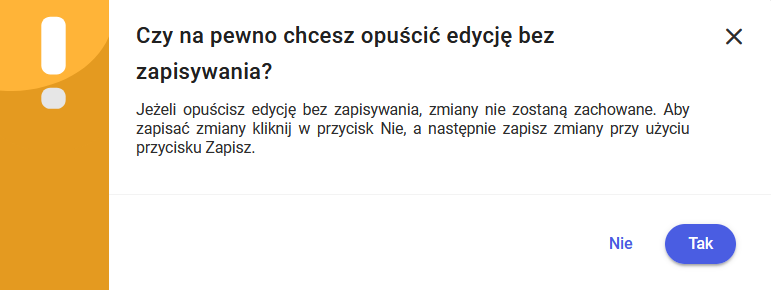
2. Konfiguracja wielu położeń jednocześnie
Istnieje możliwość konfiguracji wielu położeń jednocześnie. W tym celu na liście położeń magazynu należy zaznaczyć opcję typu switch
Edycja zbiorcza. Następnie będzie możliwe wybranie położeń, które mają być zmodyfikowane przy pomocy check boxów i wybrać
Konfiguruj położenie w prawym dolnym rogu okna.

W nowym oknie, na samej górze występuje informacja, jakich położeń dotyczy konfiguracja. W przypadku gdy edytowanych położeń jest wiele, pod przyciskiem np.
+1 istnieje możliwość podejrzenia pozostałych położeń.
Konfiguracja wielu położeń jednocześnie przebiega w taki sam sposób jak konfiguracja opisana w punkcie 1.
Konfiguracja położenia, poza polami
Kod oraz
Nazwa, które są wartościami indywidualnymi.
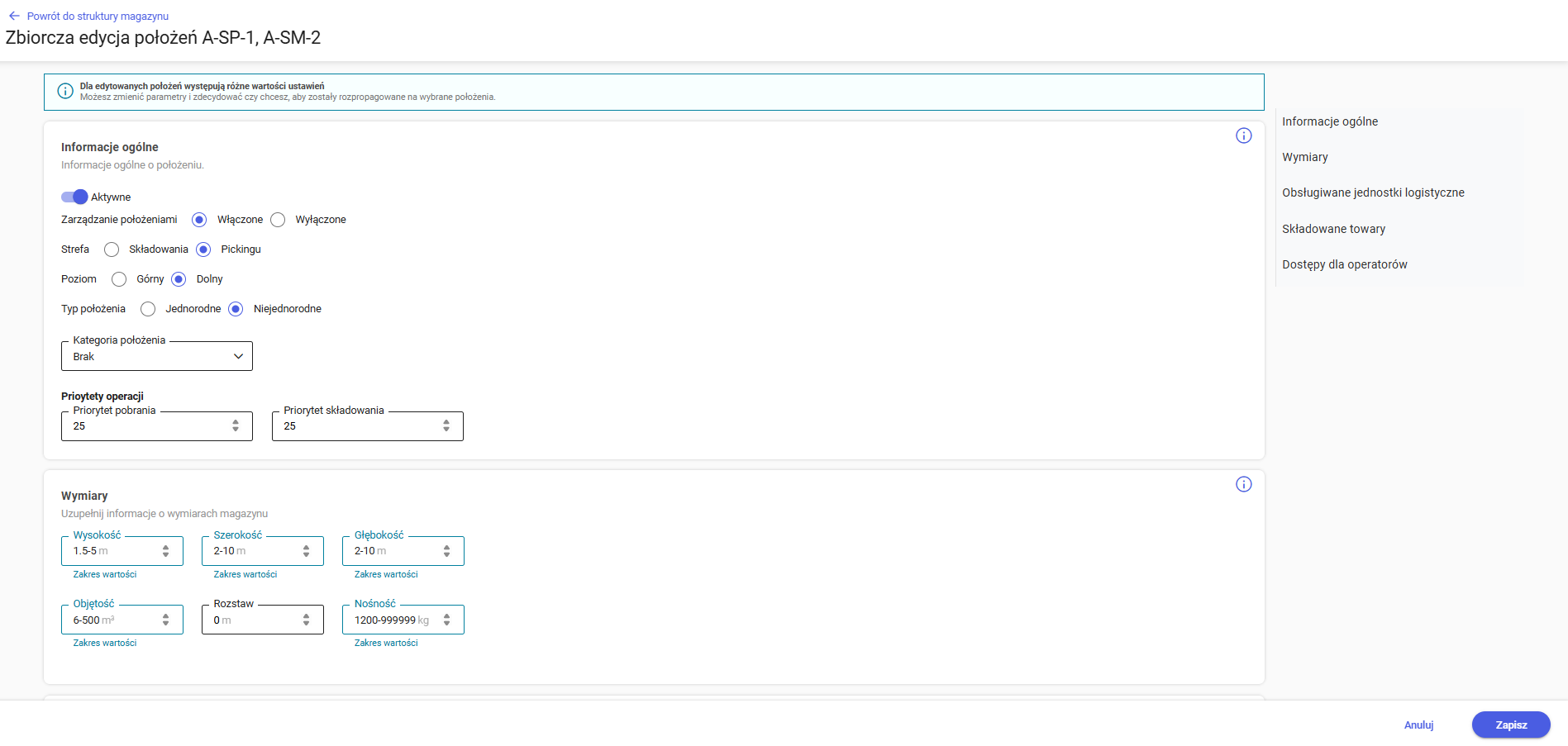
Magazyny
Po wybraniu sekcji Magazyny z menu głównego, użytkownikowi zostanie zaprezentowany widok magazynów z uruchomioną obsługą WMS.
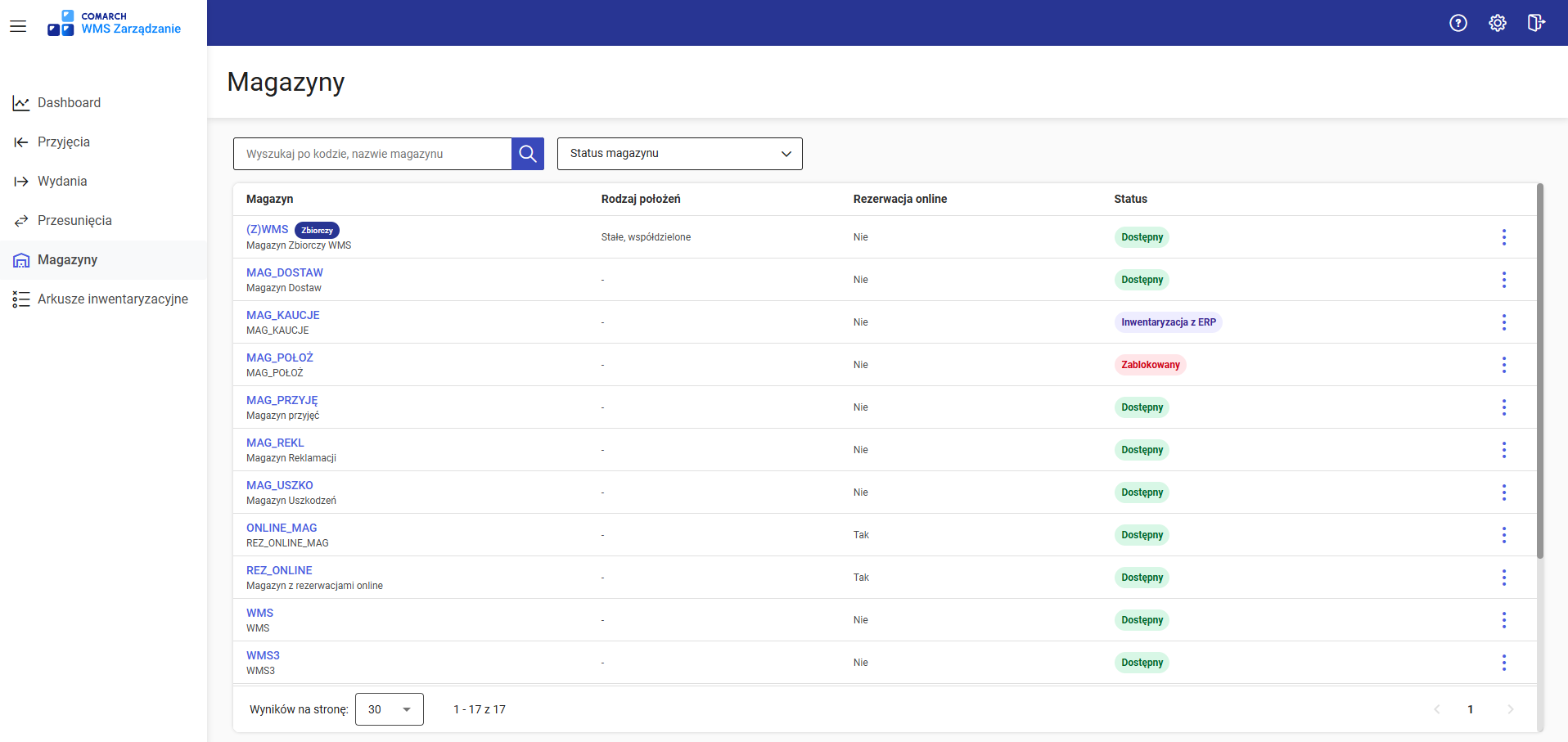
Lista przedstawia kolumny prezentujące poniższe wartości:
- Magazyn - kod i nazwa magazynu
- Rodzaj położeń - sposób obsługi położeń magazynu zbiorczego:
- Stałe
- Stałe, współdzielone
- Zmienne
- Metoda pobrania - wartość pobrana z algorytmu zarządzania magazynem dla wydań: :
- Rezerwacje online- wartość pobierana z karty magazynu z systemu ERP:
- Status:
- Dostępny
- Inwentaryzacja z ERP - w przypadku zleconej inwentaryzacji z systemu ERP
- Zablokowany - w przypadku zablokowania magazynu na karcie magazynu w systemie ERP
W przedstawionym oknie użytkownik ma możliwość:
- filtrowania i wyszukiwania magazynów

- wybrania pod ikoną menu kontekstowego
 :
:
- Ogólne
- Wyświetl zasoby
- Wyświetl położenia
- Struktura magazynu
- Importuj plik xls.
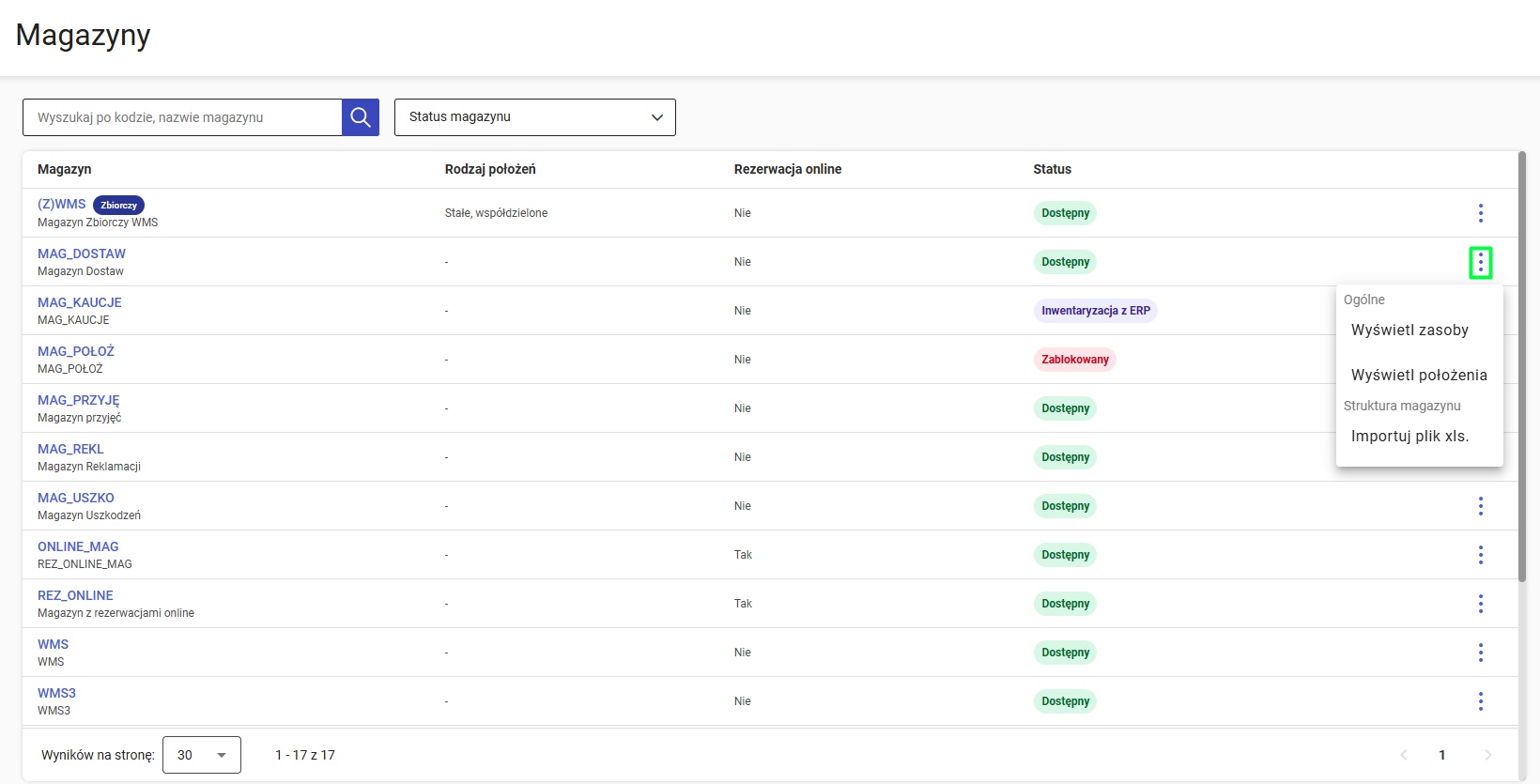
1. Filtrowanie i wyszukiwanie magazynów
- Wyszukaj po kodzie, nazwie magazynu
- Status magazynu:
- Dostępny
- Inwentaryzacja z ERP
- Zablokowany
2. Wyświetlanie zasobów
W celu wyświetlenia zasobów magazynu, należy nacisnąć na kod magazynu z listy, lub z menu kontekstowego wybrać
Wyświetl zasoby.
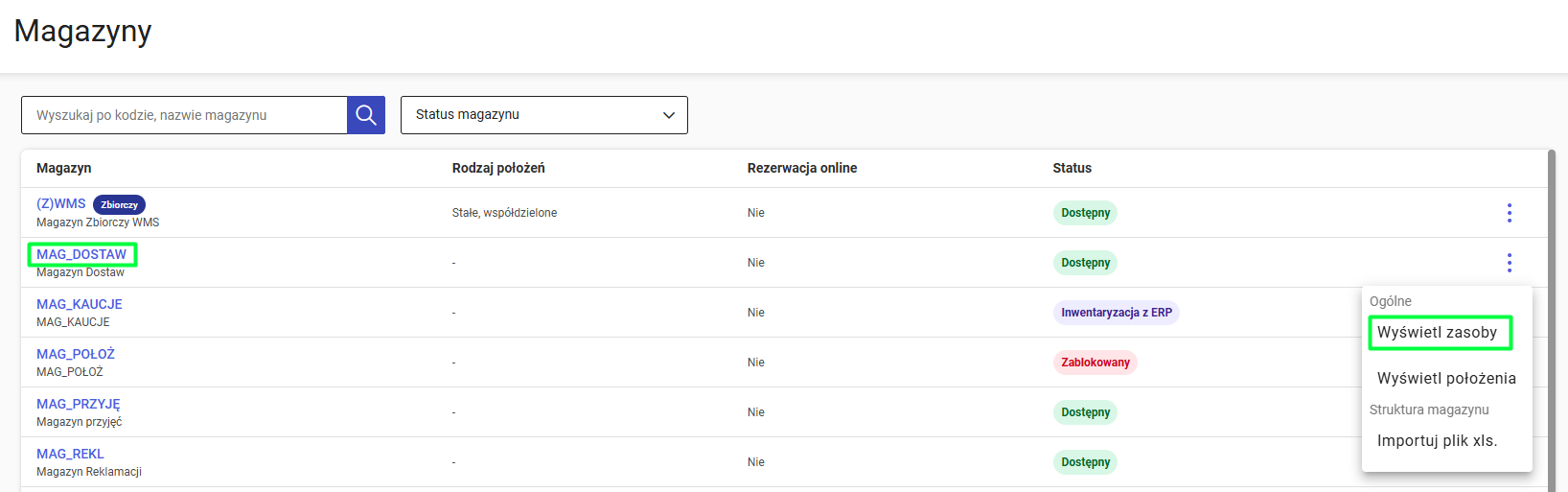
Następnie prezentowane jest okno, które przedstawia strukturę magazynu oraz listę zasobów znajdujących się na danym magazynie. Wyświetlana lista zawęża się w stosunku do wybranego elementu struktury magazynowej. W dolnej części okna możliwe jest ograniczenie liczby wyników prezentowanych na stronie.
Towary
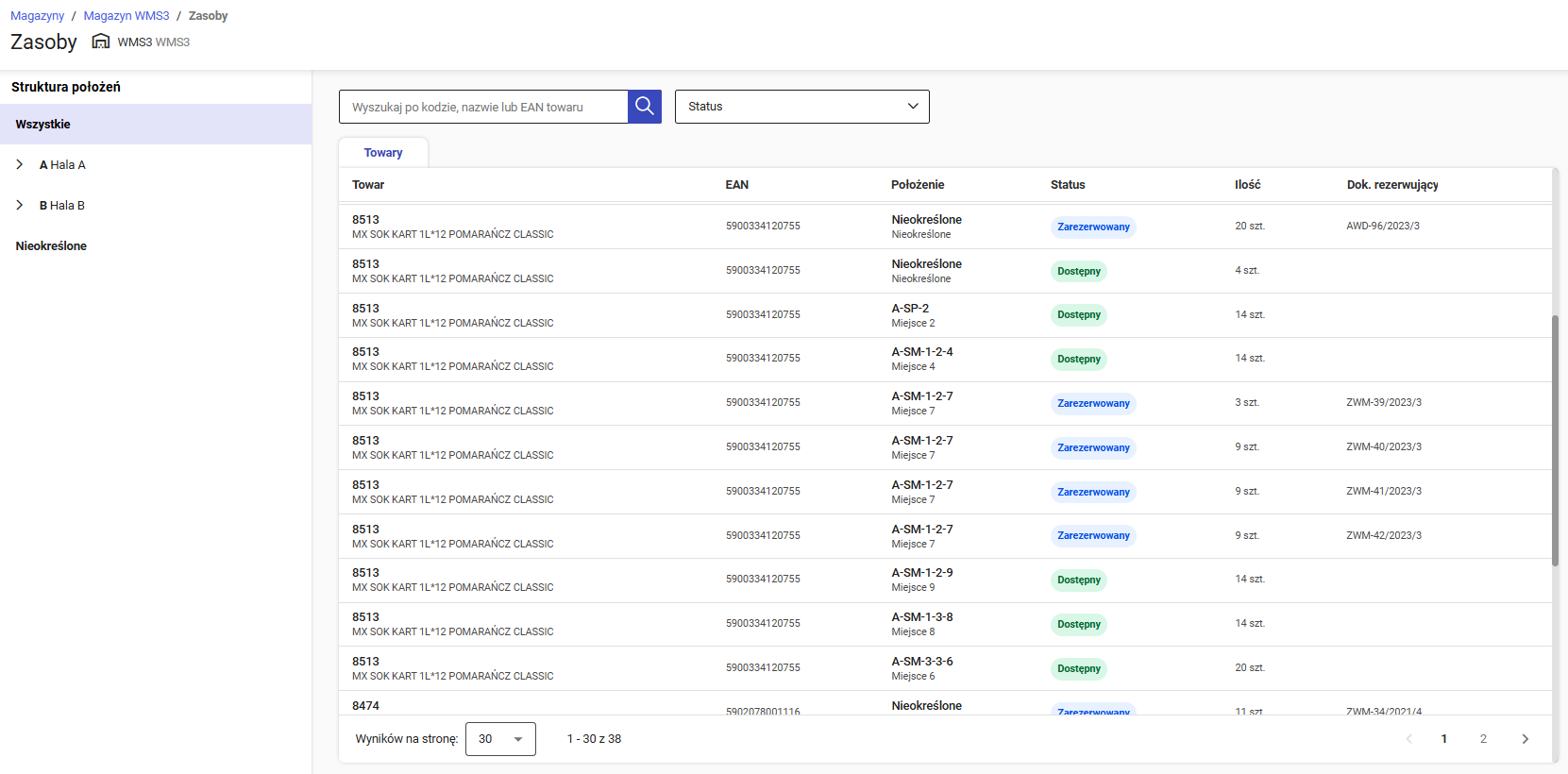
Lista towarów zawiera kolumny prezentujące poniższe wartości:
- Towar
- EAN
- Położenie
- Status
- Dostępny
- Inwentaryzowany
- Zarezerwowany
- Zablokowany
- Ilość
- Dokument źródłowy - dokument rezerwujący zasób
Filtrowanie listy towarów możliwe jest poprzez określenie Statusu lub wyszukiwanie po kodzie, nazwie czy EANie towaru.
3. Wyświetlanie położeń
W celu wyświetlenia położeń magazynu, należy z menu kontekstowego wybrać
Wyświetl położenia.
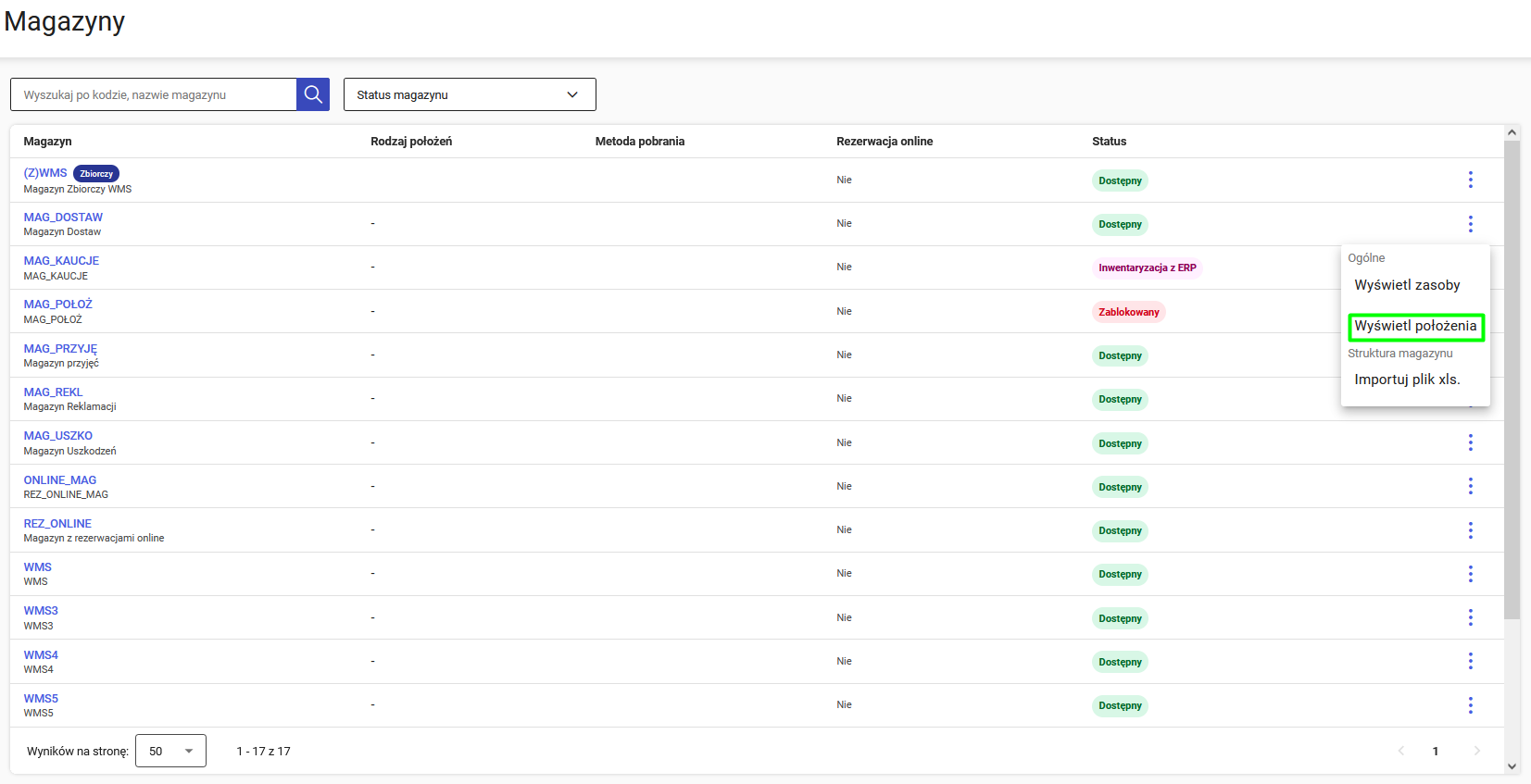
W nowym oknie prezentowane są położenia w postaci struktury wybranego magazynu.
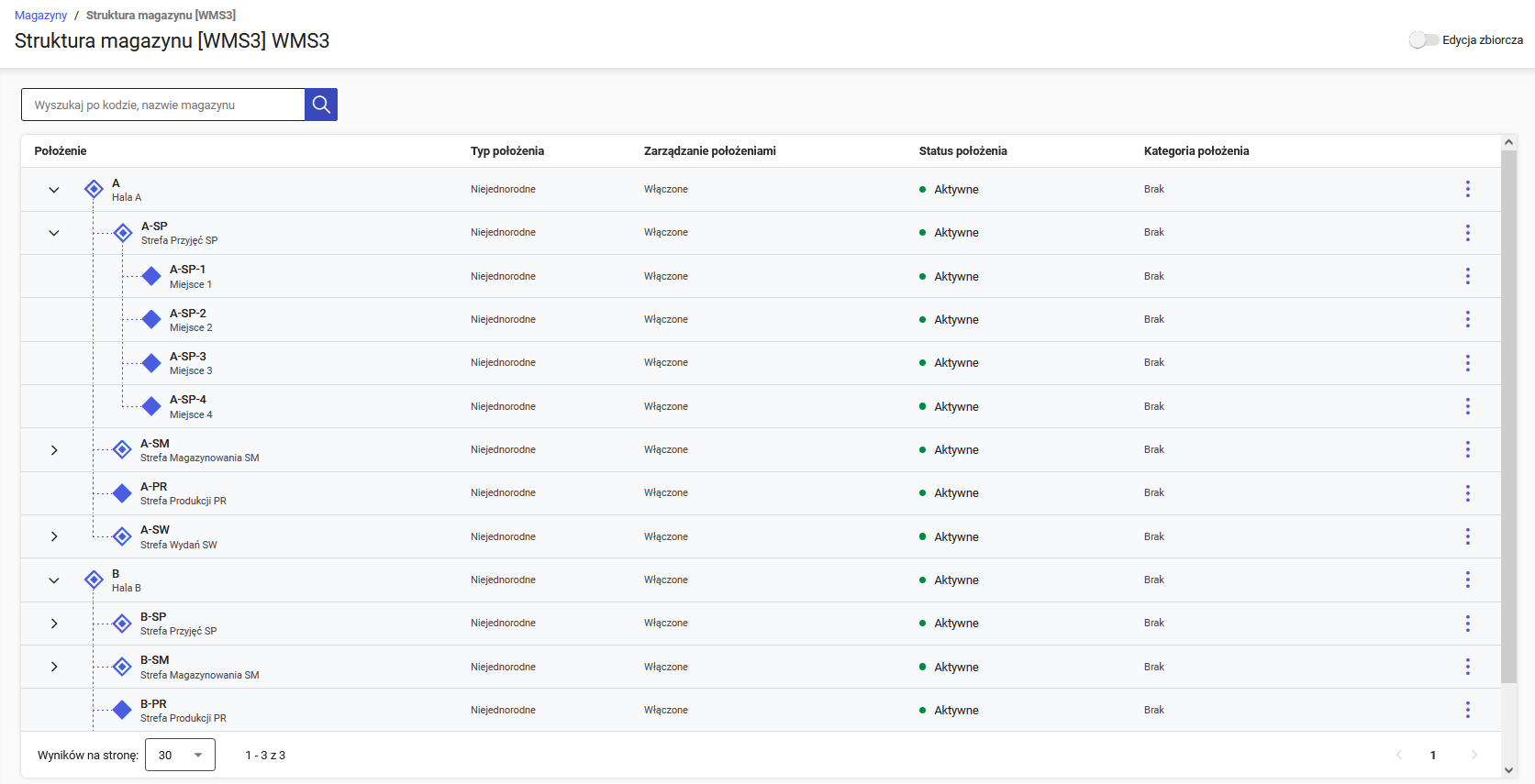
Konfiguracja położeń została opisana w artykule Konfiguracja położeń - Nowe Zarządzanie
Arkusze inwentaryzacji
Po przejściu na listę arkuszy inwentaryzacyjnych, użytkownikowi zostanie zaprezentowany widok arkuszy inwentaryzacyjnych.
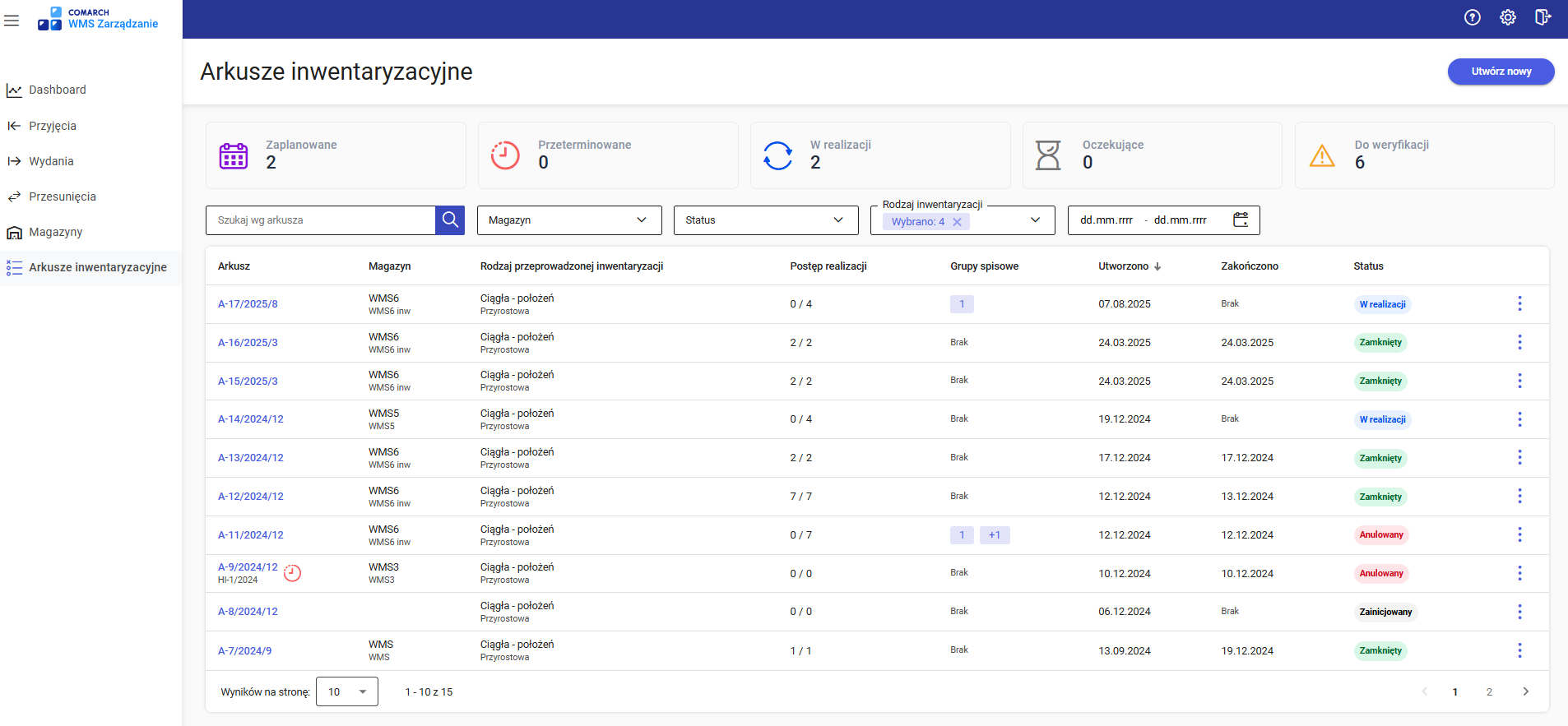
Na tym oknie użytkownik ma możliwość:
- utworzenia nowego arkusza inwentaryzacyjnego za pomocą przycisku
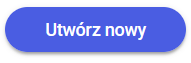
- podglądu zestawienia/licznika arkuszy inwentaryzacyjnych z podziałem na: Zaplanowane, Przeterminowane, W realizacji, Oczekujące, Do weryfikacji

- filtrowania i wyszukiwania arkuszy inwentaryzacyjnych (szukaj wg arkusza, po magazynie, statusie, rodzaju inwentaryzacji, za wybrany okres)
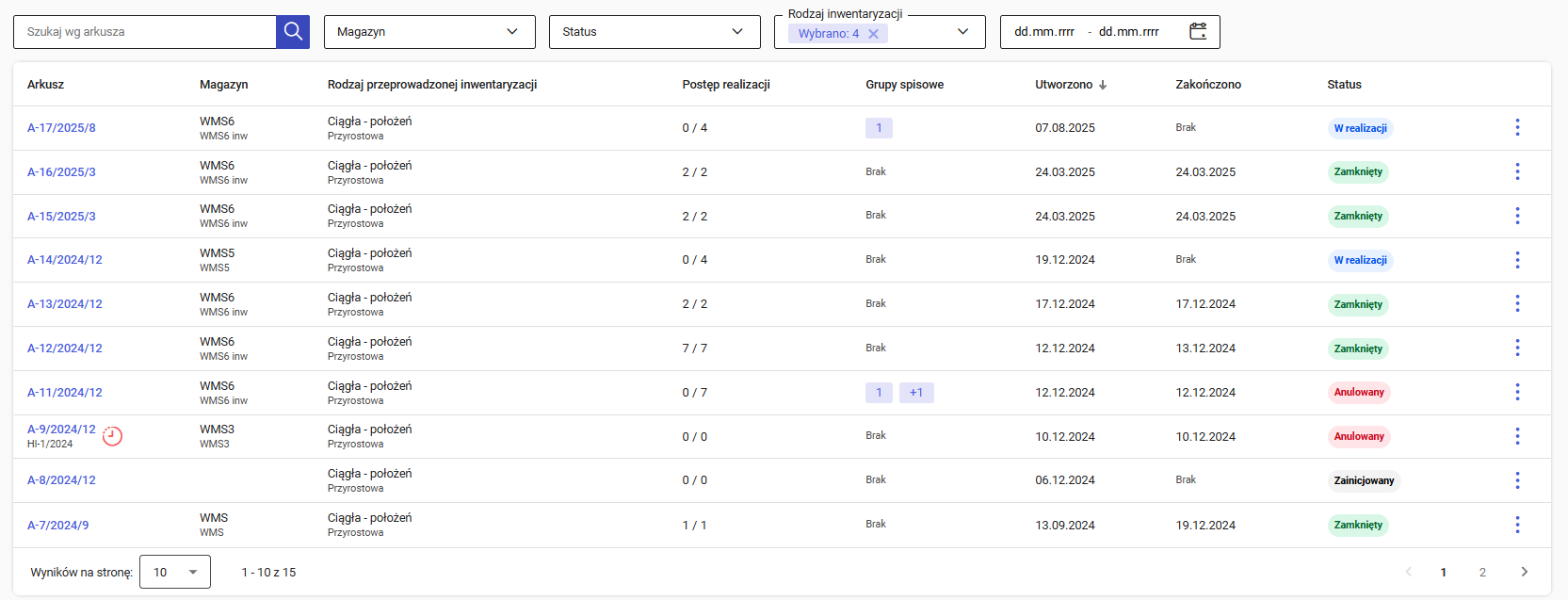
- podglądu/edycji arkuszy inwentaryzacyjnych poprzez wybranie ikony menu kontekstowego

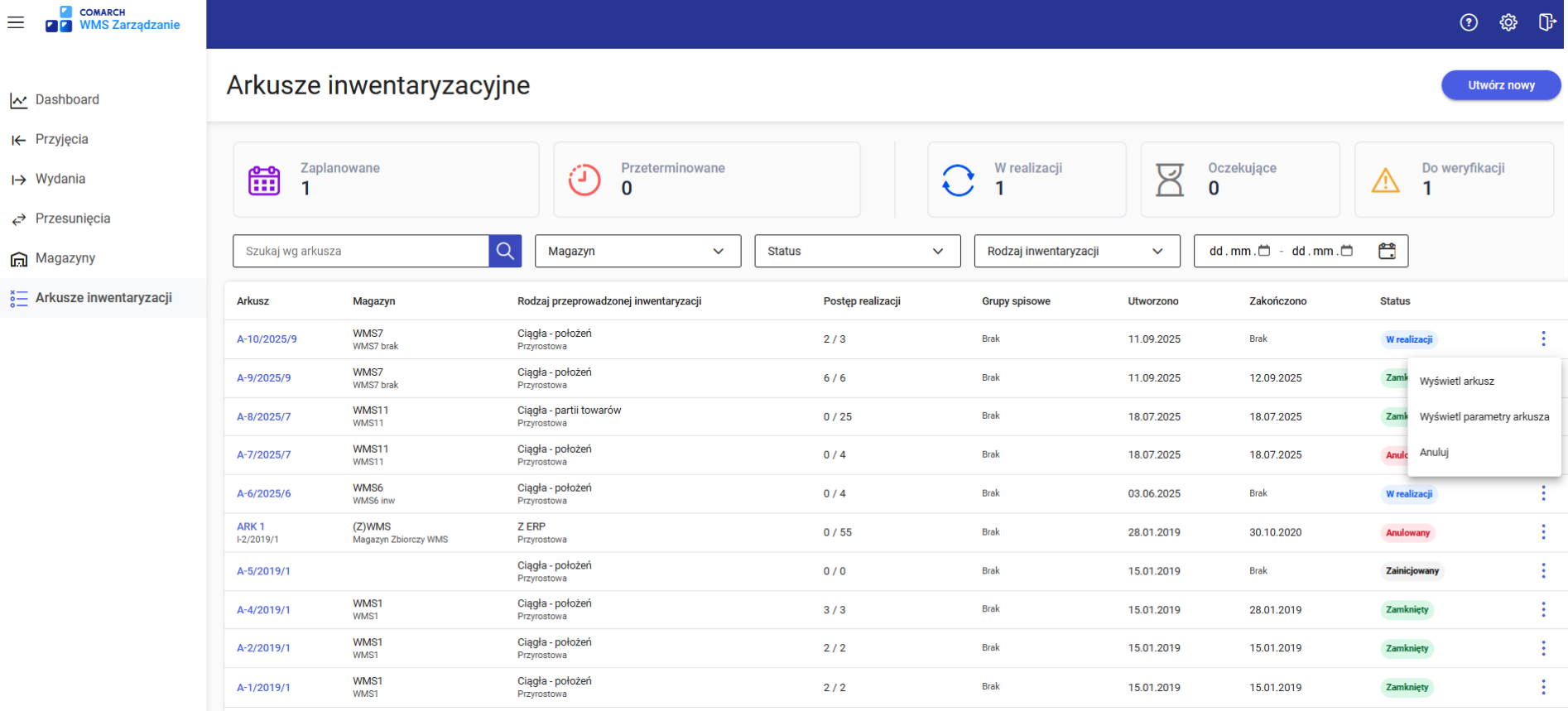
1. Utworzenia nowego arkusza inwentaryzacyjnego
Utworzenie nowego arkusza inwentaryzacyjnego zostało opisane w artykule ................
2. Zestawienie arkuszy inwentaryzacyjnych
- Planowane - wszystkie arkusze inwentaryzacyjne w statusie w realizacji oraz w przygotowaniu posiadające datę utworzenia (do dnia dzisiejszego) oraz arkusze w statusie zainicjowane, których data planowana jest równa lub większa od daty bieżącej
- Przeterminowane - wszystkie arkusze w statusie w realizacji, zainicjowane oraz w przygotowaniu z datą wcześniejszą niż data bieżąca
- W realizacji - wszystkie arkusze w statusie w realizacji w okresie 2 ostatnich lat od daty utworzenia arkusza i daty bieżącej
- Oczekujące - wszystkie arkusze w statusie zainicjowane i w przygotowaniu na dzień dzisiejszy w stosunku do planowanej daty realizacji
- W weryfikacji - wszystkie arkusze w statusie w weryfikacji (w statusie w realizacji, z zamkniętymi odczytami), które zostały zablokowane przez Kierownika w WMS Zarządzanie
3. Filtrowanie i wyszukiwanie arkuszy inwentaryzacyjnych
- Szukaj wg arkusza - możliwość wyszukiwania po numeratorze arkusza z Comarch WMS oraz z ERP
- Magazyn - lista rozwijana wyświetlająca aktywne magazyny z obsługą WMS
- Status - możliwość filtrowania arkuszy inwentaryzacyjnych po statusach:
- Zakończone
- Zatwierdzony
- Anulowany
- Zamknięty
- Niezakończone
- Niezrealizowany
- Zainicjowany
- W realizacji
- W weryfikacji
- Oczekujący
- Rodzaj inwentaryzacji - możliwość filtrowania arkuszy inwentaryzacyjnych po rodzaju inwentaryzacji:
- Data utworzenia - umożliwia wybór daty utworzenia arkusza z kalendarza
4. Podgląd/edycja arkuszy inwentaryzacyjnych - menu kontekstowe
W zależności od statusu danego arkusza dostępne będą różne akcje z menu kontekstowego:
- Zainicjowany
- Wyświetl parametry arkusza → przejście do konfiguracji arkusza
- Usuń → umożliwia usunięcie arkusza inwentaryzacji
- W przygotowaniu
- Wyświetl arkusz → przejście na pozycje arkusza
- Wyświetl parametry arkusza → przejście do konfiguracji arkusza
- Usuń → umożliwia usunięcie arkusza inwentaryzacji
- Niezrealizowany/W realizacji
- Wyświetl arkusz → przejście na pozycje arkusza
- Wyświetl parametry arkusza → przejście do konfiguracji arkusza
- Anuluj → umożliwia anulowanie inwentaryzacji
- Zatwierdzony
- Wyświetl arkusz → przejście na "krok" z dokumentami różnicowymi
- Wyświetl parametry arkusza → przejście do konfiguracji arkusza
- Zamknięty
- Wyświetl arkusz → przejście na "krok" z dokumentami różnicowymi
- Wyświetl parametry arkusza → przejście do konfiguracji arkusza
Po wybraniu numeratora arkusza na liście:

zostaną podniesione szczegóły arkusza inwentaryzacyjnego:
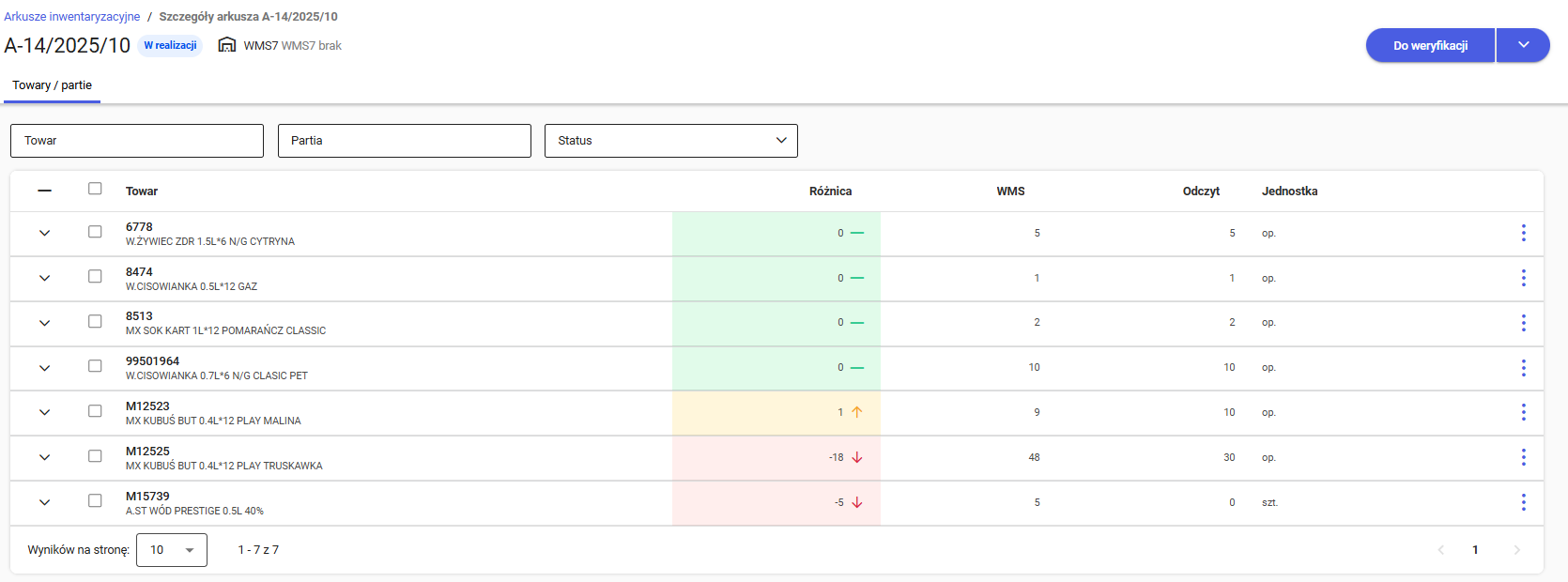
Okno zawiera informacje ogólne: parametry definiujące zakres przedmiotowy procesu inwentaryzacji wraz ze wskazaniem centrum w ramach, którego zostaną wygenerowane dokumenty różnicowe. Informacje arkusza zawierają:
- Rodzaj inwentaryzacji:
- Położeń – zawiera informację o inwentaryzowanych położeniach
- Partii towaru – zawiera informację o inwentaryzowanych towarach/partiach towaru
- Wykorzystuj algorytmy uczenia maszynowego – pozwala na tworzenie arkuszy inwentaryzacyjnych przy pomocy komponentu Uczenia Maszynowego
- Magazyn - informacja o inwentaryzowanym magazynie
- Centrum dla dokumentów różnic - centrum, w ramach którego zostaną wygenerowane dokumenty różnicowe
- Położenia/Towary - w zależności co zostało wskazane w rodzaju przeprowadzonej inwentaryzacji
- Parametry odczytów - parametry podstawowe mające wpływ na sposób realizacji inwentaryzacji przez operatora:
- Typ inwentaryzacji - Porównawcza lub Przyrostowa
- Liczba wymaganych odczytów - jeden lub dwa (jeśli użytkownik wybierze dwa, będzie musiał wskazać grupy spisowe, które będą brały udział w odczytach)
- Grupy spisowe (w przypadku wybrania liczby wymaganych odczytów: Dwa - pole obowiązkowe do uzupełnienia)
- Realizacja odczytów inwentaryzacyjnych w:
- Comarch WMS Magazynier
- Innym systemie
- Edycja odczytów przez wielu operatorów - w przypadku zaznaczenia opcji, realizacja odczytów inwentaryzacji może być przeprowadzana przez wielu operatorów
- Podział odczytów arkusza inwentaryzacyjnego – funkcjonalność równomiernego rozmieszczenia lokalizacji podczas inwentaryzacji względem pracujących operatorów lub grup spisowych:
- Według grup spisowych - przypisane grupy spisowe
- Według wybranych operatorów - przypisani operatorzy
Na górze okna widnieje przycisk umożliwiający powrót do listy arkuszy inwentaryzacyjnych oraz informacja o numeratorze inwentaryzacji i statusie dokonanych zmian:

Na dole okna wyświetlane są również przyciski:
- Anuluj - anulowanie zmian
- Zapisz - umożliwia zapisanie dokonanych zmian w arkuszu inwentaryzacyjnym
Tworzenie nowego arkusza inwentaryzacyjnego
Po wybraniu przycisku
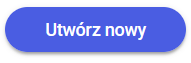
na liście arkuszy inwentaryzacyjnych, użytkownik zostanie przeniesiony do okna tworzenia nowego arkusza inwentaryzacyjnego
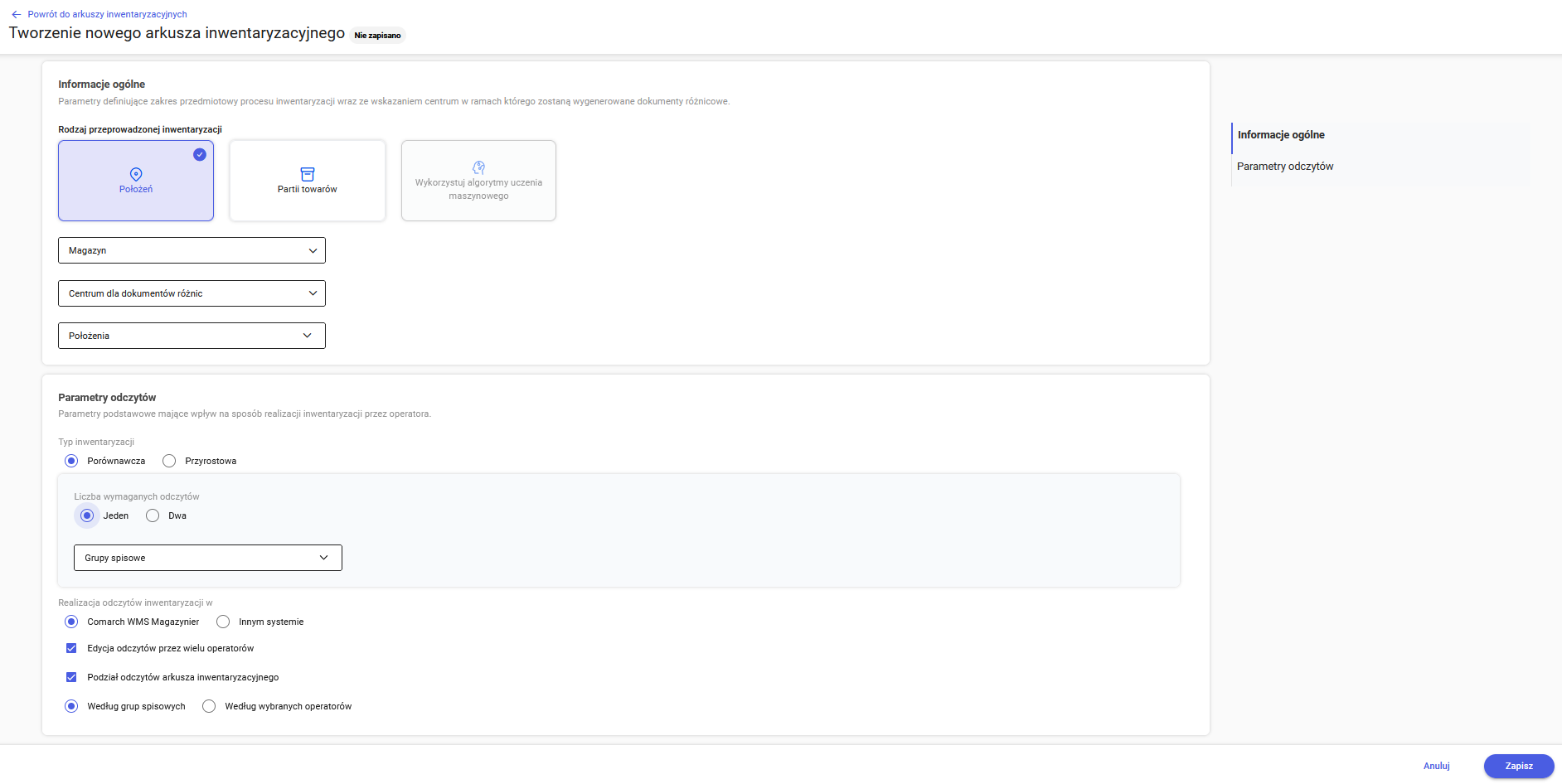
Na tym oknie użytkownik określa podstawowe parametry arkusza inwentaryzacyjnego:
- Rodzaj inwentaryzacji - należy wybrać rodzaj inwentaryzacji:
- Położeń – należy wówczas określić magazyn oraz położenie lub wiele położeń
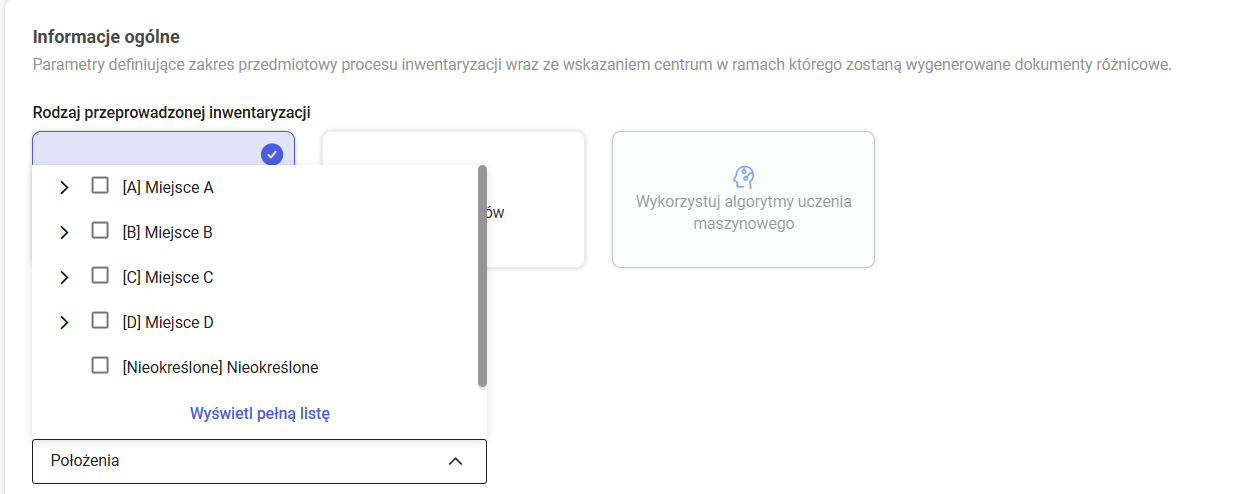
- Partii towaru – należy określić magazyn oraz towar/poszczególne partie towaru
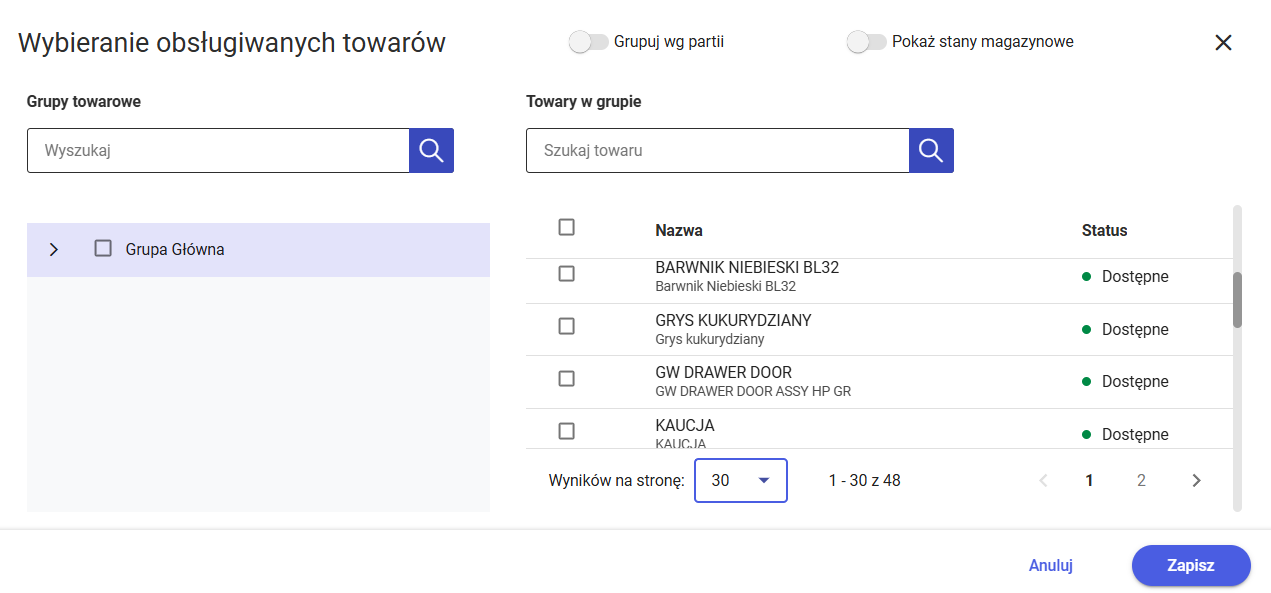
Uwaga
W przypadku inwentaryzacji ciągłej partii towarów oraz wskazania konkretnych partii zasobów, na odczytach będzie możliwość inwentaryzacji jedynie partii dodanych na arkuszu inwentaryzacyjnym, tym samym, nie ma możliwości dodawania na odczycie innych partii zasobu.
-
- Wykorzystuj algorytmy uczenia maszynowego – pozwala na tworzenie arkuszy inwentaryzacyjnych przy pomocy komponentu Uczenia Maszynowego
Wskazówka
Inwentaryzacja z wykorzystaniem komponentu Uczenia Maszynowego została szczegółowo opisana pod
linkiem.
- Magazyn - wybór magazynu, na którym ma zostać przeprowadzona inwentaryzacja
- Centrum dla dokumentów różnic - wybór centrum, w ramach którego zostaną wygenerowane dokumenty różnicowe
- Położenia/Towary - wybór położeń lub partii towarów (w zależności co zostało wskazane w rodzaju inwentaryzacji)
- Parametry odczytów - parametry podstawowe mające wpływ na sposób realizacji inwentaryzacji przez operatora:
- Typ inwentaryzacji
- porównawcza – magazynier otrzymuje na kolektorze listę towarów objętych inwentaryzacją. Po zamknięciu takiego odczytu ilości na arkuszu są nadpisywane odczytanymi ilościami,
- przyrostowa – magazynier otrzymuje na kolektorze pustą listę towarów. Skanując kolejne towary i podając ich ilość lista zostaje stopniowo uzupełniana. Po zamknięciu odczytu, odczytane ilości są dodawane do ilości na arkuszu,
- Liczba wymaganych odczytów - jeden lub dwa (jeśli użytkownik wybierze dwa, będzie musiał wskazać grupy spisowe, które będą brały udział w odczytach)
- Grupy spisowe (w przypadku wybrania liczby wymaganych odczytów: Dwa - pole obowiązkowe do uzupełnienia)

Uwaga
W sekcji Grupy spisowe użytkownik ma możliwość wybrania wcześniej zdefiniowanych grup spisowych, które będą brały udział w odczytach inwentaryzacyjnych.
-
- Realizacja odczytów inwentaryzacyjnych w:
- Comarch WMS Magazynier
- Innym systemie
- Edycja odczytów przez wielu operatorów - w przypadku zaznaczenia opcji, realizacja odczytów inwentaryzacji może być przeprowadzana przez wielu operatorów
- Podział odczytów arkusza inwentaryzacyjnego – funkcjonalność równomiernego rozmieszczenia lokalizacji podczas inwentaryzacji względem pracujących operatorów lub grup spisowych:
- Według grup spisowych - przypisane grupy spisowe
- Według wybranych operatorów - przypisani operatorzy
Wskazówka
W przypadku wartości Dwa, którą może przyjmować Liczba wymaganych odczytów, parametr Podział odczytów arkusza inwentaryzacyjnego przyjmuje jedynie wartość Według grup spisowych.
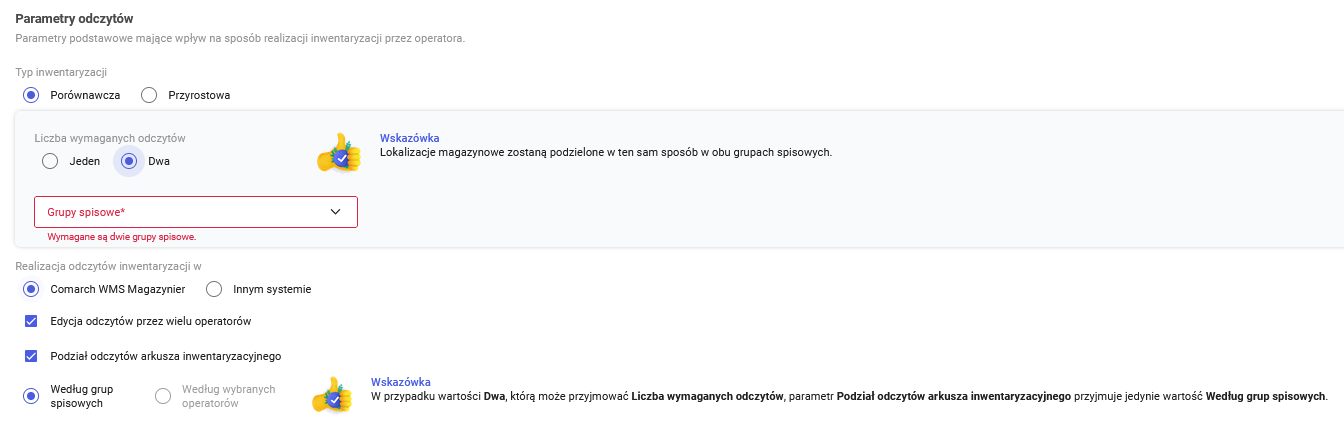
Wskazówka
Równomierne rozmieszczenie lokalizacji podczas inwentaryzacji zostało szczegółowo opisane pod
linkiem.
Uwaga
Wybrane do inwentaryzacji zasoby są zablokowane dla innych operacji magazynowych (np. przesunięcia czy wydania) do czasu zatwierdzenia spisu przez kierownika.
Na górze okna widnieje przycisk umożliwiający powrót do listy arkuszy inwentaryzacyjnych oraz informacja o statusie dokonanych zmian:

Na dole okna wyświetlane są również przyciski:
- Anuluj - anulowanie zmian
- Zapisz - umożliwia zapisanie dokonanych zmian i utworzenie arkusza inwentaryzacyjnego
Po utworzeniu arkusza inwentaryzacyjnego (po wybraniu przycisku Zapisz), użytkownik zostanie przeniesiony do listy arkuszy. Dodany arkusz będzie w stanie: Zainicjowany.
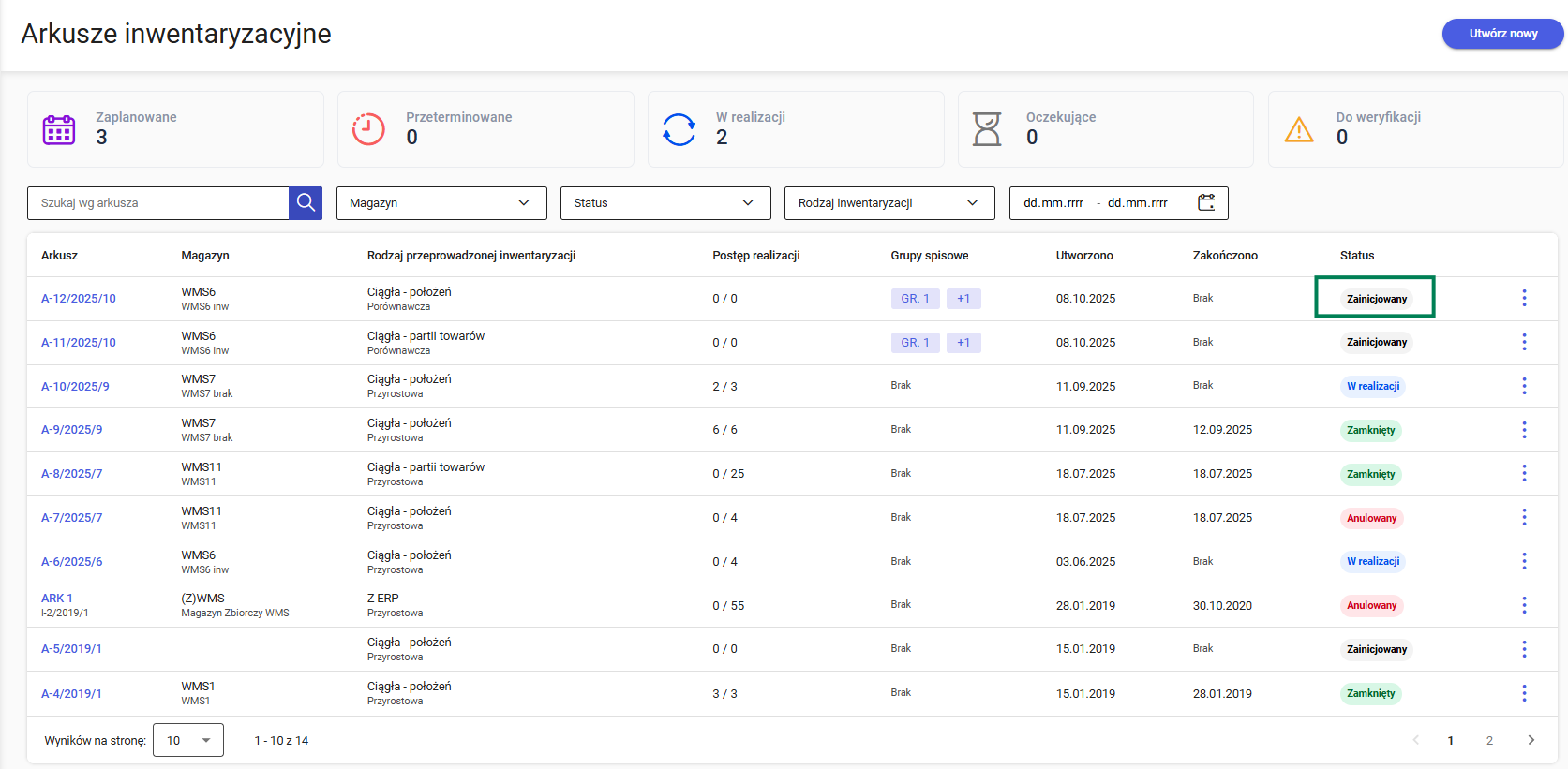
Po wskazaniu tego arkusza, użytkownik ma możliwość usunięcia arkusza lub wygenerowania pozycji na arkuszu - arkusz zmieni status na: Oczekujący.
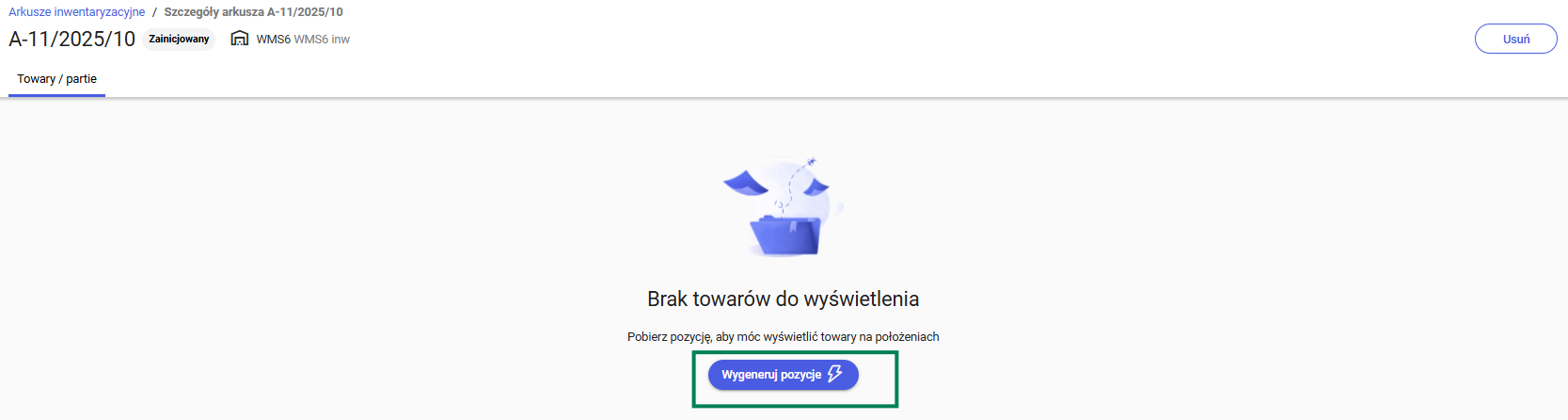
Następnie należy przekazać arkusz do realizacji. Użytkownik ma możliwość również edytować parametry arkusza lub usunąć arkusz.
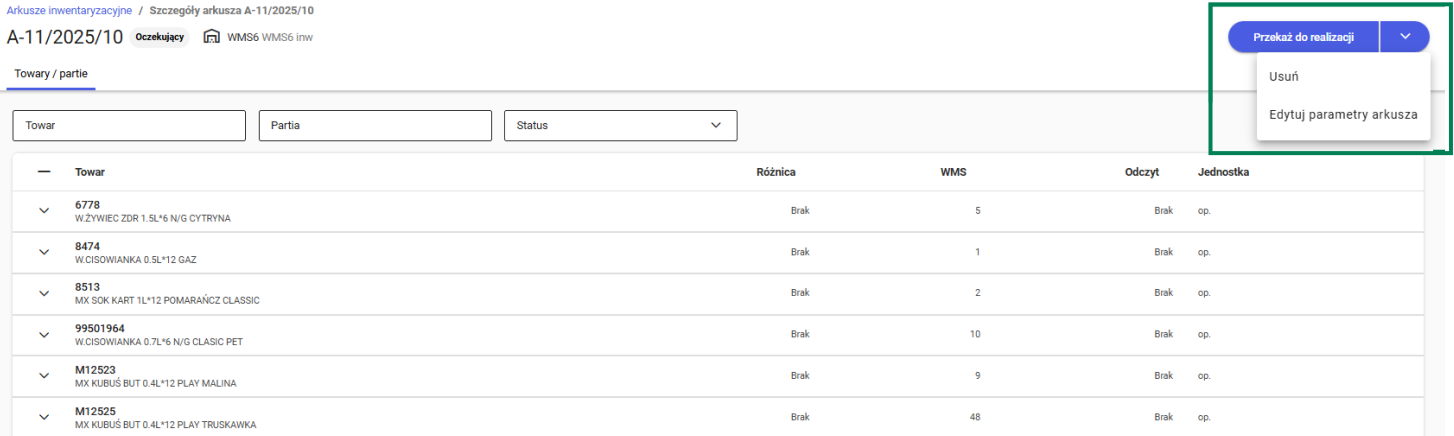
Po przekazaniu arkusza do realizacji, zostaną wyświetlone:
Szczegóły arkusza.
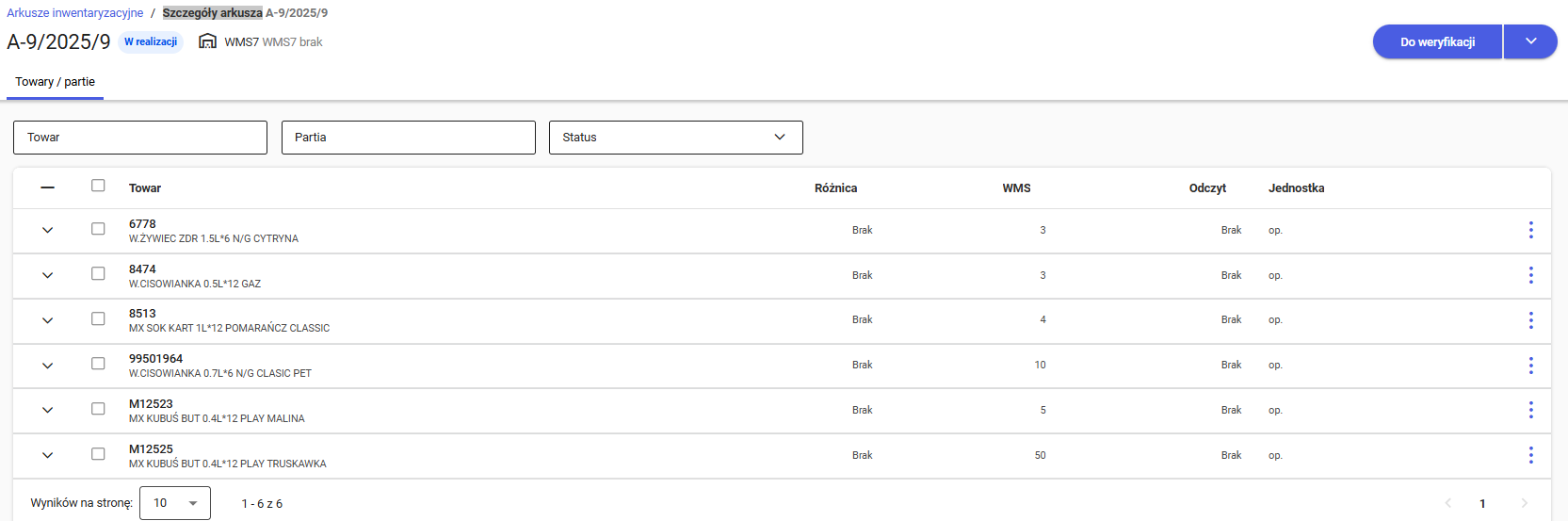
Arkusz został przekazany do realizacji w Comarch WMS Magazynier. Realizacja odczytów odbywa się w standardowy sposób opisany w artykule:
Po dokonaniu zamknięciu odczytów w Comarch WMS Magazynier, zostanie to zaprezentowane w aplikacji następująco:
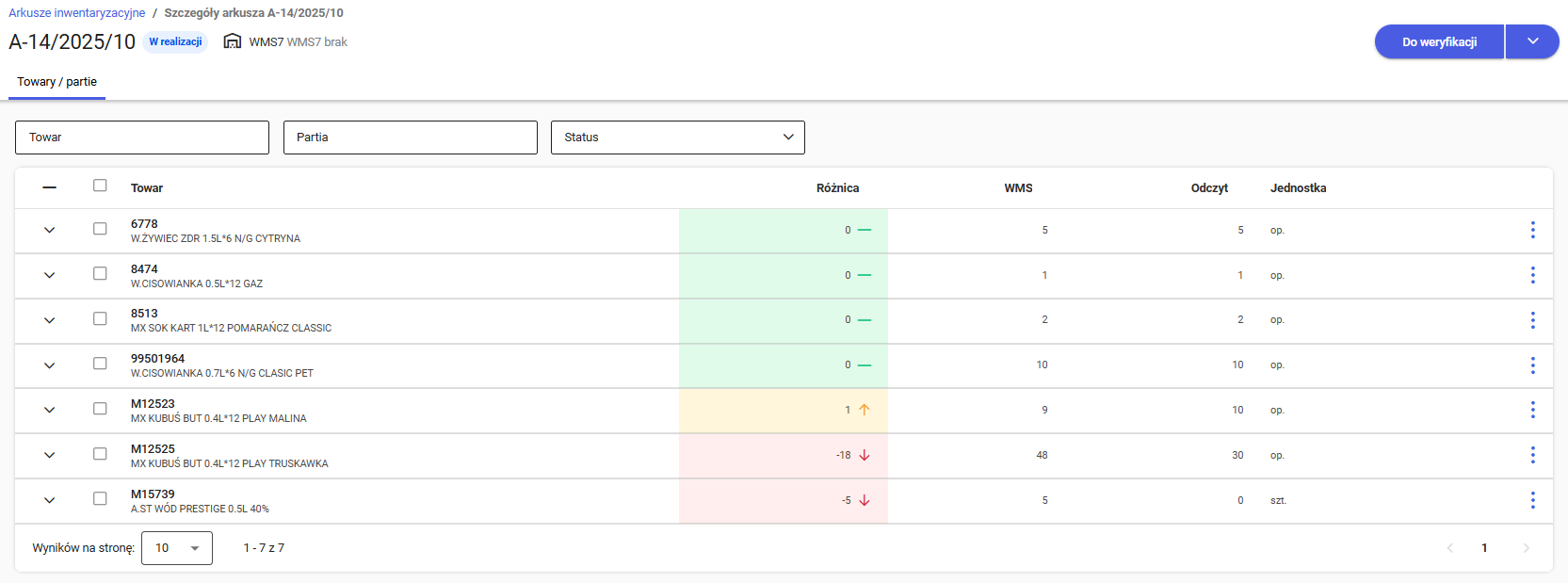
Ilości zgodne prezentowane są w kolorze zielonym (różnica 0). Nadwyżki zaprezentowane są w kolorze żółtym (ikona strzałki w górę), zaś niedobory w kolorze czerwonym (ikona strzałki w dół). W kolumnie Różnica prezentowana jest również różnica między wartością systemową w WMS i odczytem.
Na tym oknie istnieje również możliwość przekazania pozycji do ponownego odczytu wybierając opcję (Zleć ponowny odczyt):
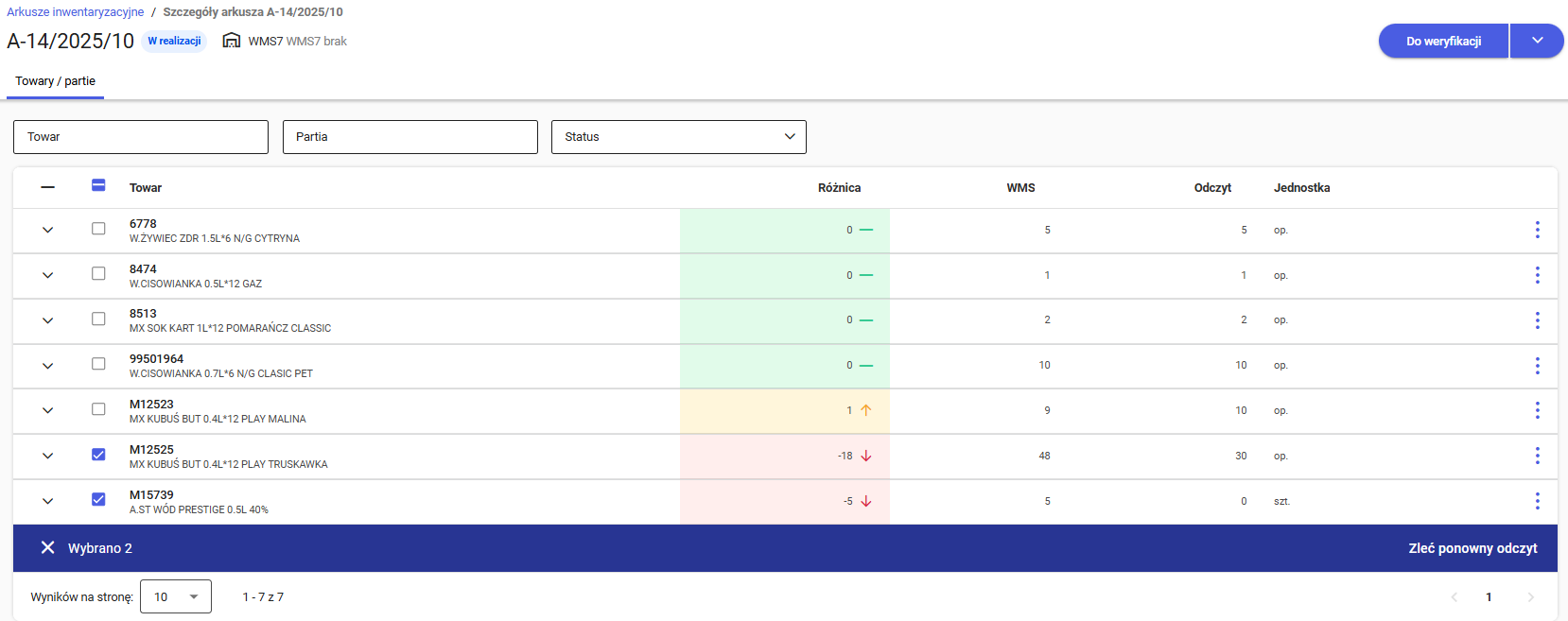
Po wybraniu przycisku, na dole okna, zostanie wyświetlony komunikat potwierdzający:
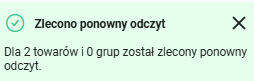
Na tym oknie użytkownik ma możliwość zmiany statusu (Do weryfikacji) arkusza inwentaryzacji oraz wyświetlenia parametrów arkusza za pomocą przycisku:
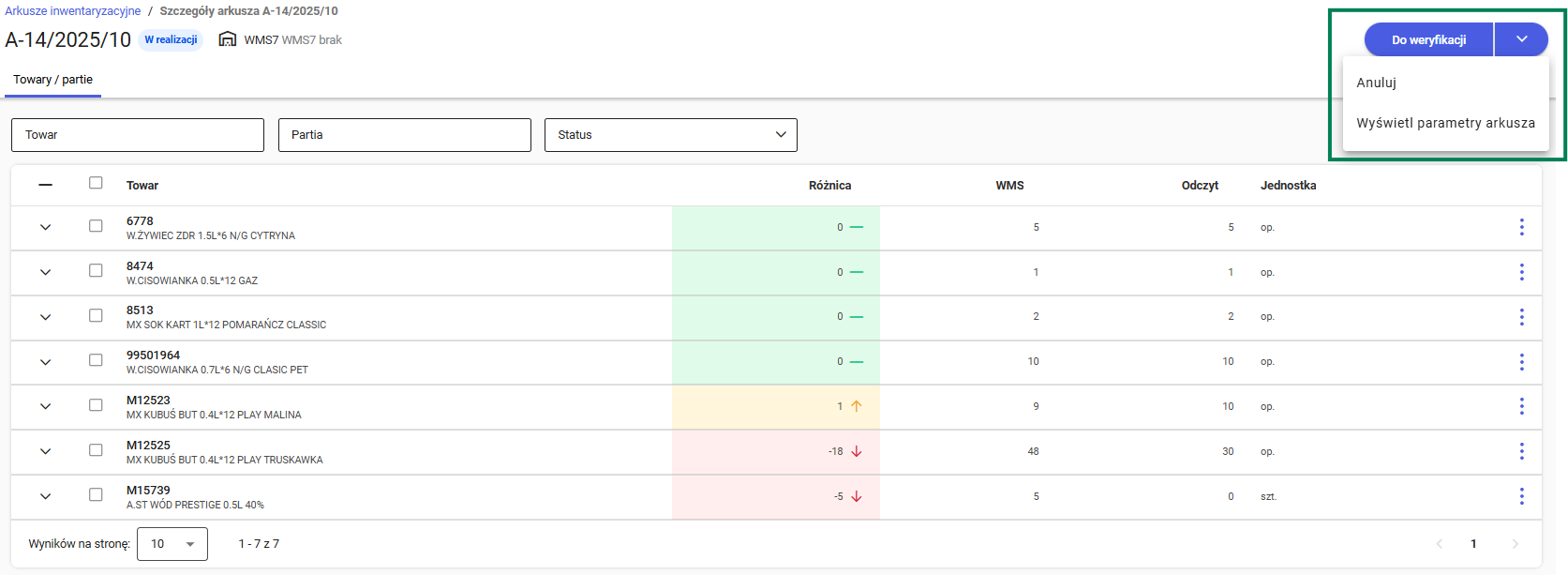
Po wybraniu opcji: Anuluj, użytkownik może wycofać arkusz z realizacji. Zostanie wyświetlony odpowiedni komunikat umożliwiający wybranie powodu wycofania arkusza:
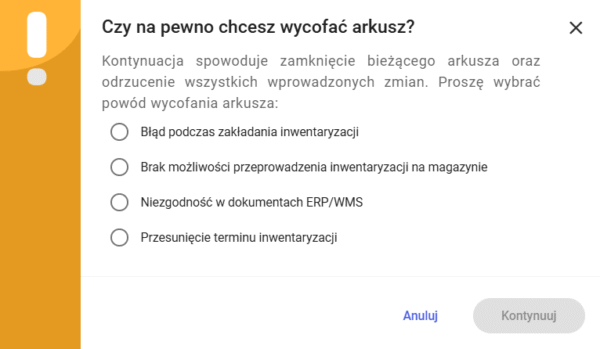
Po wybraniu opcji: Wyświetl parametry arkusza, zostaną wyświetlone szczegóły arkusza:
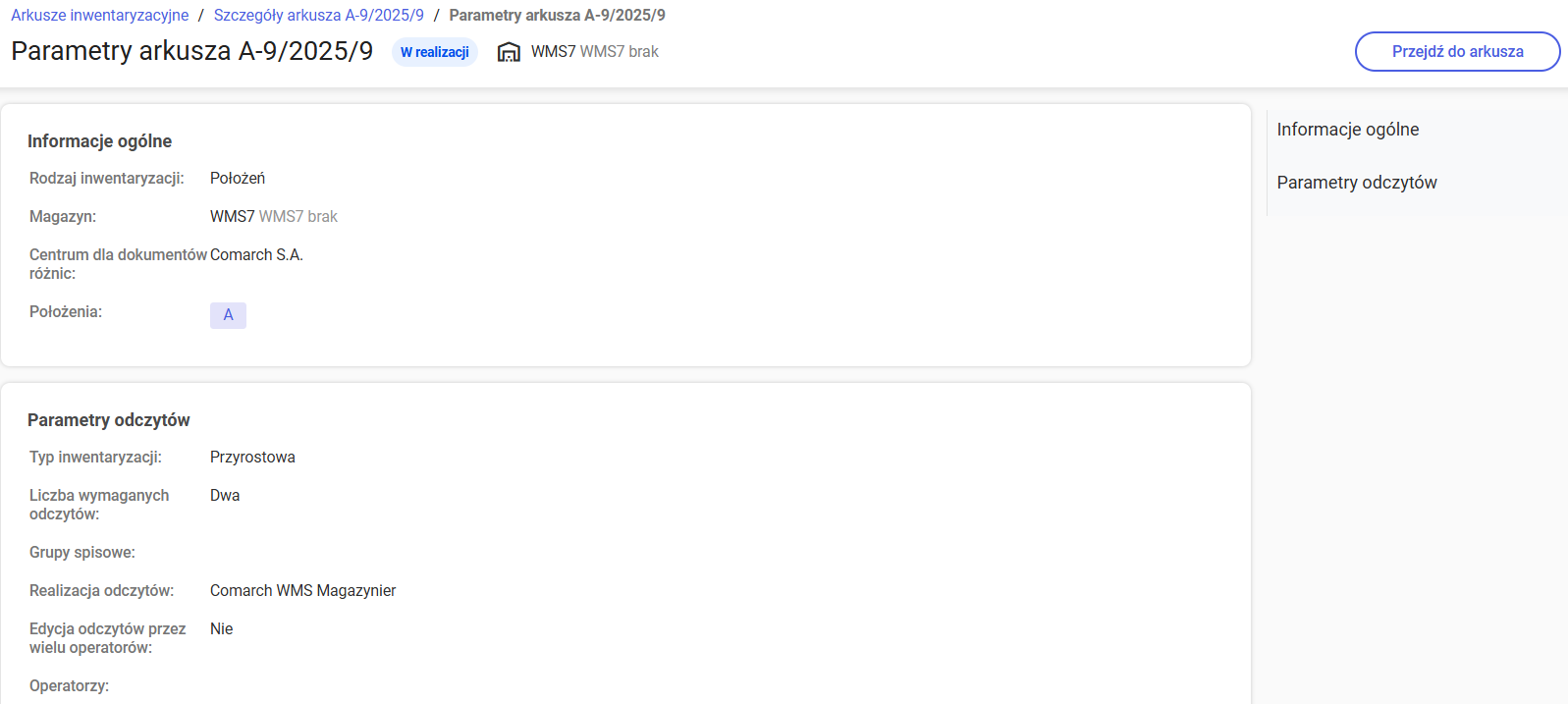
Jeśli użytkownik wybierze przycisk:
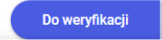
, dodawanie nowych odczytów w Comarch WMS Magazynier zostanie zablokowane, a operator w Comarch WMS Zarządzanie będzie miał możliwość weryfikacji poprawności odczytów.
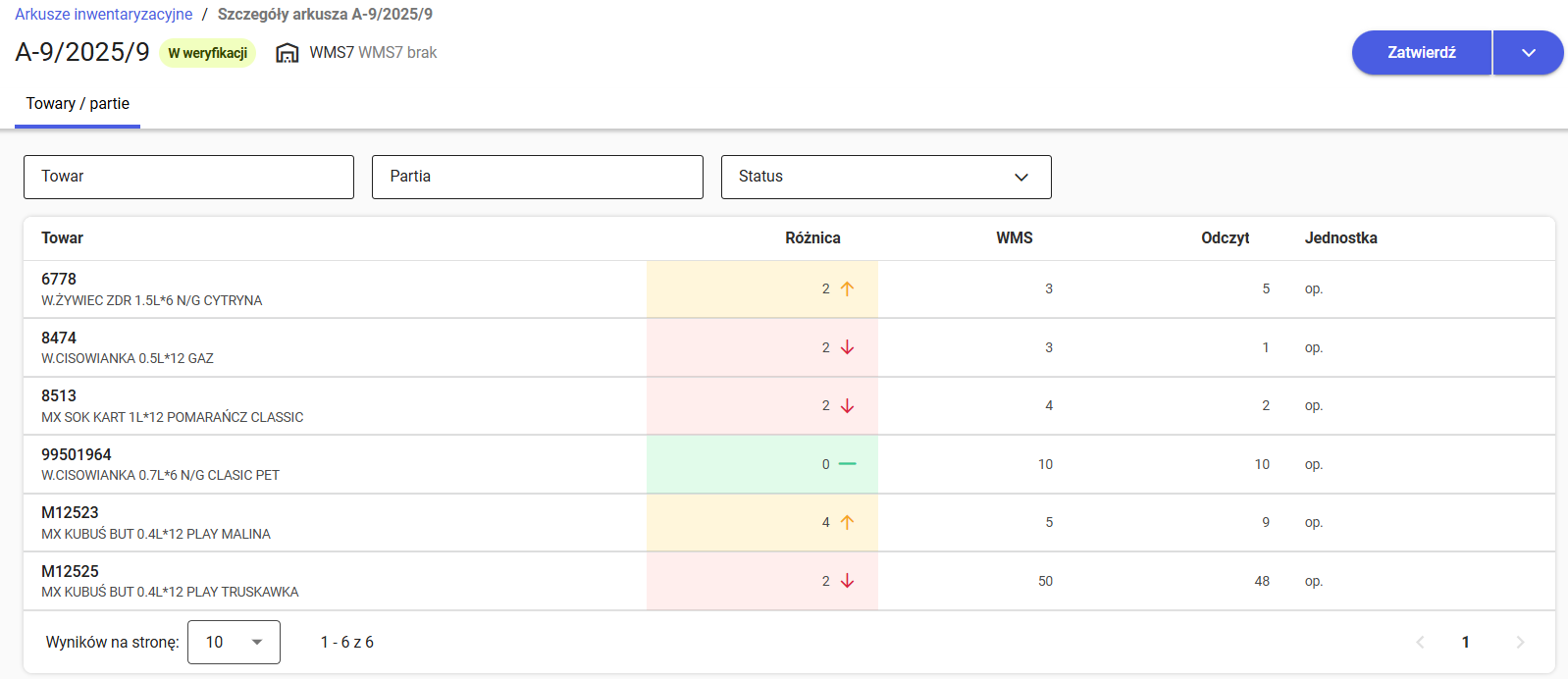
Użytkownik ma możliwość wykonania następujących akcji:
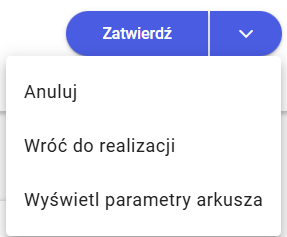
- Zatwierdzić arkusz (po wybraniu przycisku Zatwierdź)
- Anulować arkusz
- Wrócić do realizacji arkusza (możliwość dokonywania odczytów w Comarch WMS Magazynier zostanie odblokowana)
- Wyświetlić parametry arkusza
Po wybraniu przycisku Zatwierdź, zostanie wyświetlony odpowiedni komunikat:
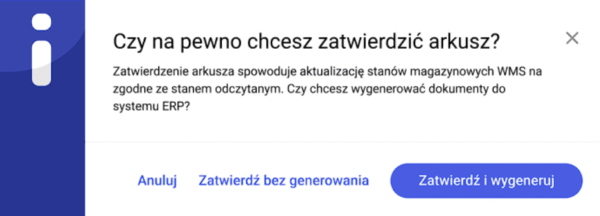
W przypadku wybrania przycisku Zatwierdź bez generowania - arkusz zostanie zatwierdzony i nie zostaną wygenerowane dokumenty różnicowe po stronie systemu ERP.
Jeśli użytkownik wybierze przycisk Zatwierdź i wygeneruj - arkusz zostanie zatwierdzony i po stronie systemu ERP zostaną wygenerowane dokumenty różnicowe.
Lista dyspozycji
W menu głównym dyspozycje zostały podzielone na Przyjęcia, Wydania i Przesunięcia. Po wybraniu rodzaju dyspozycji zostanie wyświetlona lista, która zawiera informacje przedstawione w formie tabeli. Pierwszy wiersz stanowią nagłówki opisujące nazwy kolumn, natomiast kolejne to elementy listy.
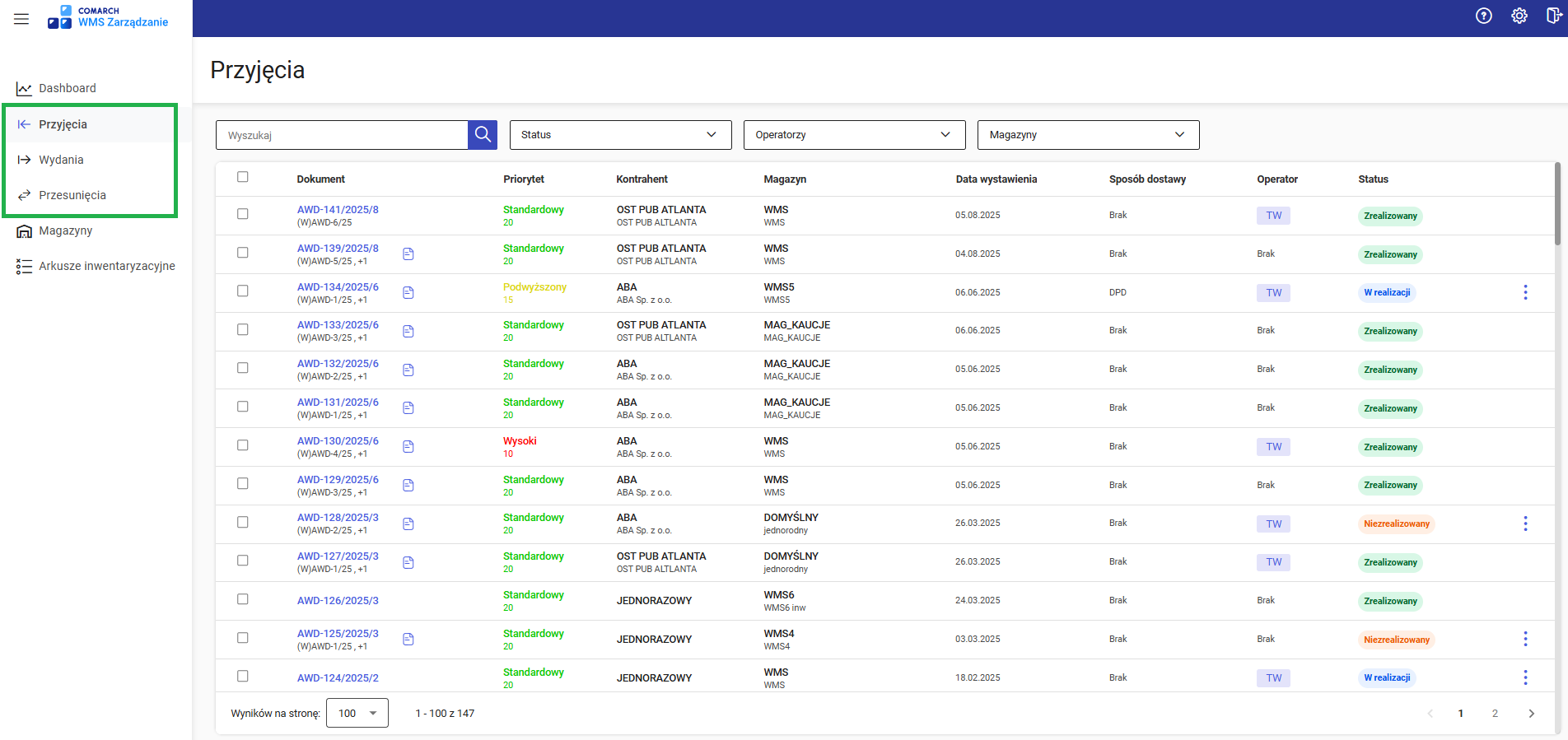
Każda kolumna przedstawia dane dla poszczególnych dyspozycji, zawierając informacje o:
- numerze dyspozycji magazynowej,
- priorytecie dyspozycji,
- kontrahencie - kod, nazwa kontrahenta,
- kodzie magazynu,
- dacie wystawienia dyspozycji,
- sposobie dostawy,
- operatorze realizującym dyspozycje,
- statusie dyspozycji.
Uwaga
Obok kolumny zawierającej numerator dyspozycji znajduje się ikona

, po wybraniu której widoczna jest informacja odnośnie dokumentów powiązanych z daną dyspozycją.
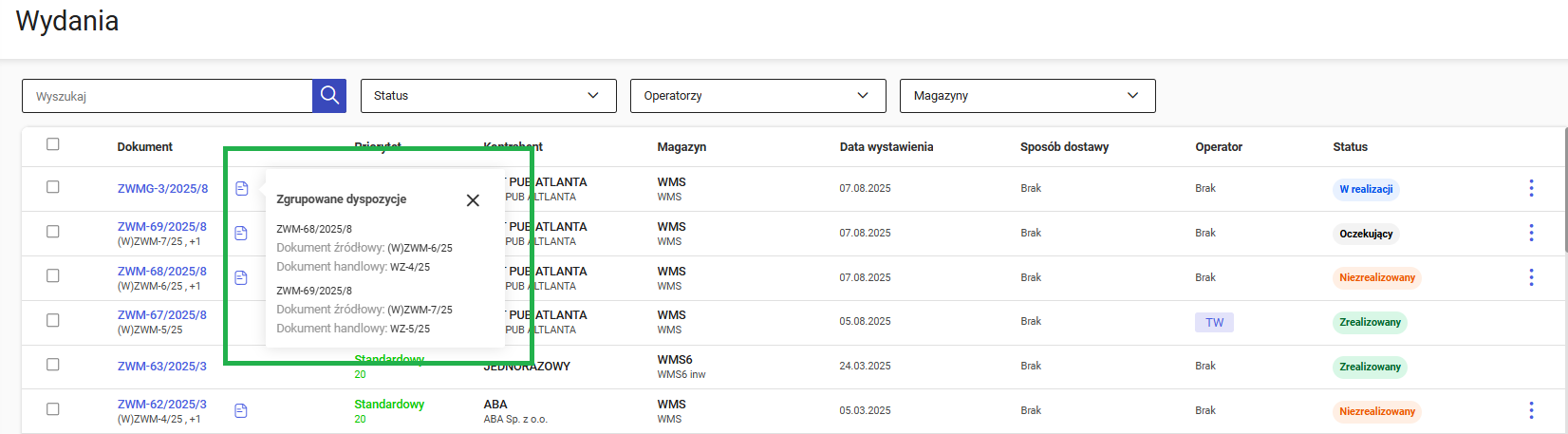
Nad listą dostępny jest panel filtra – wyszukiwarka oraz zestaw filtrów.

W polu
Wyszukaj możliwe jest wyszukanie po numerze dyspozycji magazynowej. Dodatkowo istnieje możliwość filtrowania dyspozycji według:
- Statusu dyspozycji z wyróżnieniem na:
- Niezrealizowany
- Zrealizowany
- W realizacji
- Oczekujący
- Zarchiwizowany
- Anulowany
- Operatorze - po wybraniu filtra pojawi się lista operatorów realizujących dyspozycję,
- Magazynie - lista rozwijana wyświetlająca aktywne magazyny z obsługą WMS.
Dla list w aplikacji zastosowano stronicowanie. Pod listą dostępne są parametry pozwalające na zarządzanie liczbą prezentowanych na stronie elementów oraz informacja o sumie wszystkich dostępnych elementów.

W ramach danej dyspozycji o statusie
Niezrealizowany i
W realizacji użytkownik ma możliwość wykonania zmian. Aby istniała taka możliwość należy na wybranej liście zaznaczyć daną dyspozycję w pierwszej kolumnie, dzięki czemu w zależności od statusu dyspozycji pojawią się do wyboru odpowiednie do wykonania akcje, takie jak:
- zmień operatora - umożliwia zmianę operatora przypisanego do dyspozycji,
- zmień priorytet - umożliwia zmianę priorytetu dyspozycji,
- zmień sposób dostawy - umożliwia zmianę sposobu dostawy/kuriera,
- zatwierdź dyspozycję - umożliwia zatwierdzenie dokumentu,
- wycofaj dyspozycję - umożliwia wycofanie dyspozycji z realizacji w Comarch WMS,
- zwróć do oczekujących - umożliwia wycofanie dyspozycji do oczekujących,
- przekaż do realizacji - umożliwia przekazanie dyspozycji o statusie oczekujący do realizacji.
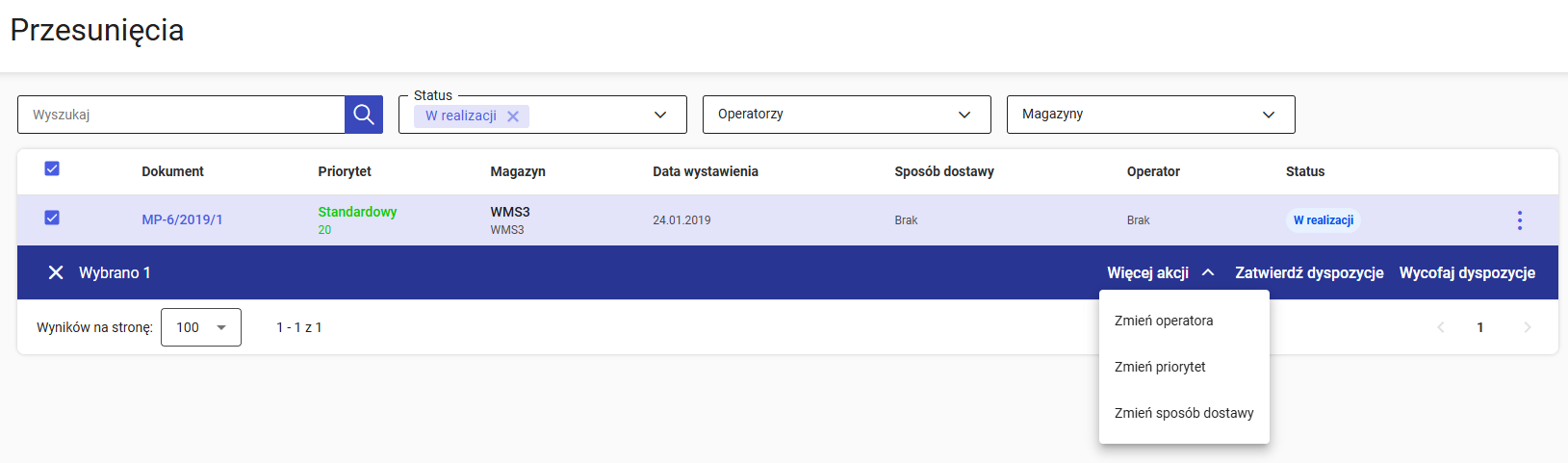
Z poziomu list przyjęć/wydań/przesunięć istnieje możliwość wykonania akcji dla wielu dokumentów, akcje są budowane dynamicznie według tego jakie dyspozycje zostają wybrane. Jeżeli żadna akcja nie może zostać wykonana to zostanie zaprezentowana stosowna informacja.
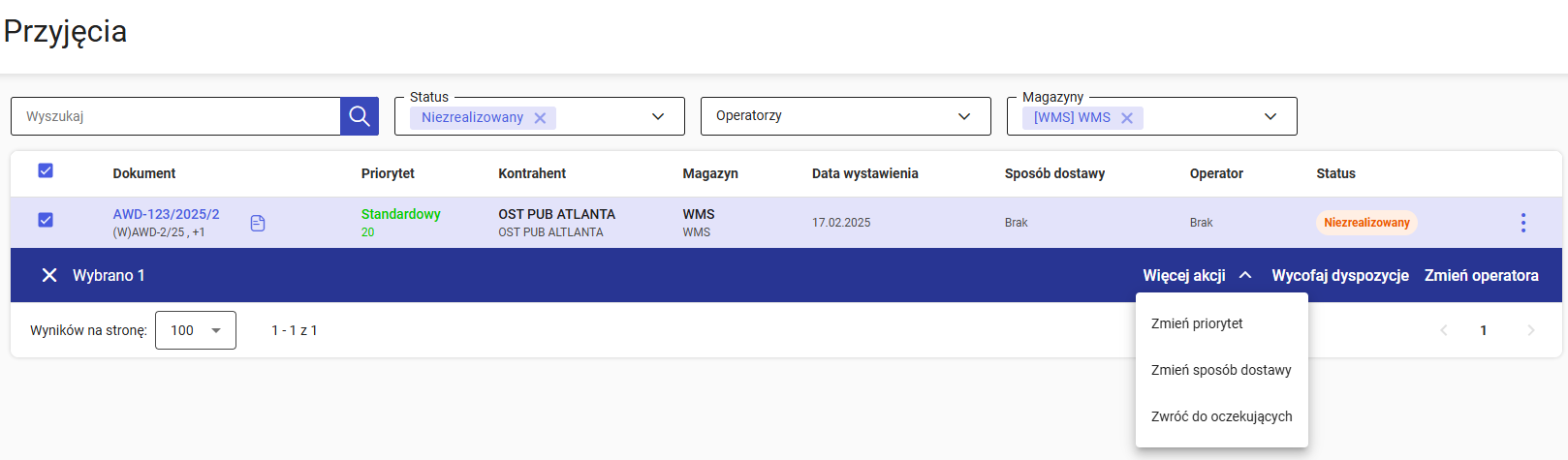
Dodatkowo istnieje możliwość wprowadzenia zmian w ramach danej dyspozycji poprzez wybranie menu kontekstowego

dostępnego po prawej stronie dyspozycji, gdzie zostanie wyświetlona lista akcji możliwych do wykonania w zależności od statusu dyspozycji:
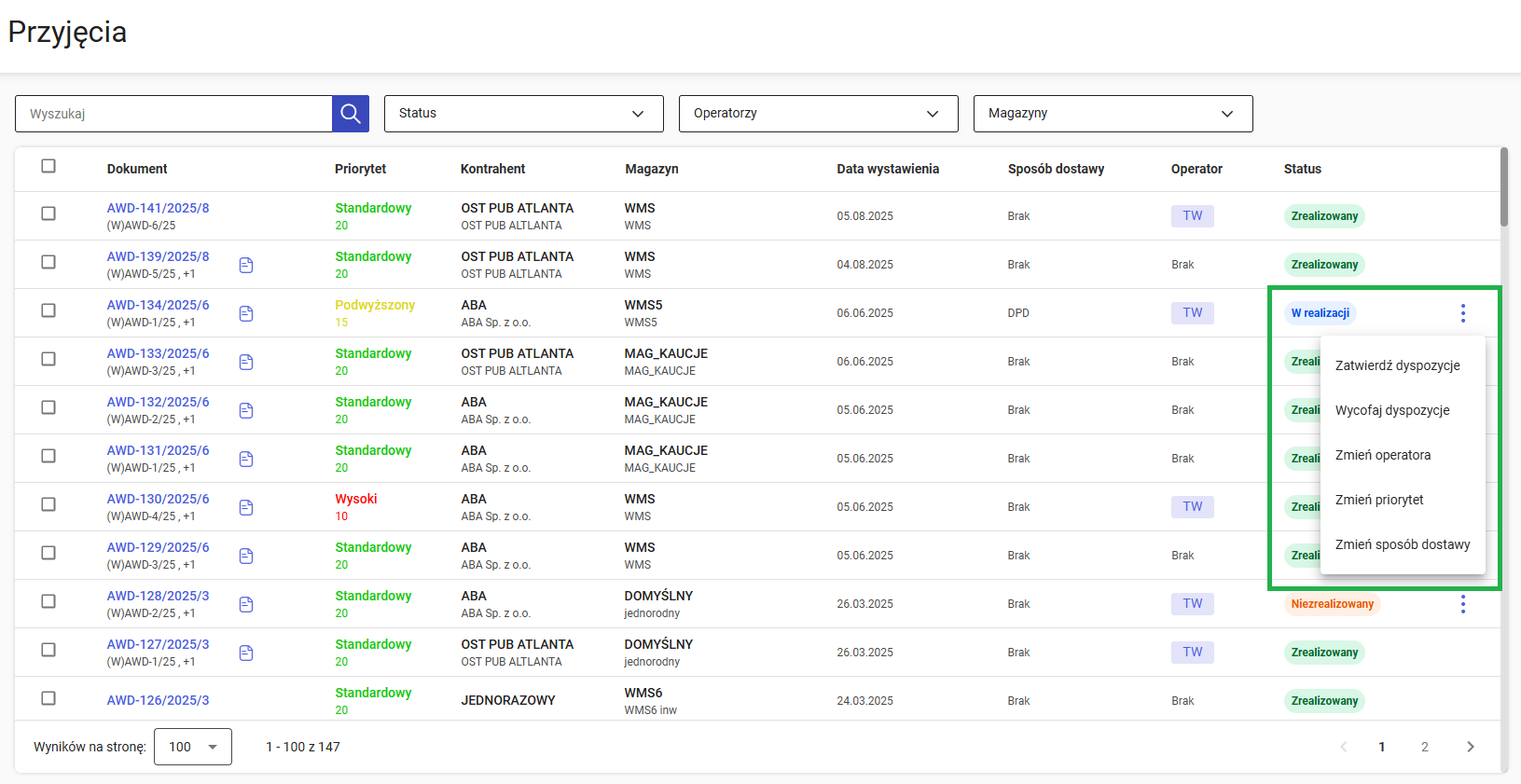

Widok dokumentów i pozycji
W celu podglądu danej dyspozycji należy w widoku listy dyspozycji Przyjęć/Wydań/Przesunięć wybrać dany dokument poprzez wybranie numeratora dokumentu, bądź po wybraniu ikony

, która dostępna jest przy każdej dyspozycji w ostatniej kolumnie . Po wskazaniu dokumentu pojawi się widok:
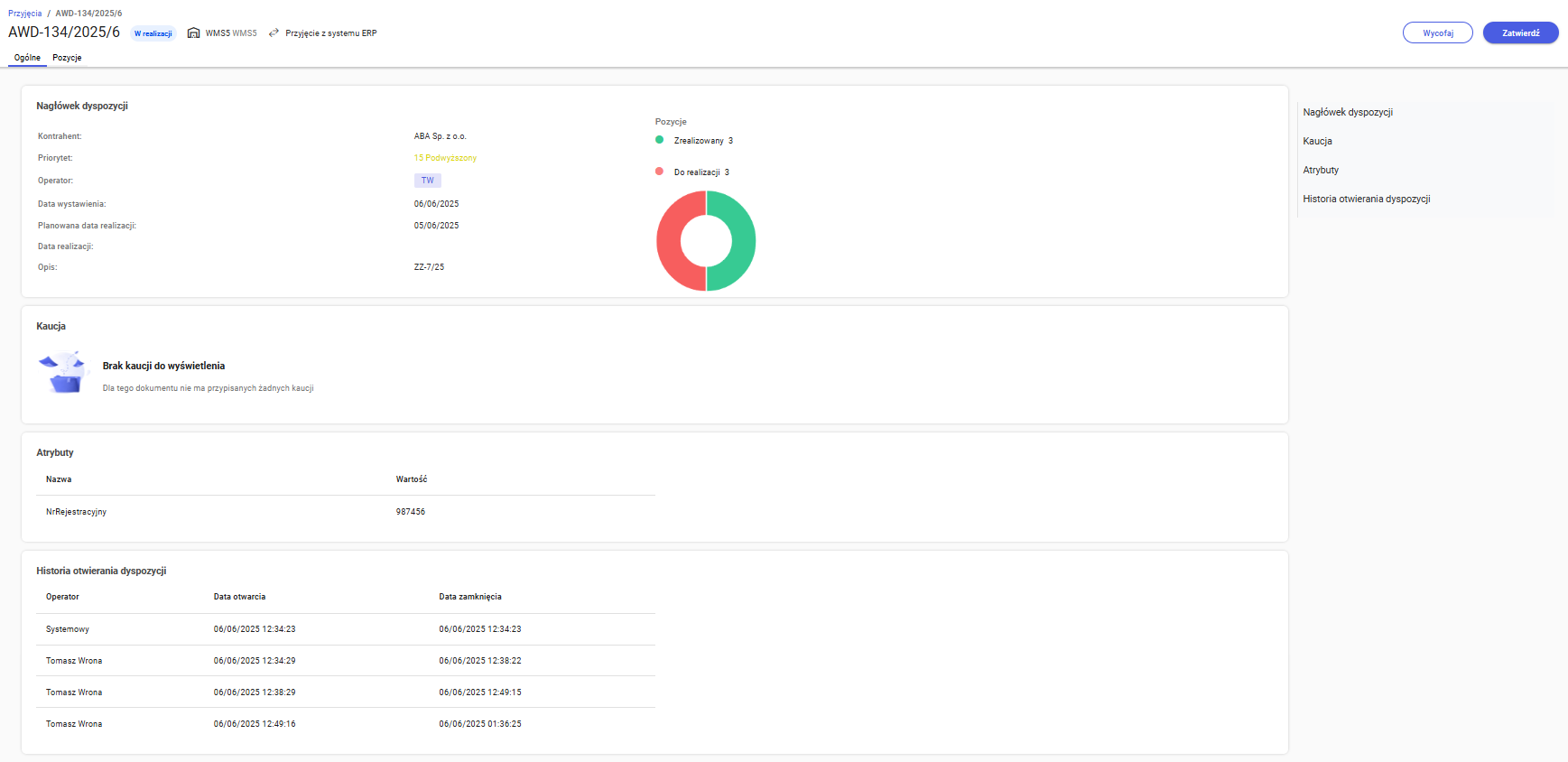
W górnym pasku widoczne są szczegółowe informacje dotyczące danej dyspozycji:


- numerator dokumentu magazynowego
- etap realizacji dyspozycji magazynowej
- magazyn, na którym została wystawiona dana dyspozycja
- proces przypisany do danej dyspozycji
Dodatkowo dla dyspozycji W Realizacji dostępne są przyciski:
- Wycofaj - umożliwia wycofanie dyspozycji z realizacji w Comarch WMS
- Zatwierdź - umożliwia zatwierdzenie danej dyspozycji
Poniżej znajdują się zakładki:
- Ogólne - prezentowane są szczegółowe informacje dotyczące dyspozycji:
-
- Nagłówek dyspozycji - zawiera następujące dane:
- Kontrahent
- Priorytet
- Operator
- Data wystawienia
- Planowana data realizacji
- Data realizacji
- Opis - zawiera informacje/uwagi do dokumentu
- Pozycje (przedstawione graficznie w formie koła):
- Zrealizowane - zaznaczone kolorem zielonym
- Do realizacji - zaznaczone kolorem czerwonym.
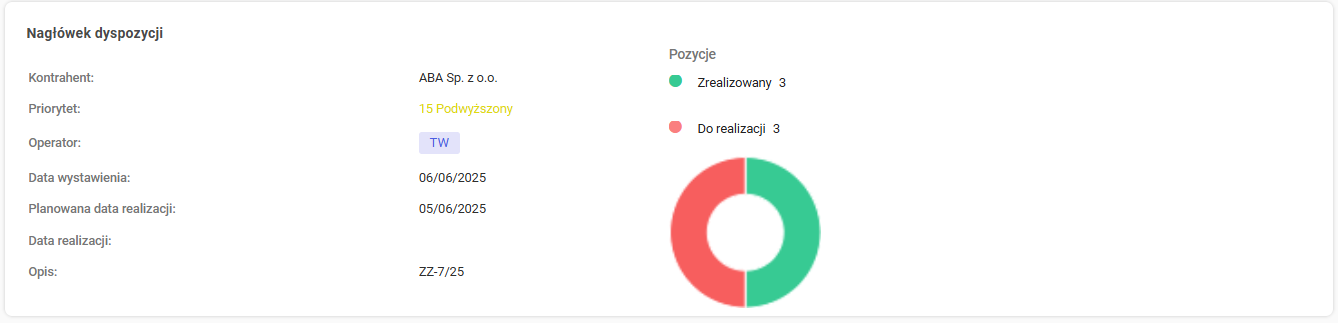
-
- Kaucja - informacje dotyczące typu jednostki kaucjonowanej i ich ilości na dyspozycji


-
- Atrybuty - informacje odnośnie atrybutów i ich wartości dla danej dyspozycji

-
- Historia otwierania dyspozycji - przedstawia listę działań wykonanych w ramach dyspozycji: operatorów realizujących dyspozycję/pozycje, daty i czas otwarcia/zamknięcia danej sesji.
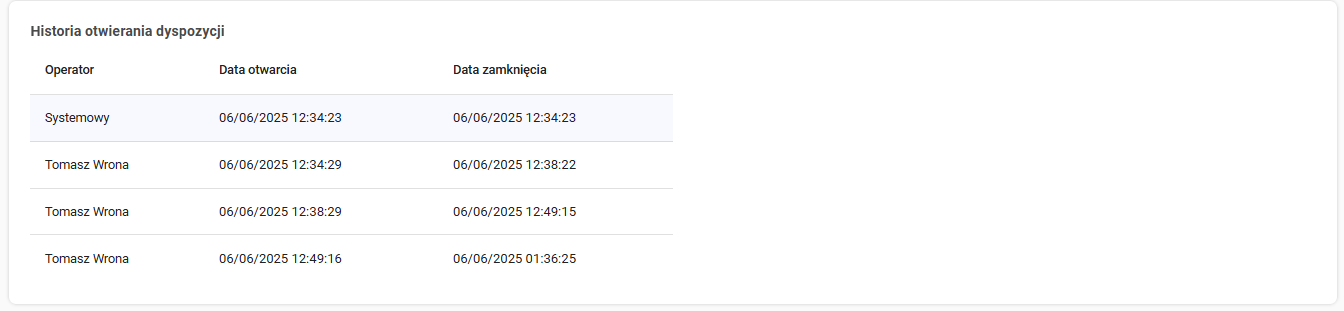
Z prawej strony zakładki Ogólne widoczne jest menu, które przekierowuje użytkownika do wskazanej sekcji w zakładce Ogólne.
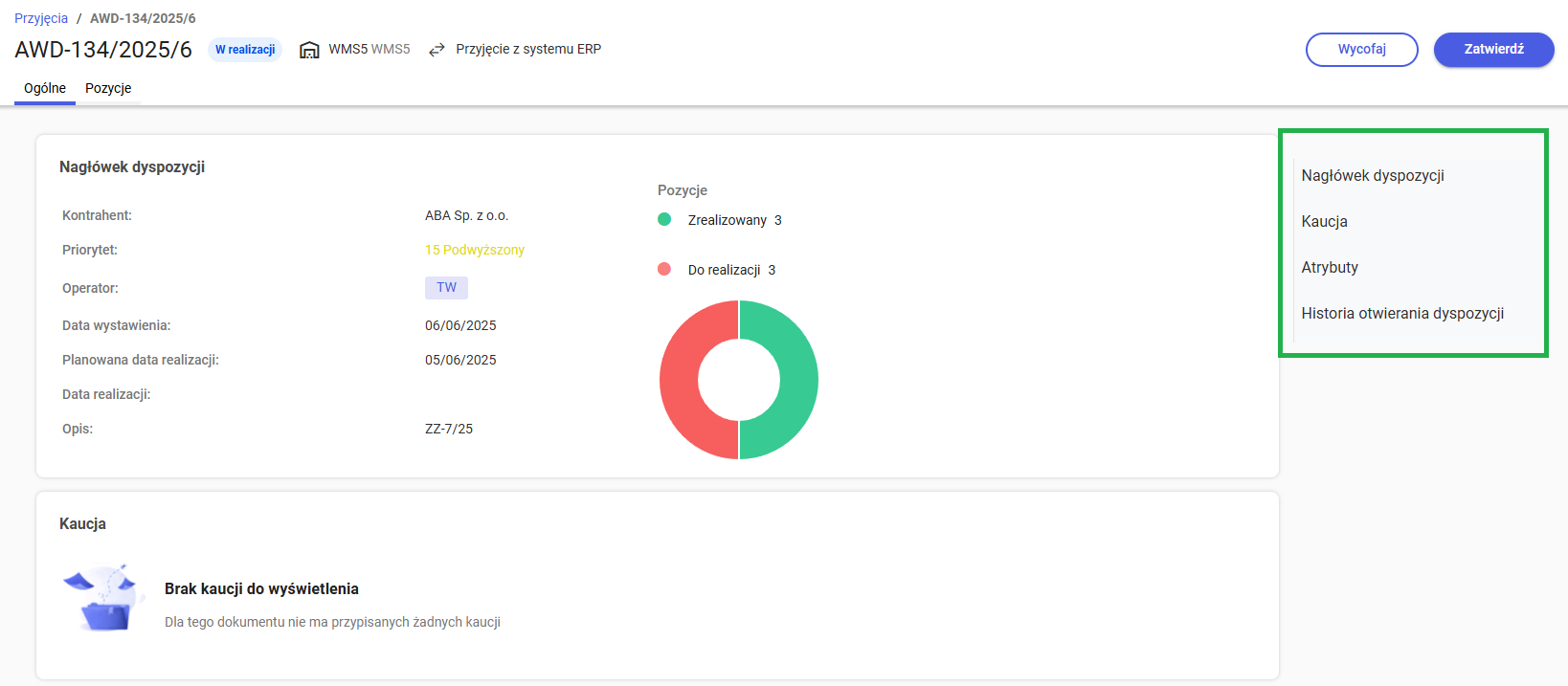
- Pozycje - prezentowana jest lista pozycji w formie tabeli. Pierwszy wiersz stanowią nagłówki opisujące nazwy kolumn, natomiast kolejne to elementy listy.
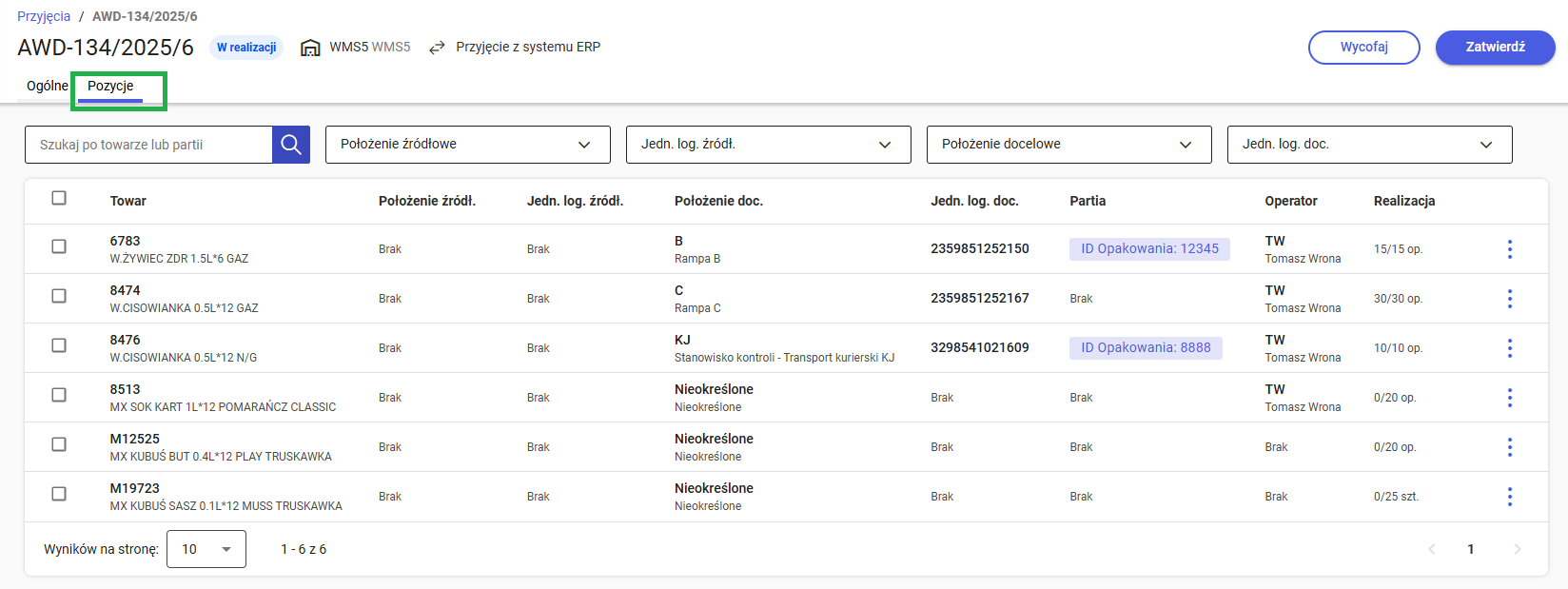
Każda kolumna przedstawia dane dla poszczególnych pozycji, zawierając informacje:
-
- Towar - kod i pełna nazwa towaru
- Położenie źródłowe - położenie, na którym znajduje się/zostaje przyjęty dany zasób
- Jednostka logistyczna źródłowa - jednostka, na której znajduje/zostaje przyjęty zasób
- Położenie docelowe - położenie, na które został przesunięty zasób
- Jednostka logistyczna docelowa - jednostka, na którą zasób został odłożony
- Partia - zawiera informacje o partii (cecha i wartość cechy)
- Operator - dane operatora realizującego daną pozycję
- Realizacja - ilość jaka została zrealizowana dla danej pozycji.
Nad listą towarów znajduje się panel filtrowania pozycji - wyszukiwarka oraz zestaw filtrów.

W polu
Wyszukaj możliwe jest wyszukanie po Towarze. Dodatkowo istnieje możliwość filtrowania dyspozycji według:
- Położenia źródłowego
- Jednostki logistycznej źródłowej
- Położenia docelowego
- Jednostki logistycznej docelowej
Dla listy pozycji w aplikacji zastosowano stronicowanie. Pod listą dostępne są parametry pozwalające na zarządzanie liczbą prezentowanych na stronie elementów oraz informacja o sumie wszystkich dostępnych elementów.

W ramach danej pozycji istnieje możliwość zmiany operatora przypisanego do pozycji. W tym celu należy na wybranej liście zaznaczyć daną pozycję. Zmiana możliwa jest również poprzez wybranie menu kontekstowego

dostępnego po prawej stronie elementu, gdzie zostanie wyświetlona możliwość zmiany operatora.
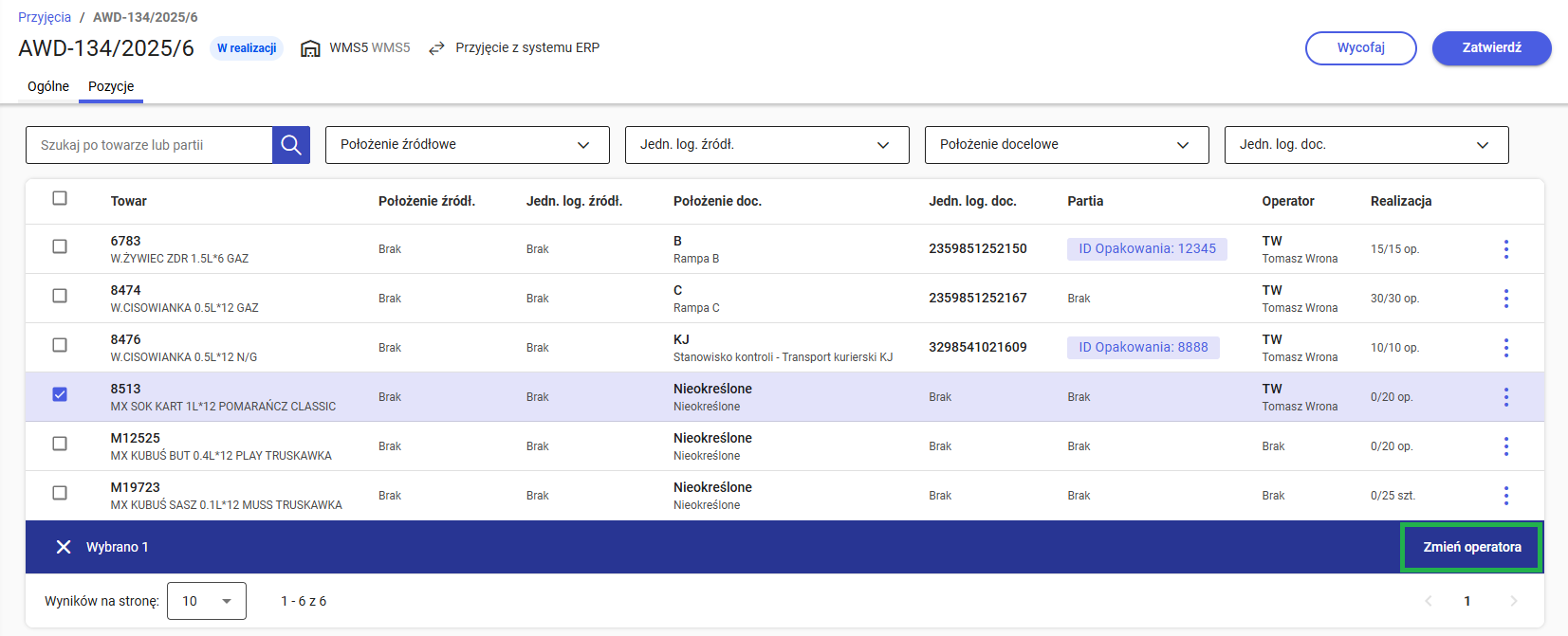
Po wybraniu akcji Zmień operatora zostanie wyświetlony widok:
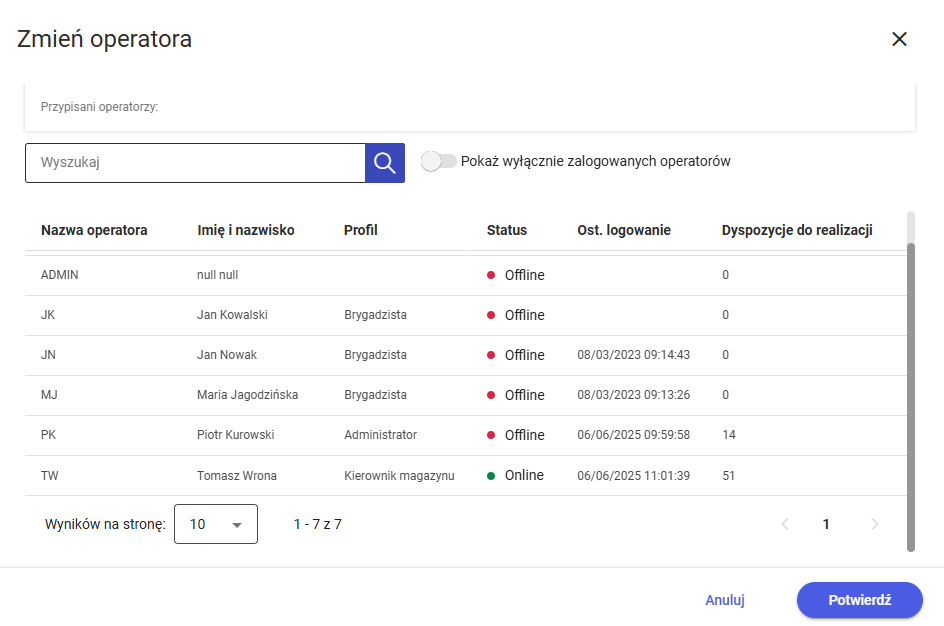
Lista operatorów jest wyświetlana w formie tabeli, gdzie pierwszy wiersz stanowią nagłówki opisujące nazwę kolumn, natomiast kolejne to elementy listy.
W kolumnach widoczne są następujące informacje:
- Nazwa operatora - identyfikator operatora
- Imię i nazwisko
- Profil - profil przypisany do danego operatora
- Status - informacja czy dany operator jest obecnie zalogowany w aplikacji WMS Magazynier
- Ostatnie logowanie - data ostatniego logowania w aplikacji WMS Magazynier
- Dyspozycje do realizacji - ilość dyspozycji przypisanych do operatora
Nad listą operatorów dostępna jest informacja dotycząca przypisanego operatora do pozycji oraz pole Wyszukiwania po Nazwie operatora. Istnieje również możliwość filtrowania zalogowanych operatorów dzięki parametrowi Pokaż wyłącznie zalogowanych operatorów.

Dla listy operatorów zastosowano stronicowanie, które pozwala na zarządzanie ilością prezentowanych elementów.
Na dole okna wyświetlane są również przyciski:
- Potwierdź – pozwala na potwierdzenie zmiany operatora dla pozycji
- Anuluj – anulowanie zmian
Dashboard
Po wybraniu sekcji Dashboard z menu głównego użytkownikowi zostanie zaprezentowany widok kluczowych informacji odnośnie danego magazynu za wybrany okres czasu. W prawym górnym rogu możliwe jest dokonanie zmiany tych ustawień.

W widoku tym prezentowane są kafle z informacjami, takimi jak zalogowani pracownicy, przeterminowane dokumenty, dokumentów do przydzielenia i otwarte inwentaryzacje. Prezentowanie informacje w kaflach odnoszą się do wskazanego przedziału czasowego i wybranego magazynu.
Po wybraniu kafla z zalogowanymi pracownikami zostanie wyświetlona lista wszystkich pracowników, ich status, a także data i godzina ostatniego logowania pracownika. Po wybraniu konkretnego pracownika w prawej części okna prezentowane są bardziej szczegółowe informacje: zrealizowane dokumenty i ich pozycje (liczba w nawiasie), a także dane historyczne dla wszystkich magazynów.
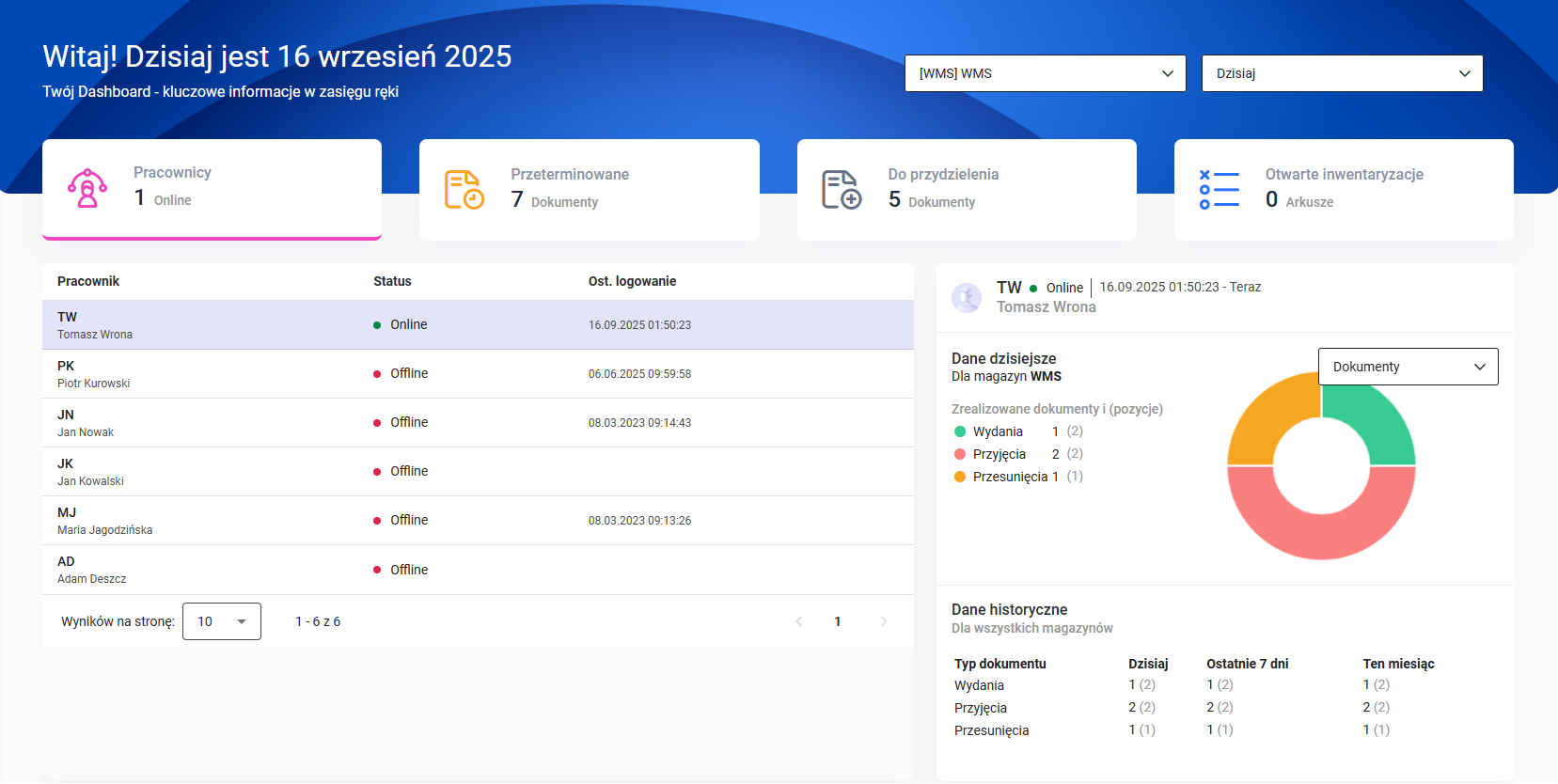
Możliwe jest wybranie danych do utworzenia wykresu kołowego, tj. liczby dokumentów lub liczby pozycji.
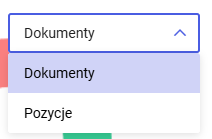
Po wybraniu przycisku dokumentów przeterminowanych zostanie wyświetlona lista dyspozycji, na której widoczne będą podstawowe informacje o dokumencie, a także liczba dni, które minęły od daty realizacji.
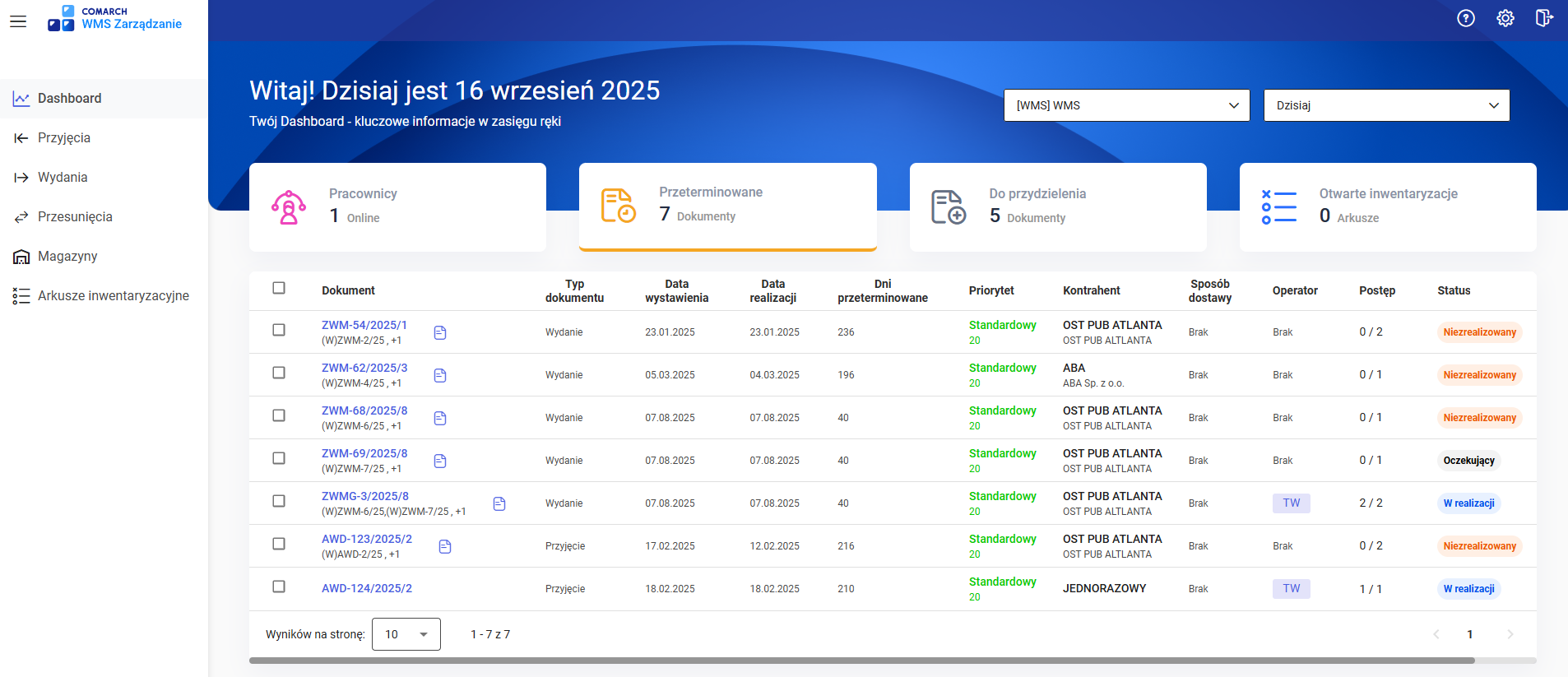
Z tego widoku istnieje możliwość: zmiany operatora, zmiany priorytetu, a także wycofania dyspozycji, zmiany sposobu dostawy, zwrócenia dyspozycji do oczekujących, przekazanie do realizacji oraz w przypadku dyspozycji w realizacji zatwierdzenia dyspozycji.
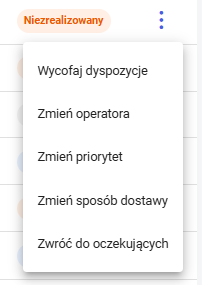
Po wybraniu przycisku dokumentów do przydzielania również zostanie wyświetlona lista dokumentów z podstawowymi informacjami. Z tego poziomu istnieje możliwość przypisania operatorów do dyspozycji. Jest to działanie analogiczne do występującego na liście Przejęć, Wydań i Przesunięć, funkcjonalność została opisana w artykule Lista dyspozycji.
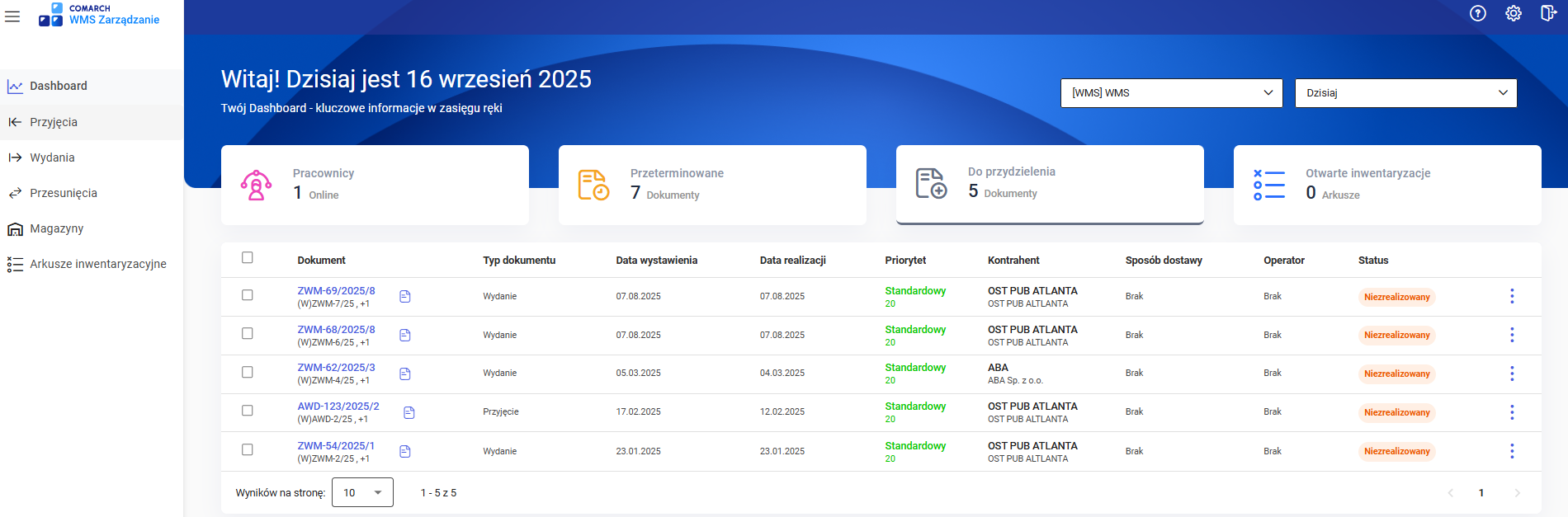
Z tego widoku istnieje możliwość zmiany operatora, zmiany priorytetu, wycofania dyspozycji, a także zmiany sposobu dostawy oraz zwrócenia dyspozycji do oczekujących.
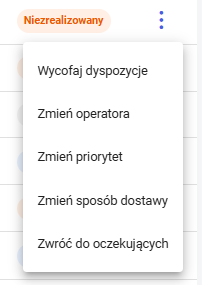
Po wybraniu przycisku Otwarte inwentaryzacje zostanie wyświetlona lista otwartych inwentaryzacji dostępna w ramach wybranego magazynu i w konkretnym okresie o statusie Oczekujący i W realizacji.
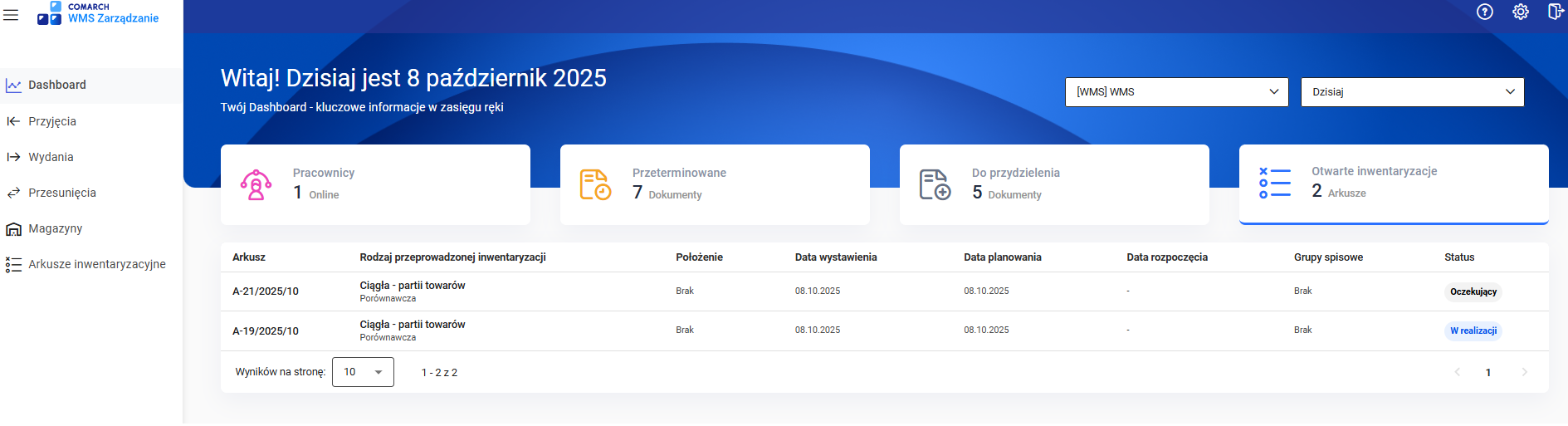
Ustawienia aplikacji
Po przejściu do ustawień użytkownikowi zostanie zaprezentowany poniższy widok:
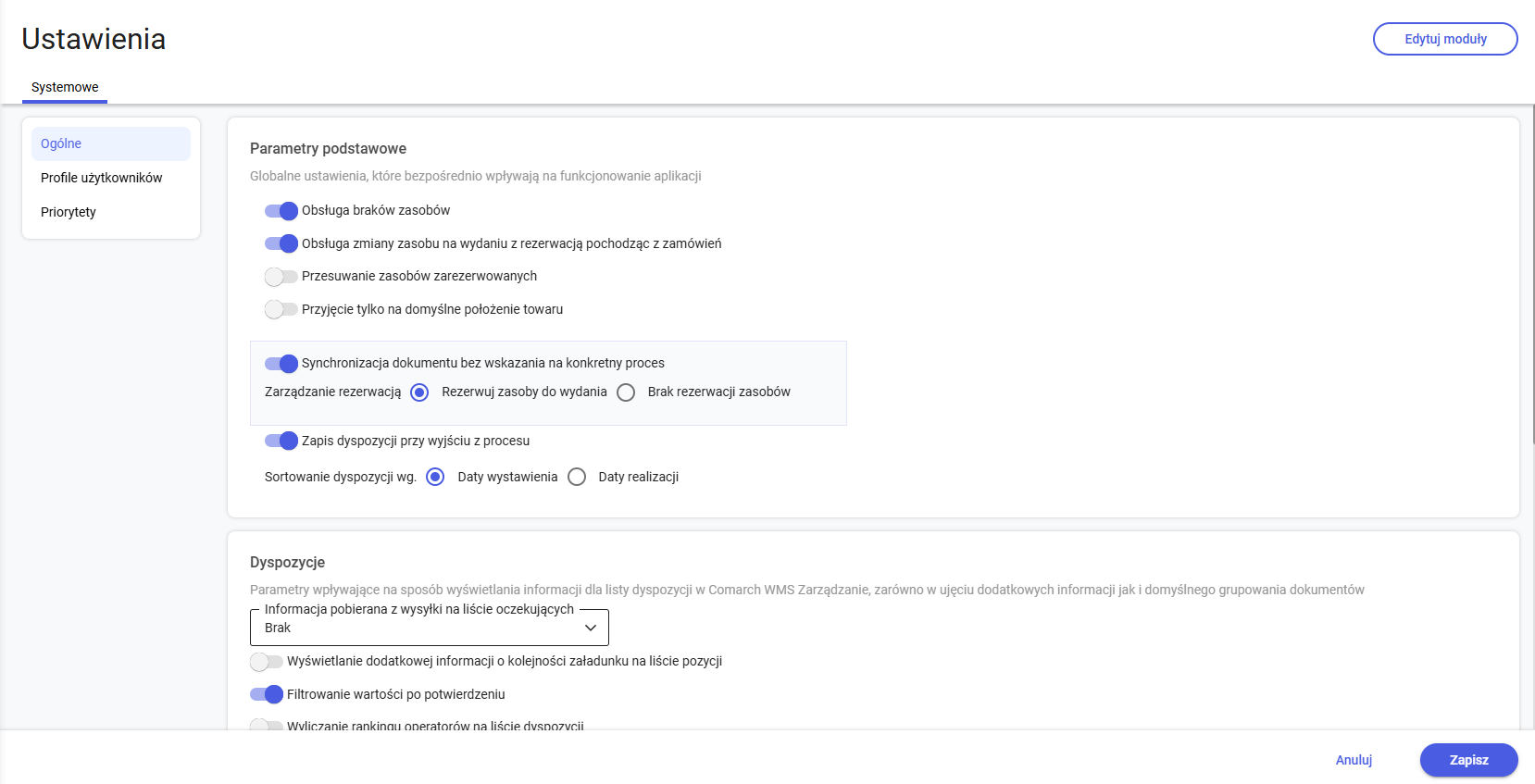
W prawym górnym rogu okna znajduje się przycisk
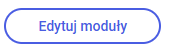
, który umożliwia włączenie/wyłączenie dostępnych modułów:
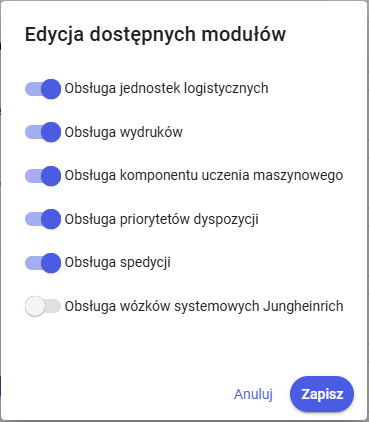
- Obsługa jednostek logistycznych - włączenie opcji aktywuje obsługę jednostek logistycznych w systemie. Uwaga: po włączeniu tej funkcji nie ma możliwości jej wyłączenia,
- Obsługa wydruków - włączenie opcji uruchamia obszar Konfiguracja wydruków,
- Obsługa komponentu uczenia maszynowego - włączenie opcji aktywuje obszar do konfiguracji funkcjonalności uczenia maszynowego,
- Obsługa priorytetów dyspozycji - włączenie opcji aktywuje obszar Konfiguracja priorytetów dyspozycji,
- Obsługa spedycji - włączenie opcji aktywuje obsługę spedycji,
- Obsługa wózków systemowych Jungheinrich - włączenie opcji aktywuje obszar do konfiguracji wózków systemowych Jungheinrich.
Ustawienia systemowe zawierają poniższe elementy:
1. Ogólne:
- Parametry podstawowe - globalne ustawienia wpływające bezpośrednio na funkcjonowanie aplikacji:
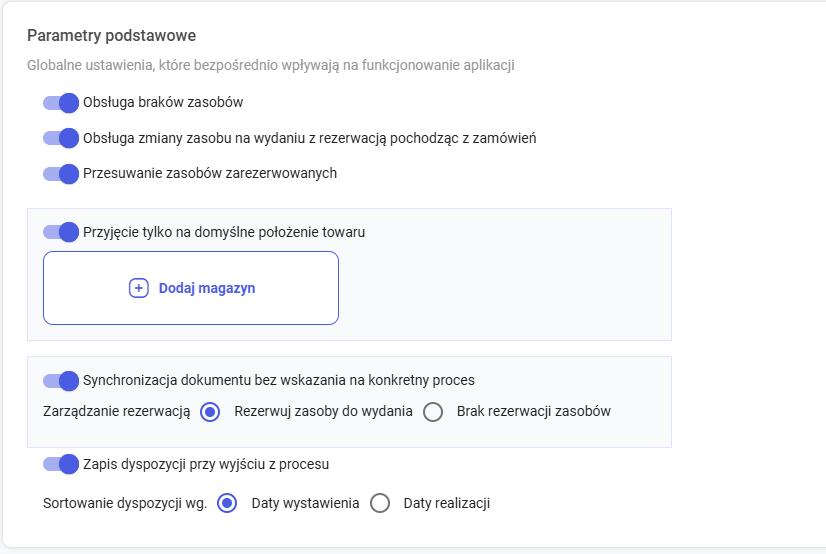
-
- Obsługa braków zasobów - możliwość włączenia/wyłączenia obsługi braków; szczegóły dotyczące tej funkcjonalności zostały opisane w artykule Konfiguracja ustawień dokumentów w Comarch WMS,
- Obsługa zmiany zasobu na wydaniu z rezerwacją pochodzącą z zamówień - włączenie tej opcji umożliwi zmianę zasobu na dokumentach magazynowych z rezerwacją pochodzącą z zamówienia sprzedaży lub zamówienia wewnętrznego. Funkcjonalność dostępna wyłącznie w przypadku włączonej obsługi rezerwacji online,
- Przesuwanie zasobów zarezerwowanych - włączenie opcji umożliwia wykonywanie wewnątrzmagazynowych przesunięć towarów, pomimo tego że są one zarezerwowane do wydania (dotyczy towaru luzem, czyli bez jednostki logistycznej). Rezerwacja zasobu pozostaje bez zmian, zmieniana jest tylko lokalizacja,
- Przyjęcie tylko na domyślne położenie towaru - po włączeniu opcji należy również określić magazyn, na którym możliwe będzie przyjęcie tylko tych towarów, które mają zdefiniowane położenia domyślne oraz przesunięcie towarów tylko na ich położenia domyślne,
- Synchronizacja dokumentu bez wskazania na konkretny proces - w przypadku włączenia tego ustawienia możliwa jest synchronizacja dokumentu z systemu Comarch ERP nawet w przypadku kiedy dla dyspozycji w Comarch WMS dostępne jest wiele procesów. Po zaznaczeniu tej opcji pojawi się opcja zarządzania rezerwacją. Rezerwuj zasoby do wydania rezerwuje zasoby w WMS, zaś brak rezerwacji zasobów nie rezerwuje zasobów w WMS.
- Zapis dyspozycji przy wyjściu z procesu - po zaznaczeniu tej opcji zapisane zostają zmiany na pozycjach przy wyjściu z dyspozycji.
- Dyspozycje - są to parametry wpływające na sposób wyświetlania informacji dla listy dyspozycji w Comarch WMS Zarządzanie odnośnie dodatkowych informacji, a także grupowania dokumentów.
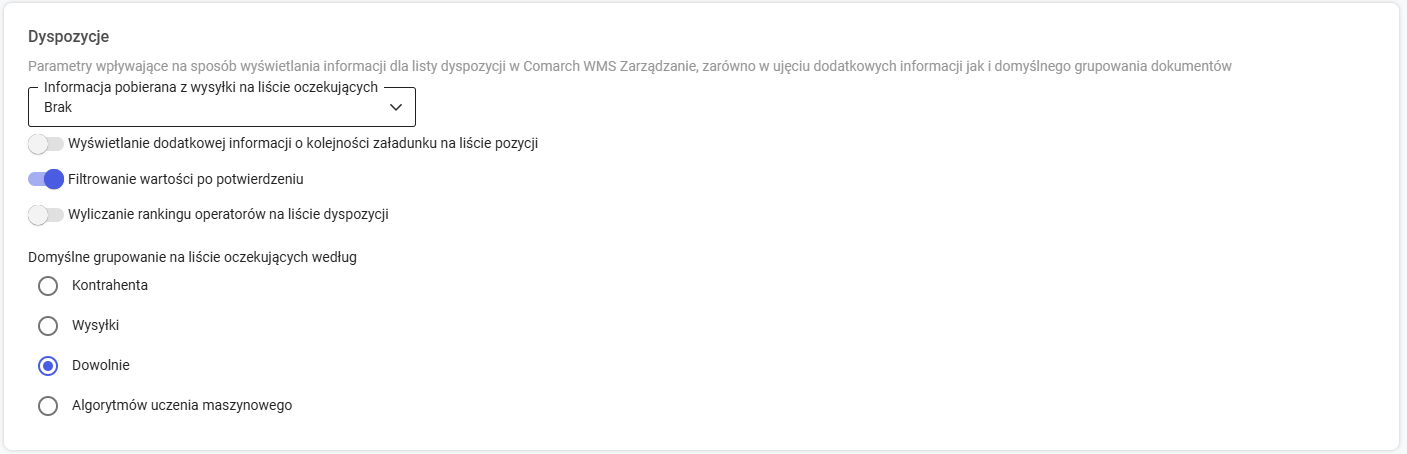
-
- Informacja pobierana z wysyłki na liście oczekujących:
- Brak,
- Numer rejestracyjny – wyświetlone w przypadku przypisania samochodu do wysyłki w systemie Comarch ERP XL,
- Numer listu – wyświetlone w przypadku ustawienia na wysyłce w systemie Comarch ERP XL numeru listu,
- Własne atrybuty – po ustawieniu dla wysyłki w systemie Comarch ERP XL atrybutu wyświetli się on na liście jako kolejna opcja do wyboru. Umożliwia to wyświetlenie przekazanej w atrybucie wartości.
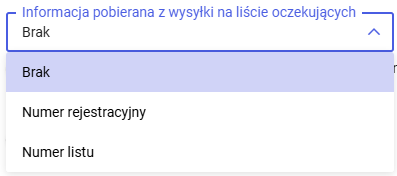
-
- Wyświetlanie dodatkowej informacji o kolejności załadunku na liście pozycji - zaznaczenie danej opcji skutkuje ujawnieniem kolumny przedstawiającej kolejność załadunku na liście dyspozycji – opis funkcjonalności pod linkiem.
- Filtrowanie wartości po potwierdzeniu -
- Wyliczanie rankingu operatorów na liście dyspozycji - parametr ten odpowiada za aktywację/dezaktywację rankingu pracowników,
- Domyślne grupowanie na liście oczekujących według:
- Kontrahenta,
- Wysyłki,
- Dowolnie,
- Algorytmów uczenia maszynowego.
- Synchronizacja - w sekcji tej możliwe jest dodanie adresów e-mail, na które wysyłane są wpisy z modułu synchronizacji poprzez przycisk
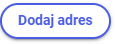 .
.
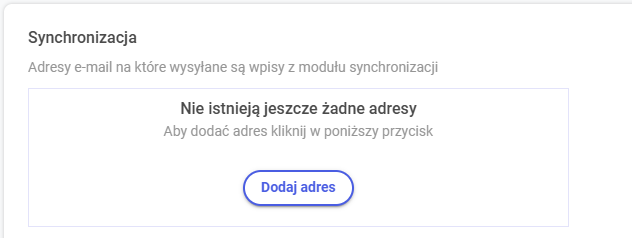
Dodane adresy można edytować lub usunąć za pomocą ikony

.
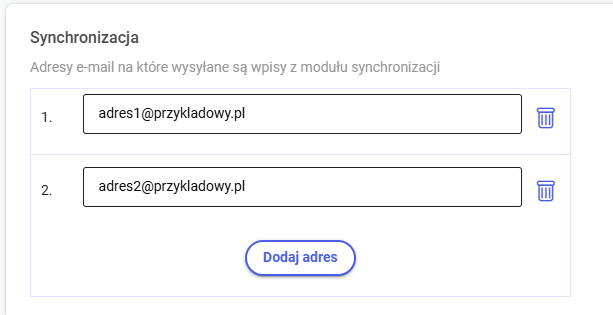
W przypadku wpisania nieprawidłowego adresu pojawi się poniższy komunikat:
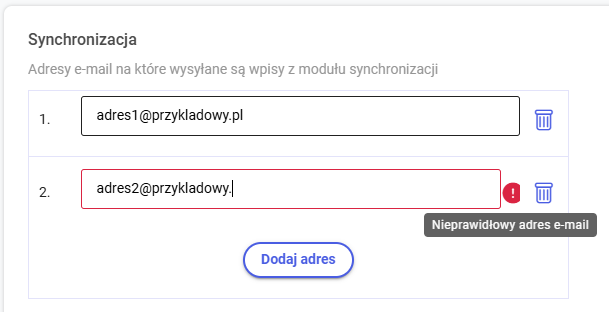
2. Profile użytkowników:
- Profile użytkowników - zestawienie profili użytkowników

- Użytkownicy - zestawienie użytkowników. Zawiera informacje takie jak Nazwa operatora, Imię i nazwisko, Profil operatora, jego aktualny status oraz datę i godzinę ostatniego logowania.
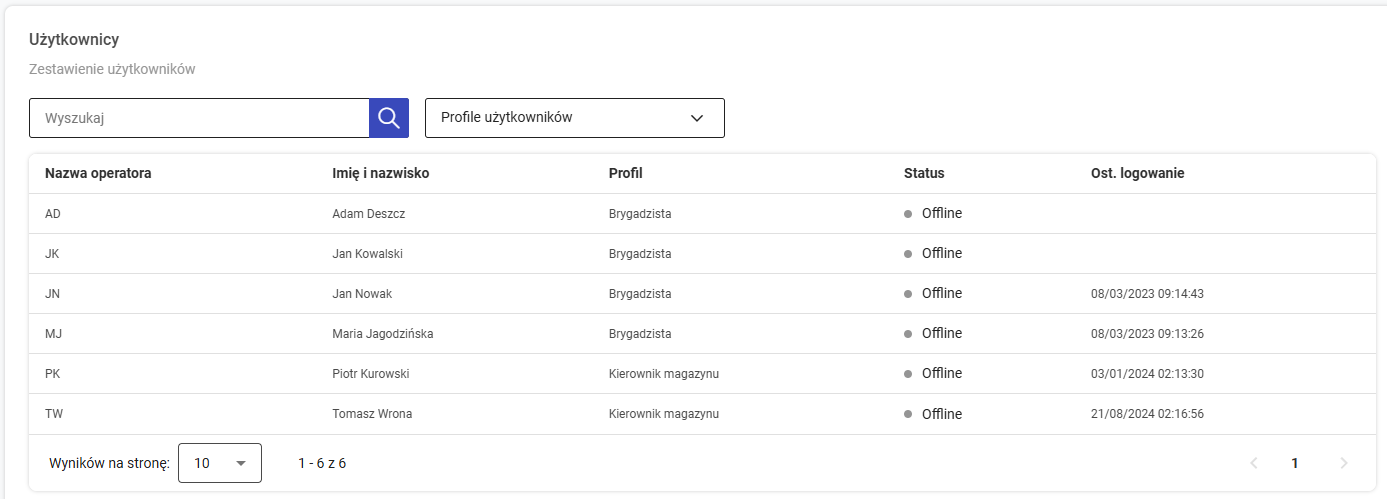
Na widoku tym dostępna jest wyszukiwarka uwzględniająca nazwę operatora oraz pole Imię i nazwisko. Dodatkowo możliwe jest filtrowanie listy według profili użytkowników.
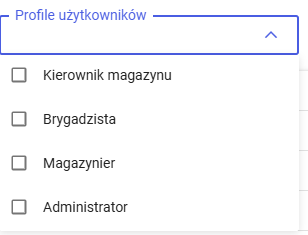
3. Priorytety
- Priorytety - zestawienie priorytetów i ich definicji. Z tego poziomu możliwa jest edycja istniejących priorytetów, ich kopiowanie oraz usuwanie za pomocą ikony
 .
.
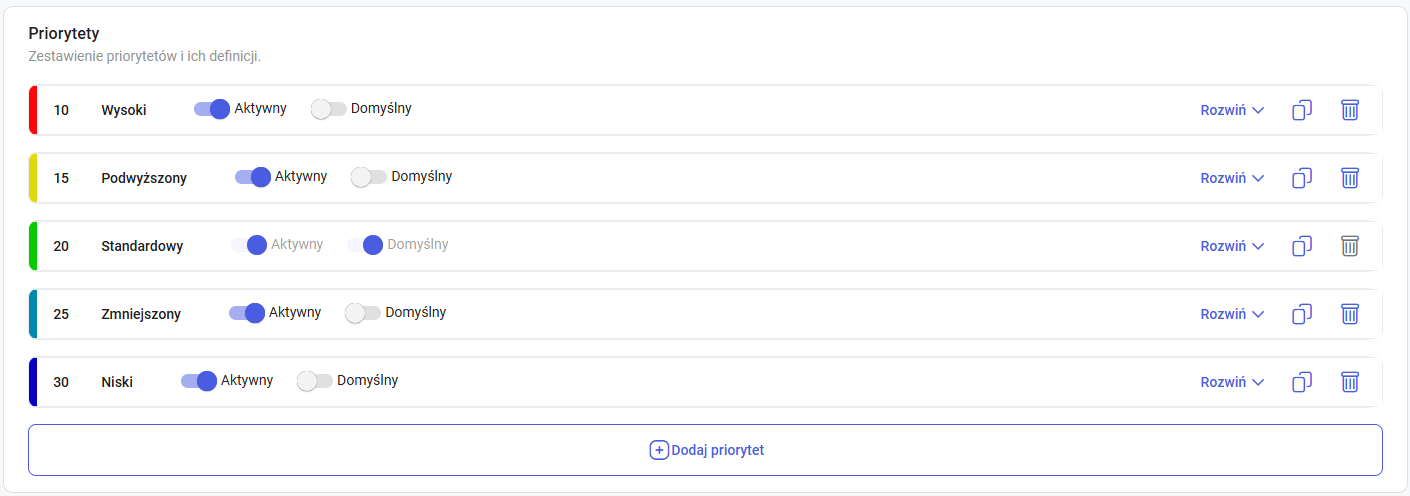
Aby skonfigurować nowy priorytet należy nacisnąć przycisk
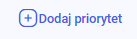
Wówczas wyświetli się formatka, w której należy wprowadzić wartość priorytetu i jego nazwę. Można również aktywować/dezaktywować priorytet, zaznaczyć priorytet jako domyślny (standardowo przypisywany do dyspozycji pochodzących z systemu ERP), określić czy dany priorytet powiązany jest z priorytetem systemu ERP oraz wybrać odpowiedni dla priorytetu kolor.
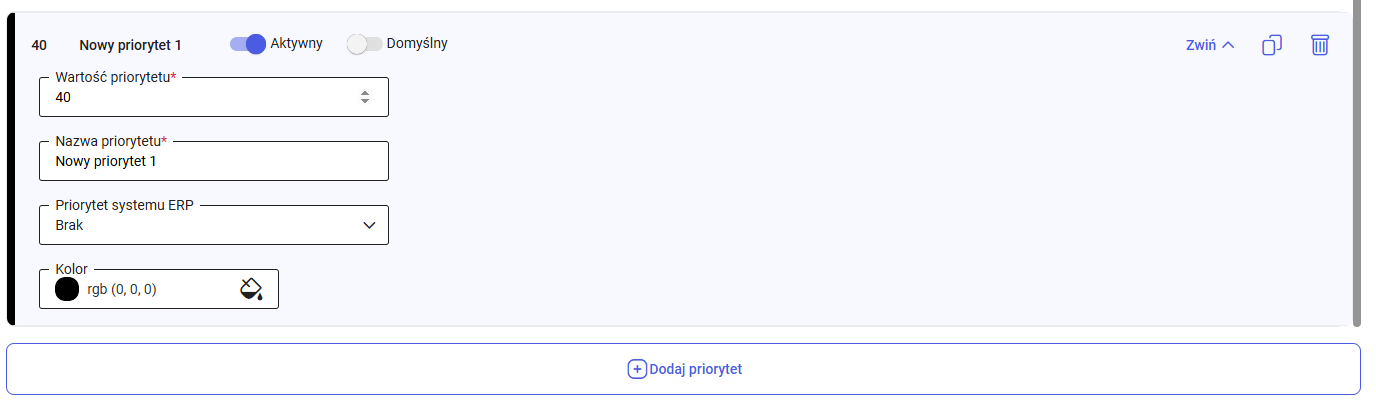
Na dole okna wyświetlane są również przyciski:
- Anuluj – anulowanie zmian. W przypadku dokonania zmian i naciśnięcia przycisku zostanie wyświetlony poniższy komunikat:
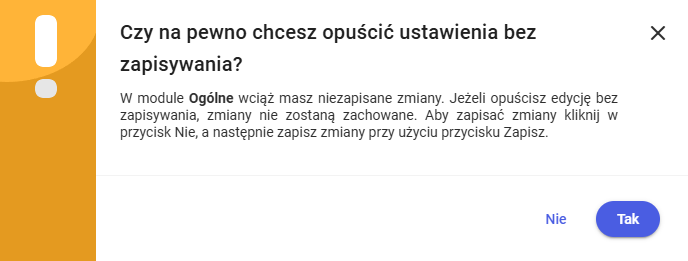
- Zapisz – umożliwia zapisanie dokonanych zmian w ustawieniach
Uwaga
Przy próbie zapisania ustawień z nieprawidłowymi danymi zostanie wyświetlony poniższy komunikat
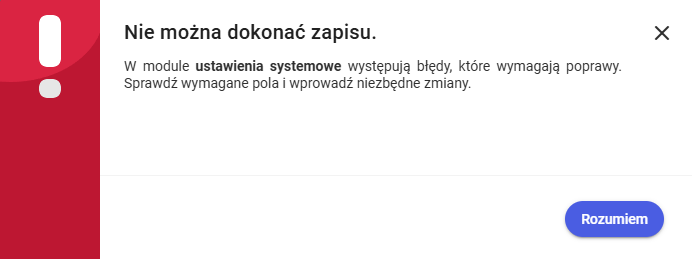
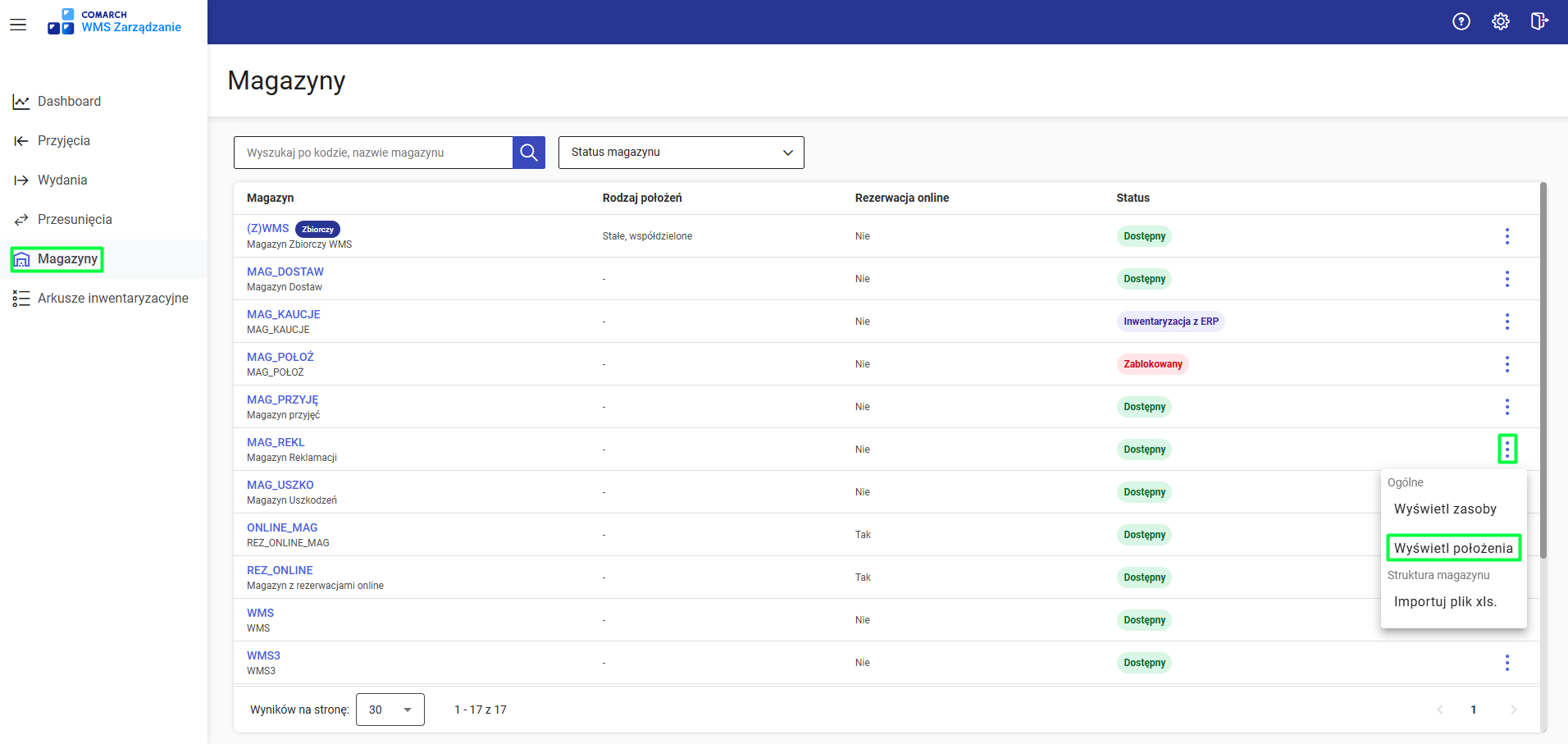 W nowym oknie prezentowane są położenia w postaci struktury wybranego magazynu, których konfiguracja możliwa jest po wybraniu przycisku Konfiguruj położenie z menu kontekstowego.
W nowym oknie prezentowane są położenia w postaci struktury wybranego magazynu, których konfiguracja możliwa jest po wybraniu przycisku Konfiguruj położenie z menu kontekstowego.
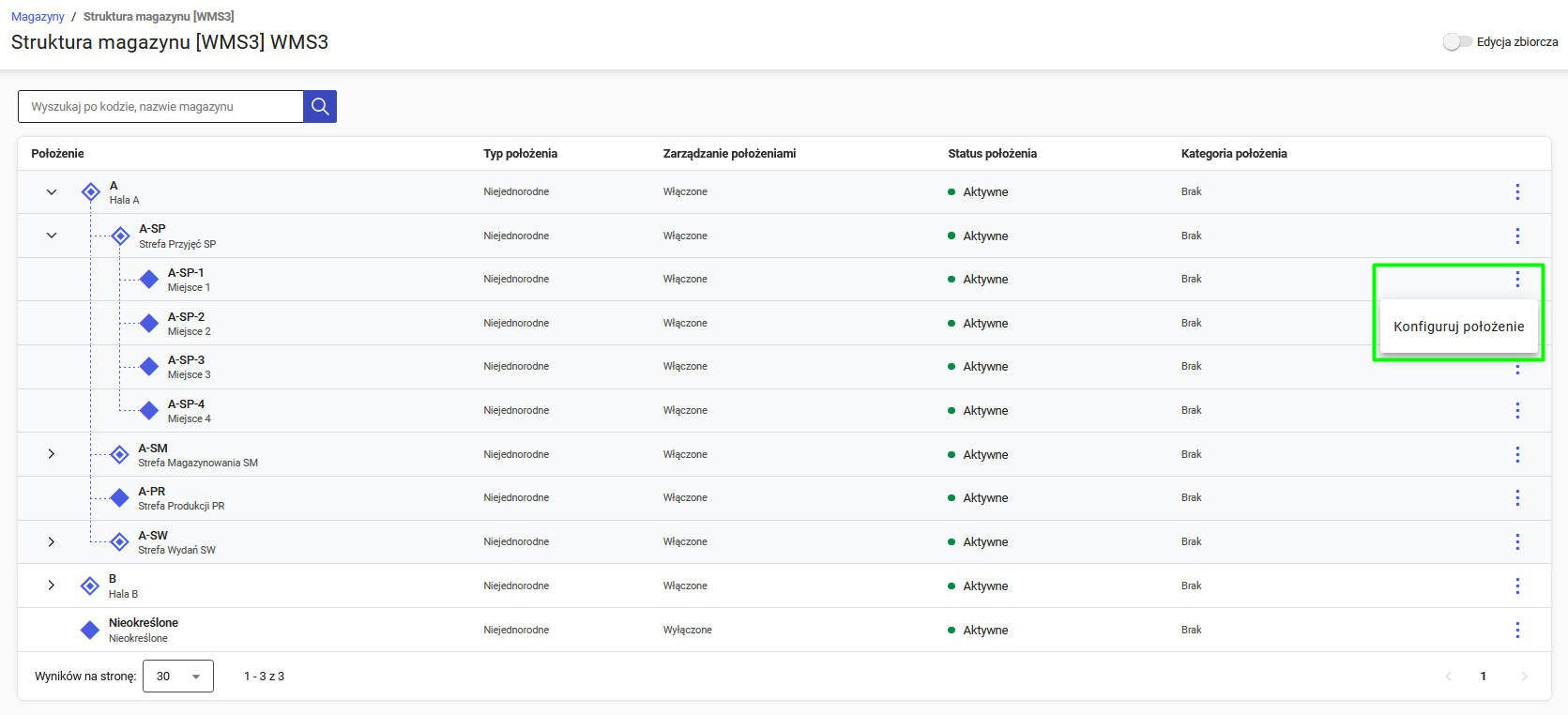
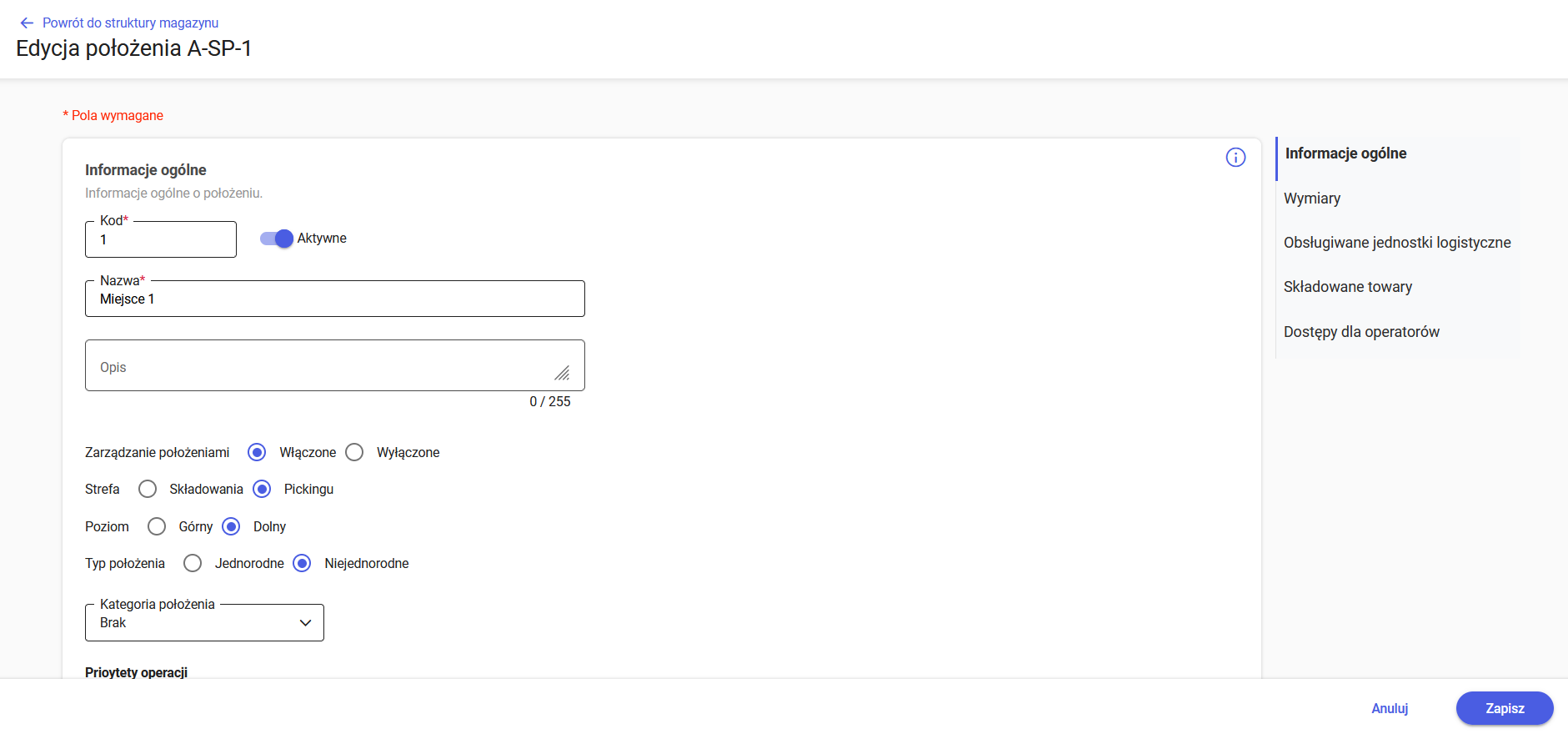
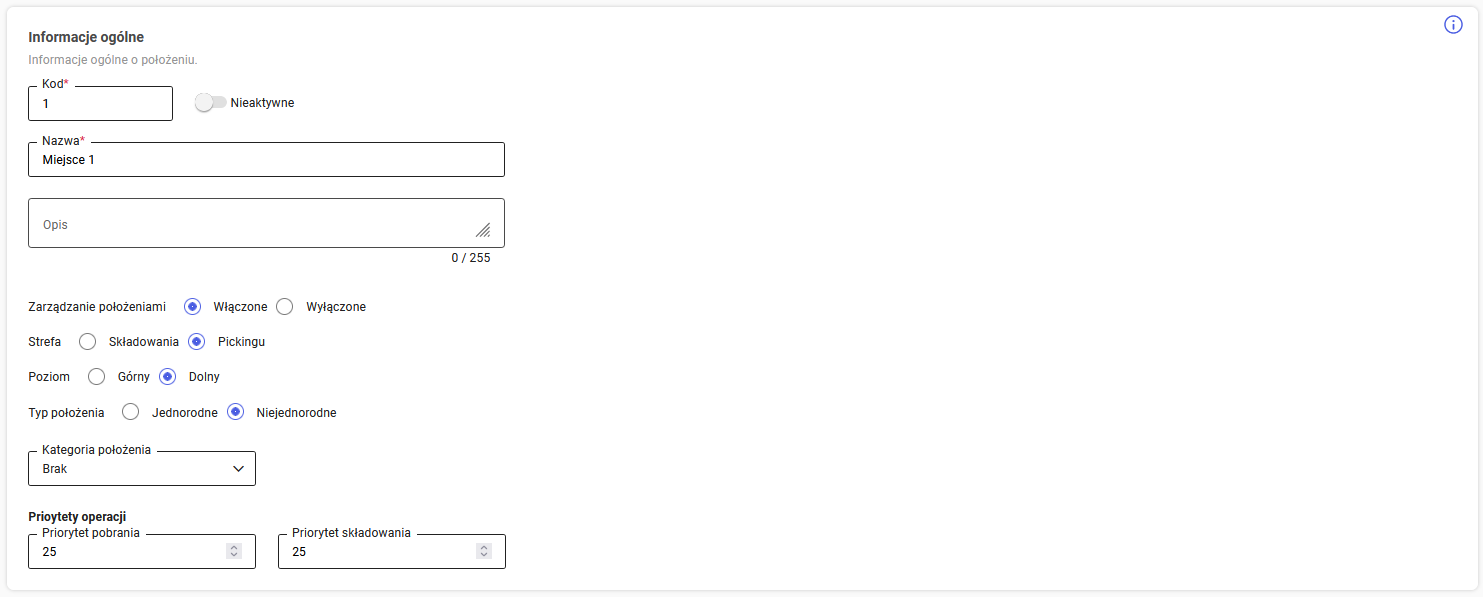
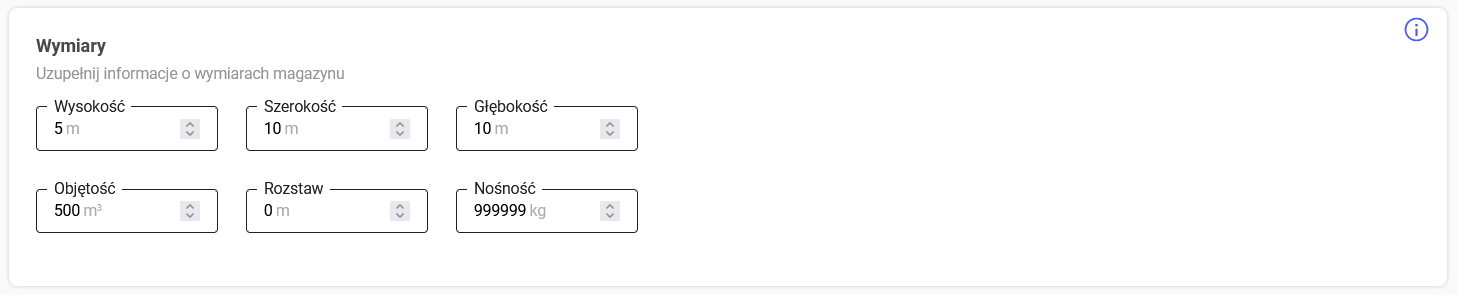
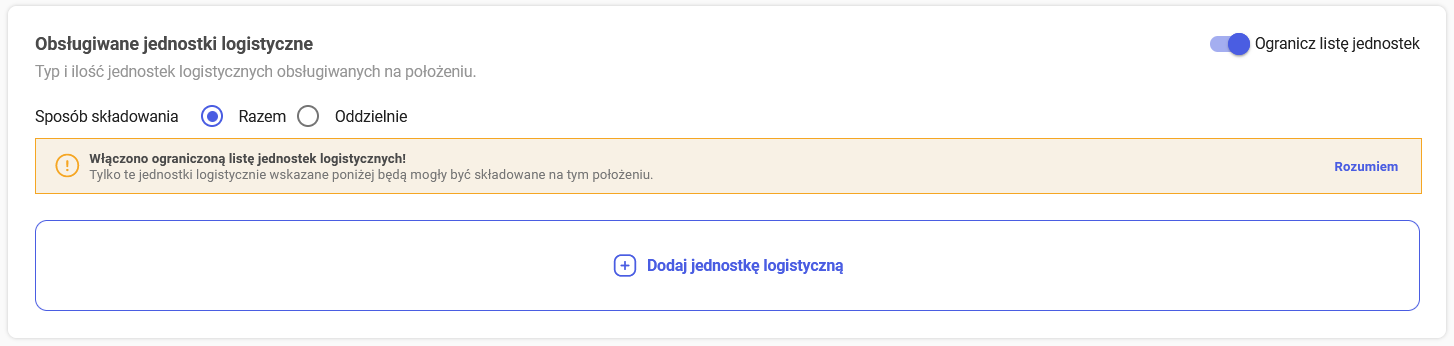 W danej sekcji użytkownik poprzez opcję typu switch Ogranicz listę jednostek ma możliwość określenia czy na danym położeniu możliwe jest składowanie dla wszystkich jednostek logistycznych, czy tylko wskazanych przez użytkownika poprzez opcję Dodaj jednostkę logistyczną.
W danej sekcji użytkownik poprzez opcję typu switch Ogranicz listę jednostek ma możliwość określenia czy na danym położeniu możliwe jest składowanie dla wszystkich jednostek logistycznych, czy tylko wskazanych przez użytkownika poprzez opcję Dodaj jednostkę logistyczną.
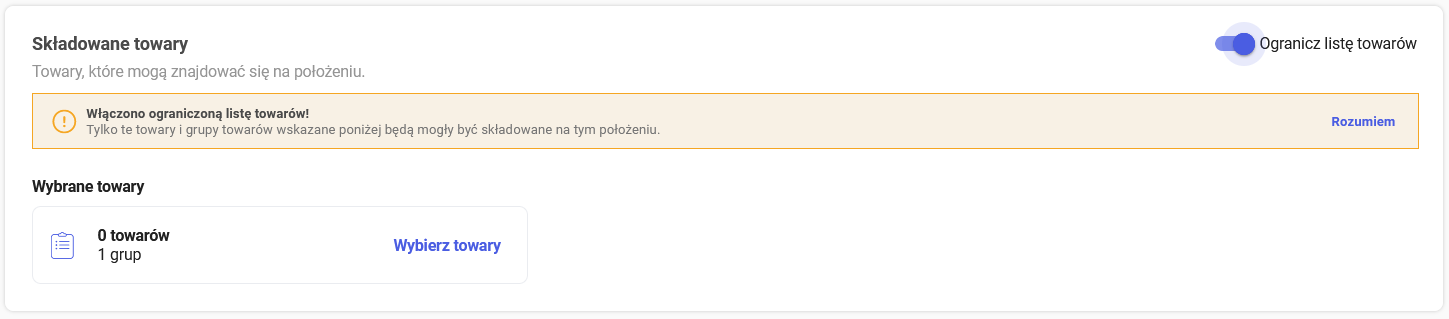 W danej sekcji użytkownik poprzez opcję typu switch Ogranicz listę towarów ma możliwość określenia czy na danym położeniu możliwe jest składowanie dla wszystkich towarów, czy tylko wskazanych przez użytkownika poprzez opcję Wybierz towary.
W danej sekcji użytkownik poprzez opcję typu switch Ogranicz listę towarów ma możliwość określenia czy na danym położeniu możliwe jest składowanie dla wszystkich towarów, czy tylko wskazanych przez użytkownika poprzez opcję Wybierz towary.
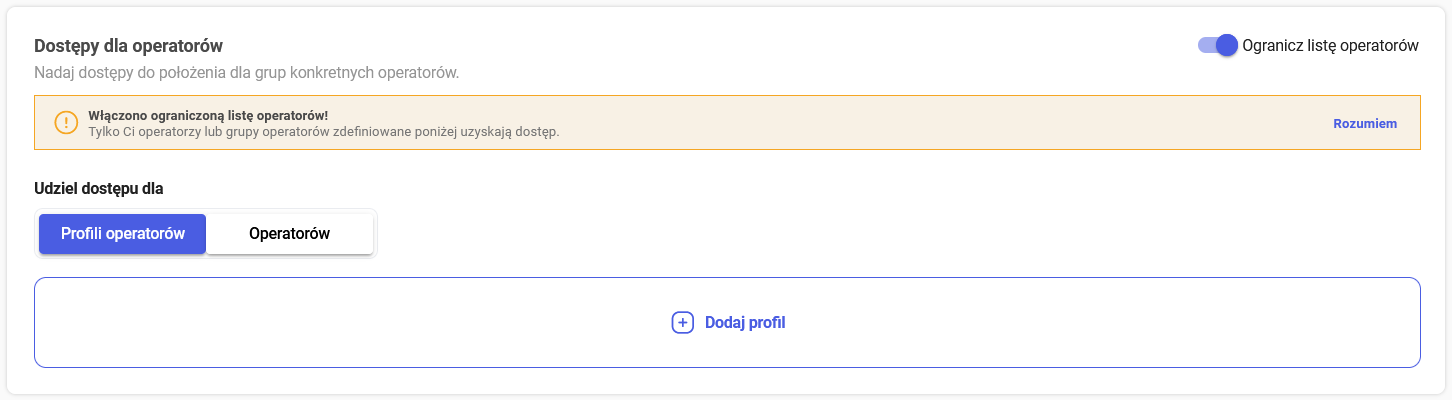 W danej sekcji użytkownik poprzez opcję typu switch Ogranicz listę operatorów ma możliwość określenia czy do danego położenia posiadają dostęp wszyscy operatorzy, czy tylko wskazani przez użytkownika. Określenie dostępu możliwe jest poprzez dwie opcje:
W danej sekcji użytkownik poprzez opcję typu switch Ogranicz listę operatorów ma możliwość określenia czy do danego położenia posiadają dostęp wszyscy operatorzy, czy tylko wskazani przez użytkownika. Określenie dostępu możliwe jest poprzez dwie opcje:
 Natomiast w przypadku, gdy użytkownik wprowadził zmiany w konfiguracji położenia, przy próbie wyjścia z danego okna przy pomocy przycisku Anuluj lub Powrót do struktury magazynu, wyświetlony zostanie poniższy komunikat.
Natomiast w przypadku, gdy użytkownik wprowadził zmiany w konfiguracji położenia, przy próbie wyjścia z danego okna przy pomocy przycisku Anuluj lub Powrót do struktury magazynu, wyświetlony zostanie poniższy komunikat.
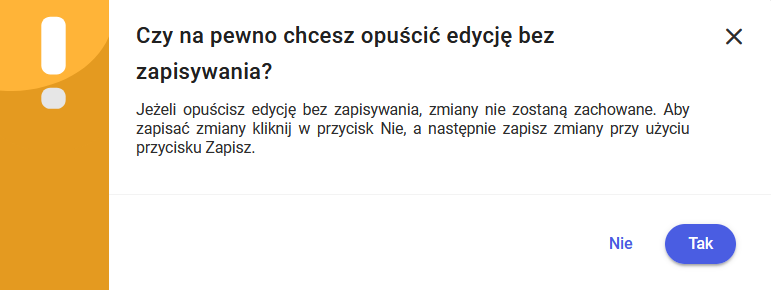
 W nowym oknie, na samej górze występuje informacja, jakich położeń dotyczy konfiguracja. W przypadku gdy edytowanych położeń jest wiele, pod przyciskiem np. +1 istnieje możliwość podejrzenia pozostałych położeń.
Konfiguracja wielu położeń jednocześnie przebiega w taki sam sposób jak konfiguracja opisana w punkcie 1. Konfiguracja położenia, poza polami Kod oraz Nazwa, które są wartościami indywidualnymi.
W nowym oknie, na samej górze występuje informacja, jakich położeń dotyczy konfiguracja. W przypadku gdy edytowanych położeń jest wiele, pod przyciskiem np. +1 istnieje możliwość podejrzenia pozostałych położeń.
Konfiguracja wielu położeń jednocześnie przebiega w taki sam sposób jak konfiguracja opisana w punkcie 1. Konfiguracja położenia, poza polami Kod oraz Nazwa, które są wartościami indywidualnymi.
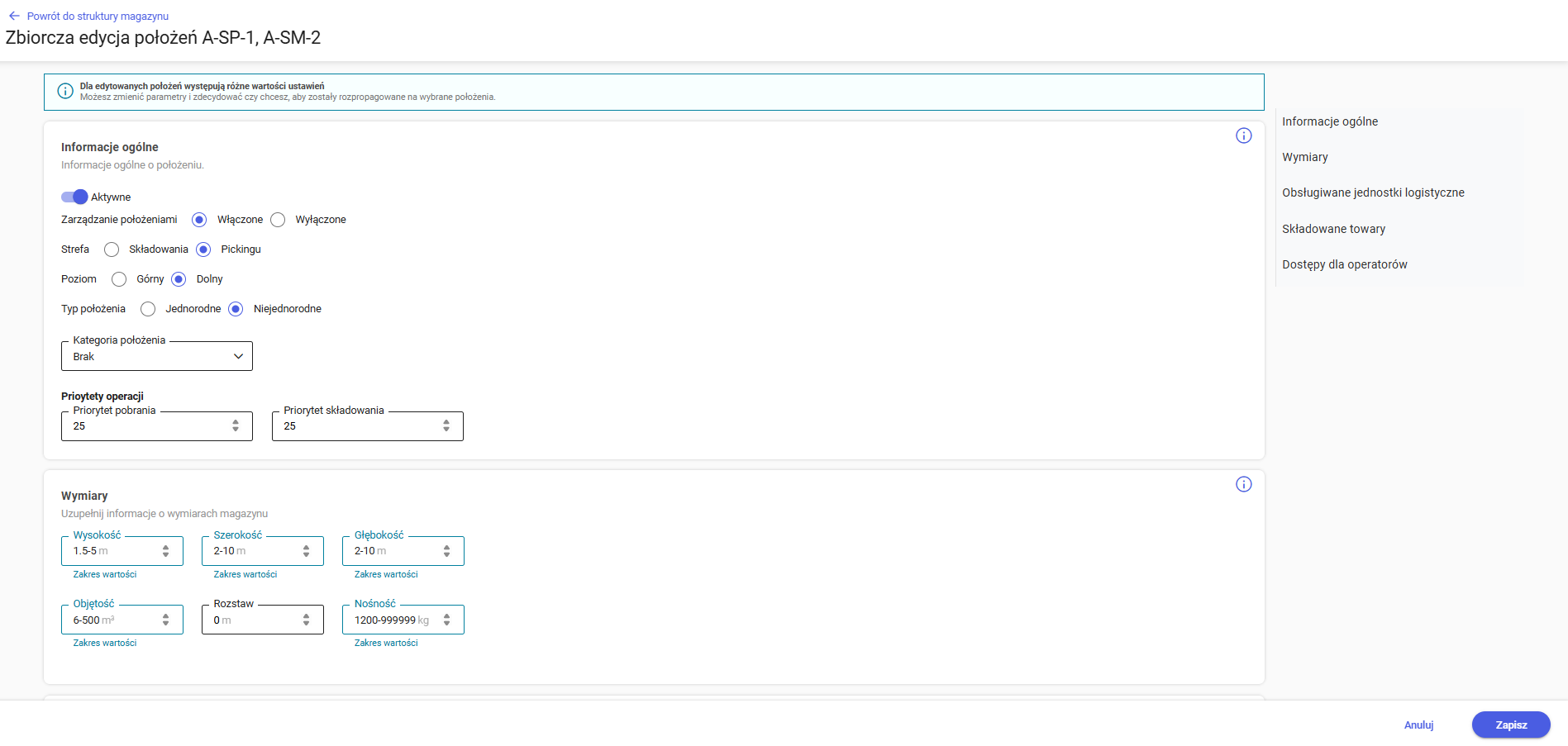
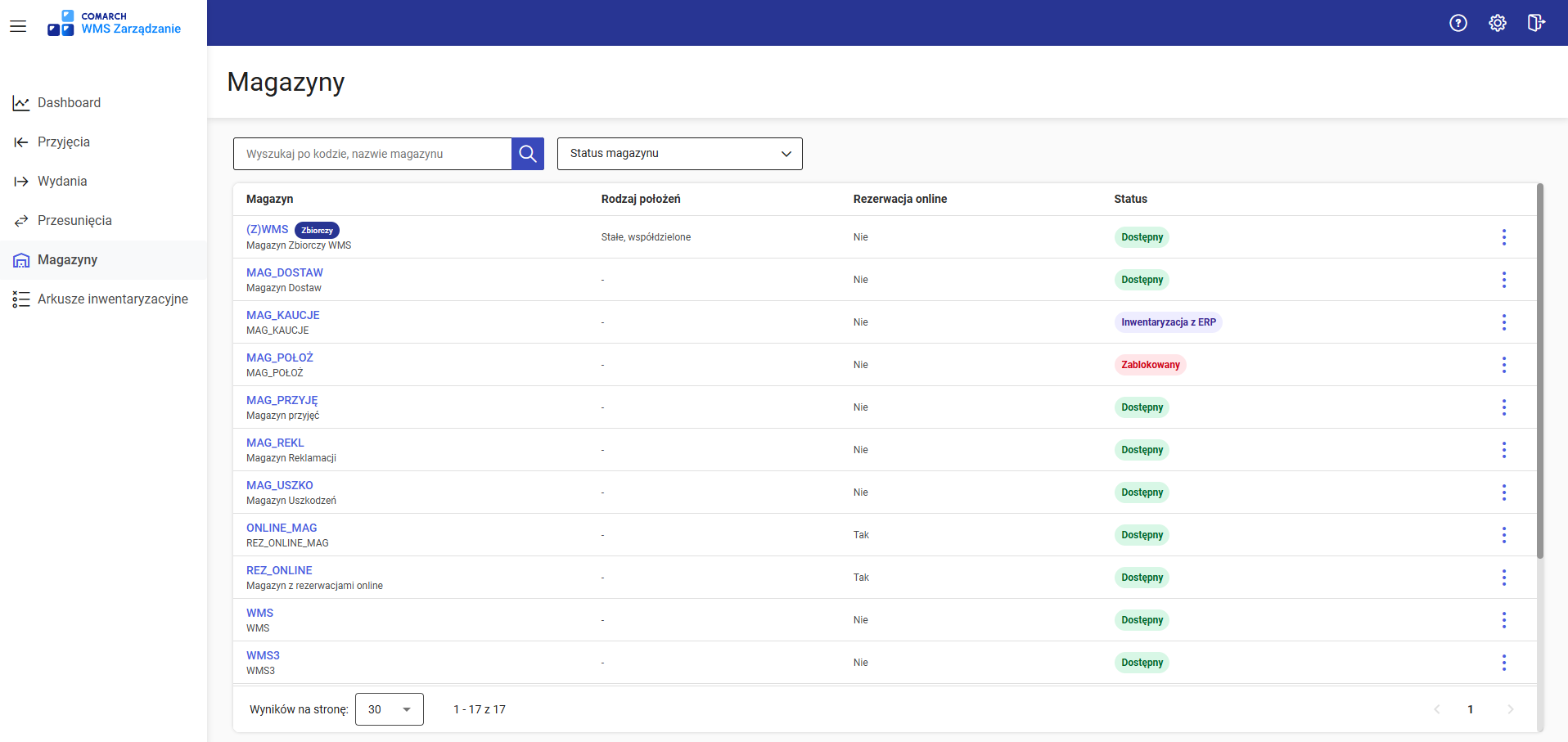 Lista przedstawia kolumny prezentujące poniższe wartości:
Lista przedstawia kolumny prezentujące poniższe wartości:

 :
:
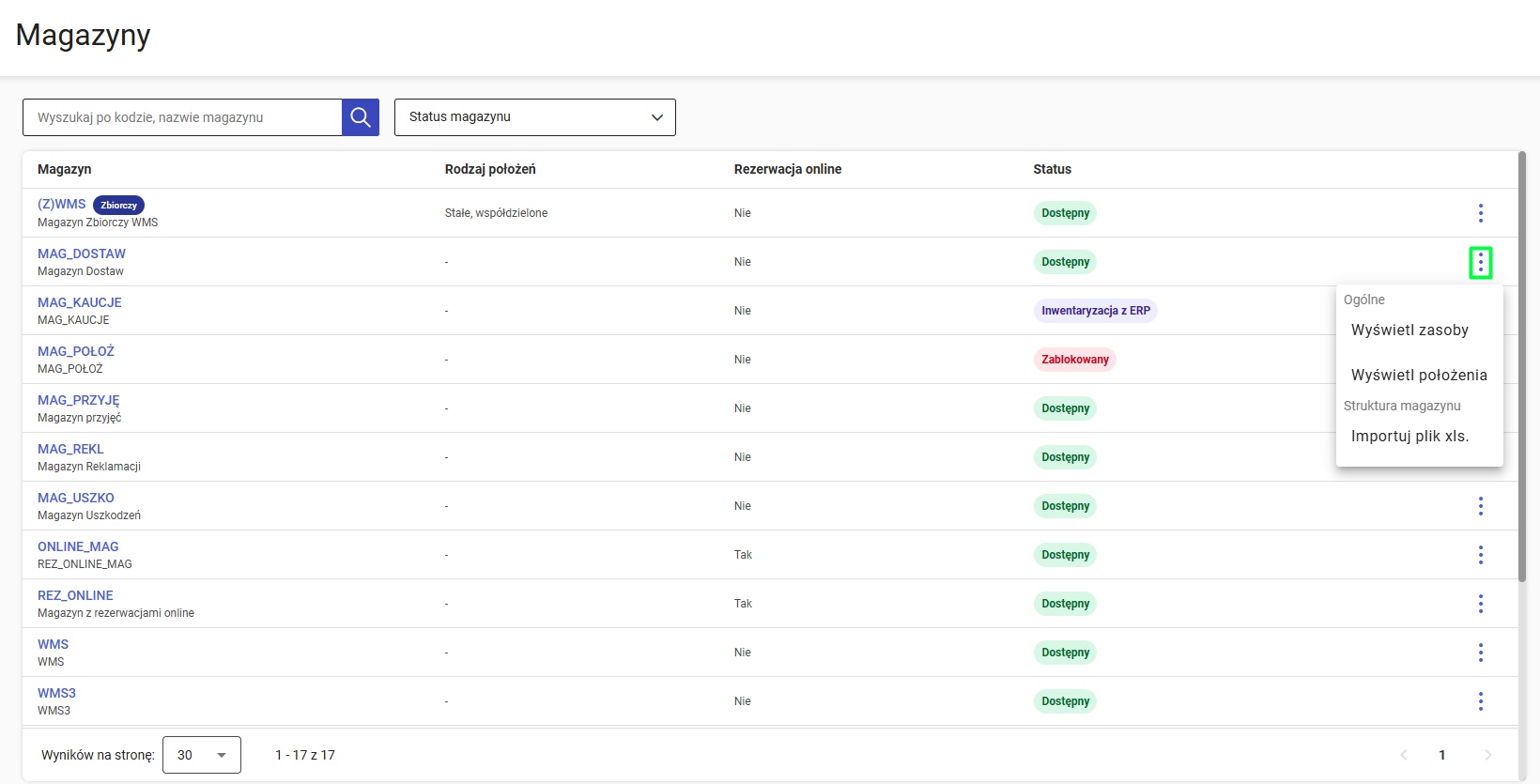
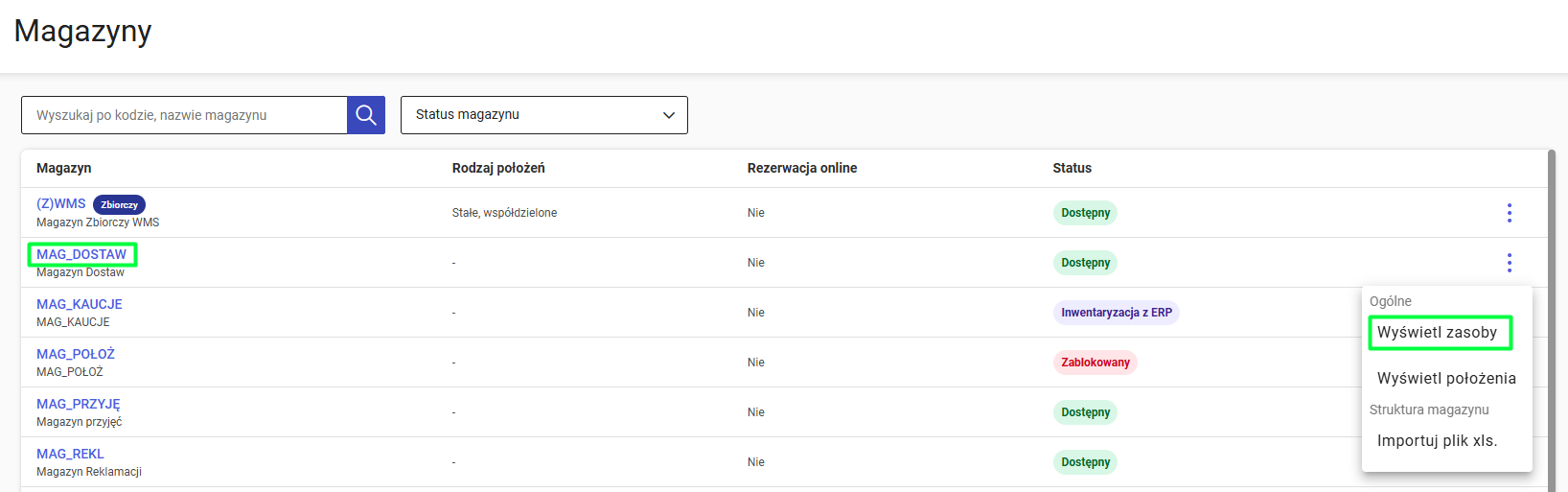 Następnie prezentowane jest okno, które przedstawia strukturę magazynu oraz listę zasobów znajdujących się na danym magazynie. Wyświetlana lista zawęża się w stosunku do wybranego elementu struktury magazynowej. W dolnej części okna możliwe jest ograniczenie liczby wyników prezentowanych na stronie.
Następnie prezentowane jest okno, które przedstawia strukturę magazynu oraz listę zasobów znajdujących się na danym magazynie. Wyświetlana lista zawęża się w stosunku do wybranego elementu struktury magazynowej. W dolnej części okna możliwe jest ograniczenie liczby wyników prezentowanych na stronie.
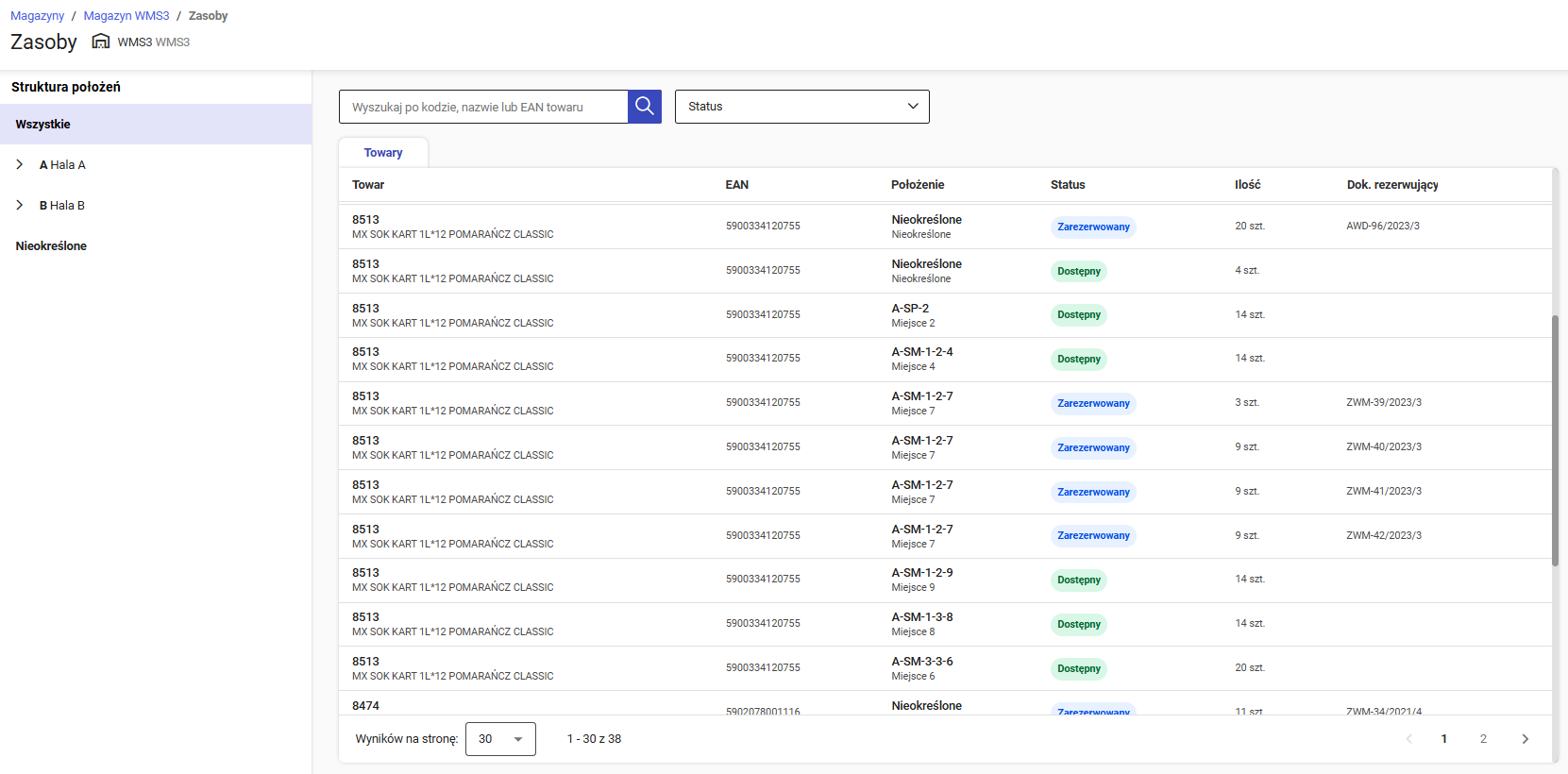 Lista towarów zawiera kolumny prezentujące poniższe wartości:
Lista towarów zawiera kolumny prezentujące poniższe wartości:
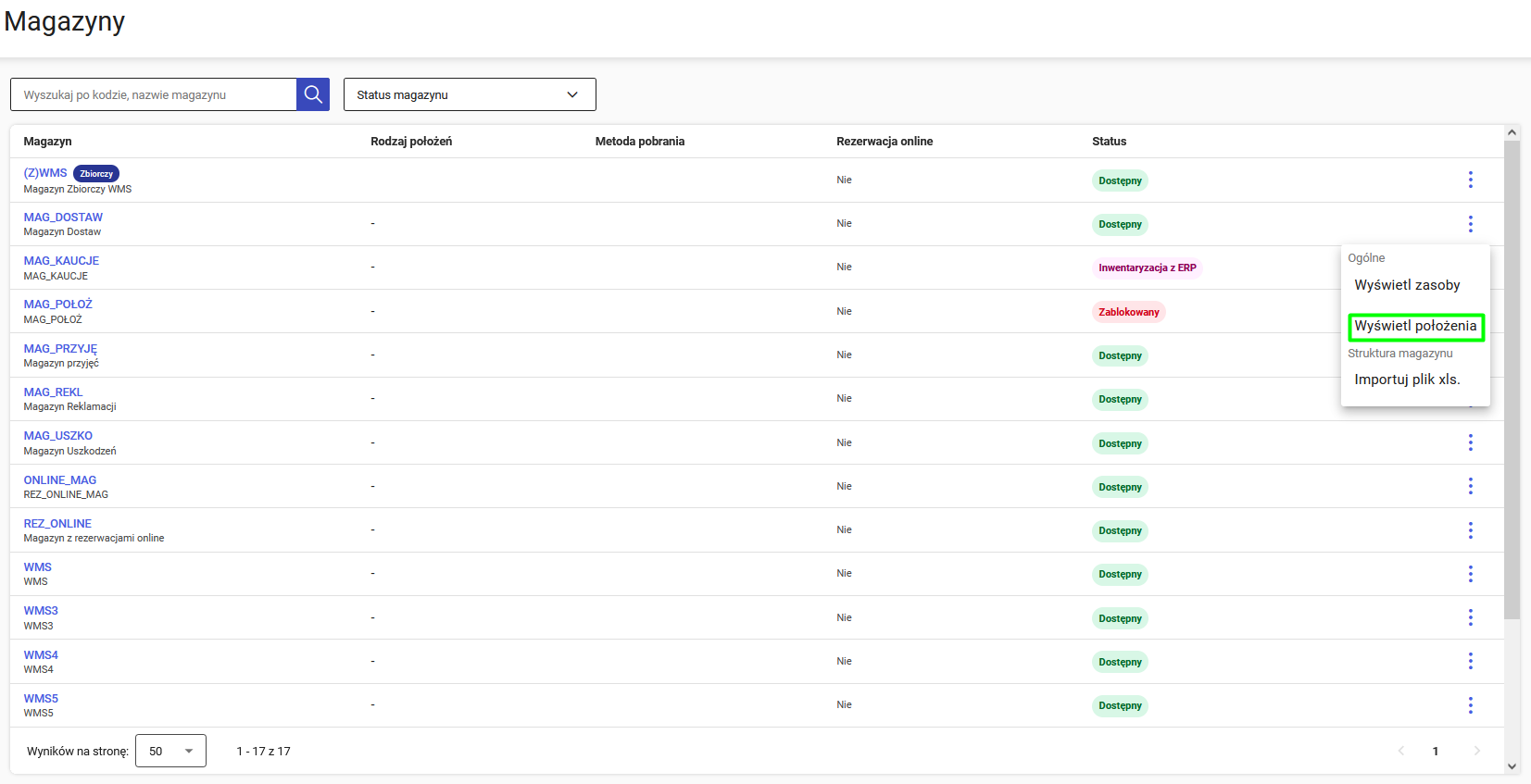 W nowym oknie prezentowane są położenia w postaci struktury wybranego magazynu.
W nowym oknie prezentowane są położenia w postaci struktury wybranego magazynu.
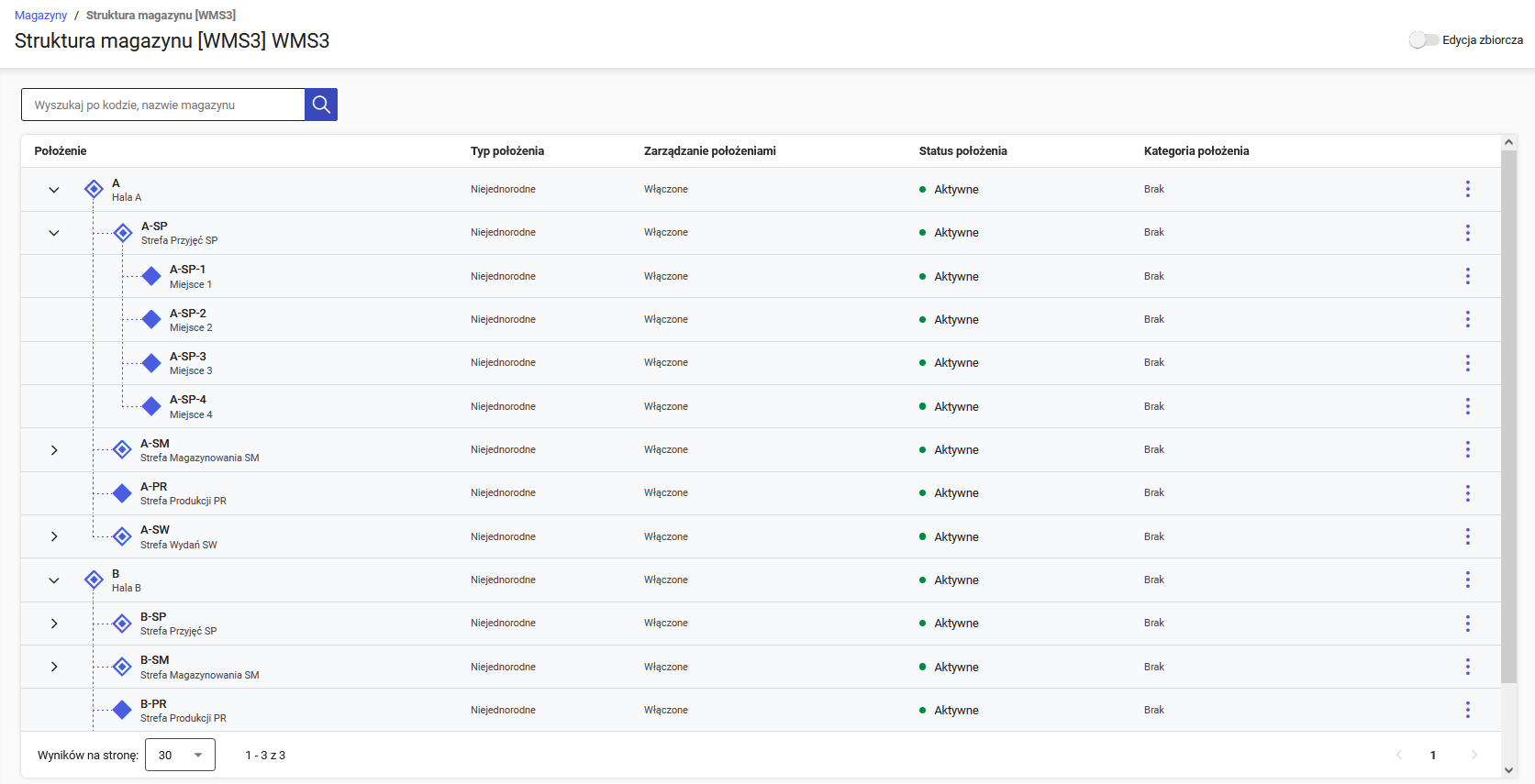 Konfiguracja położeń została opisana w artykule Konfiguracja położeń - Nowe Zarządzanie
Konfiguracja położeń została opisana w artykule Konfiguracja położeń - Nowe Zarządzanie
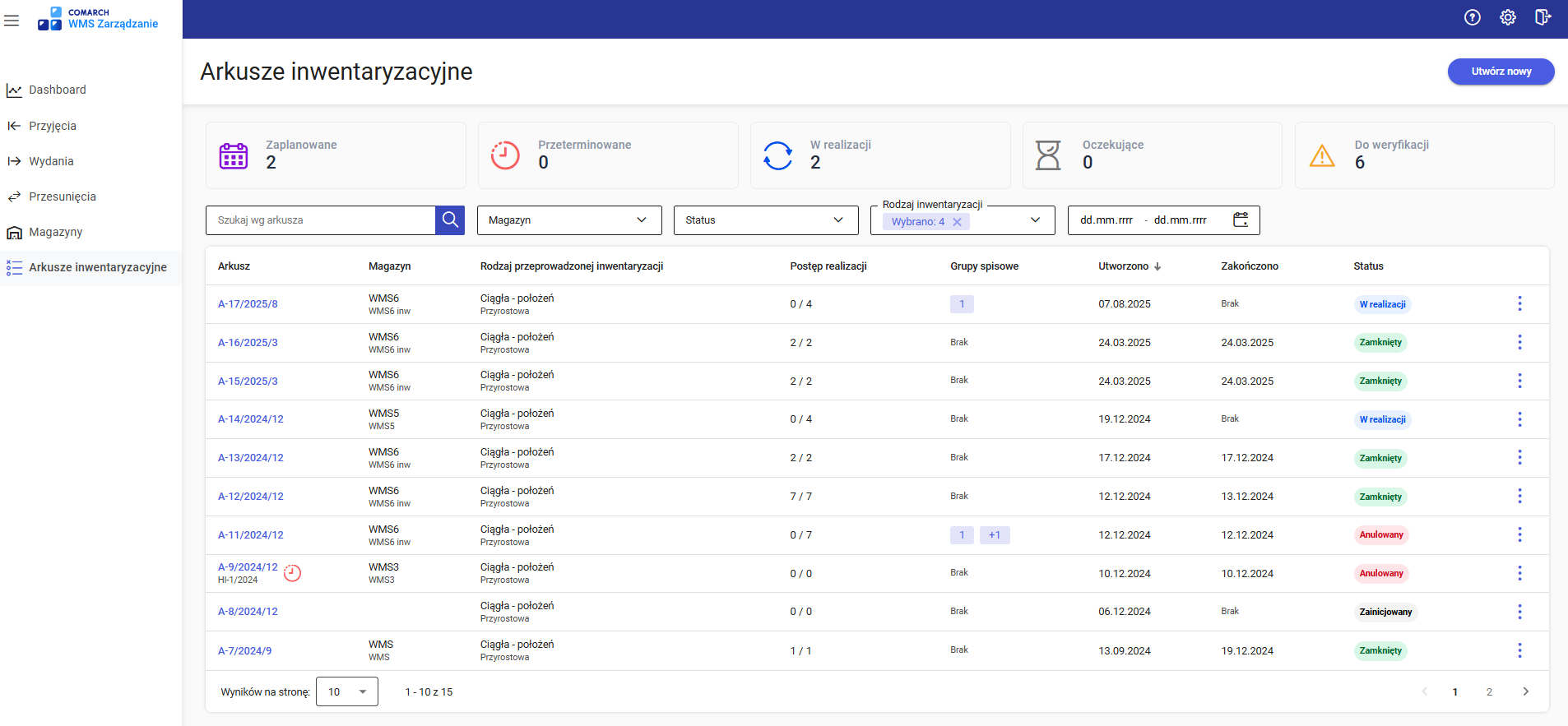 Na tym oknie użytkownik ma możliwość:
Na tym oknie użytkownik ma możliwość:
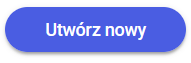

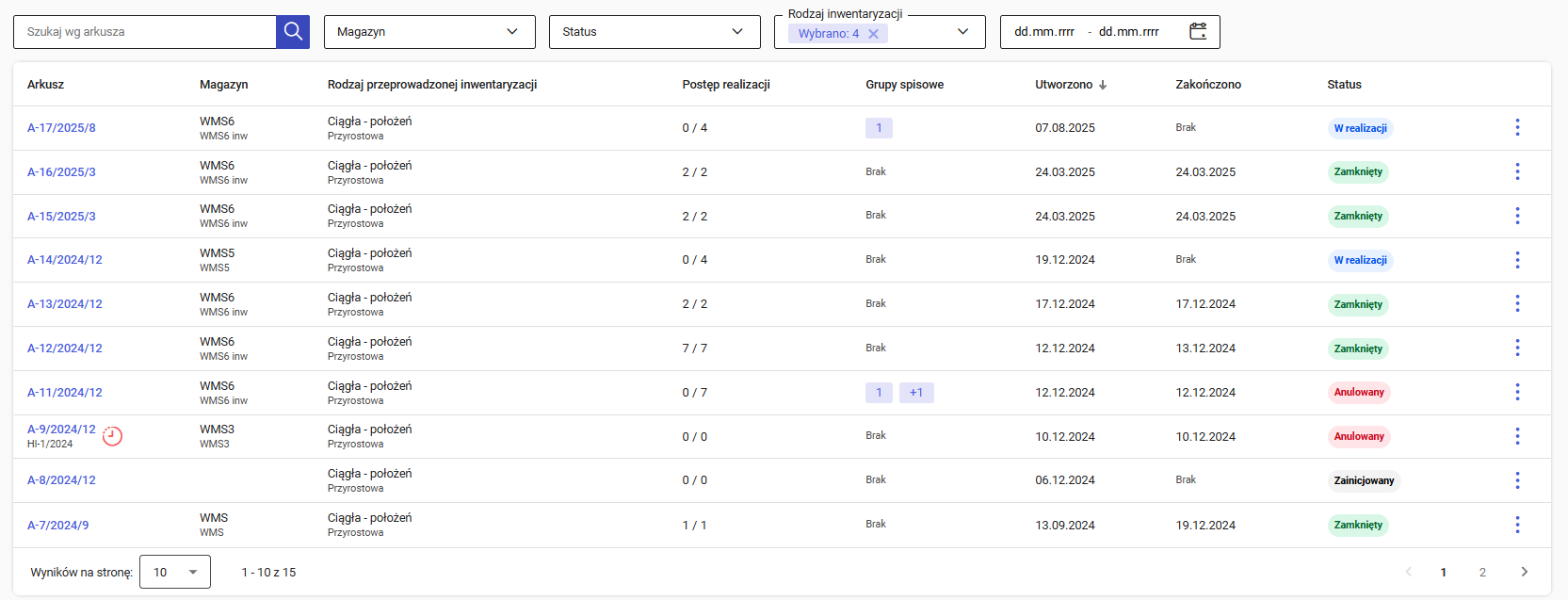

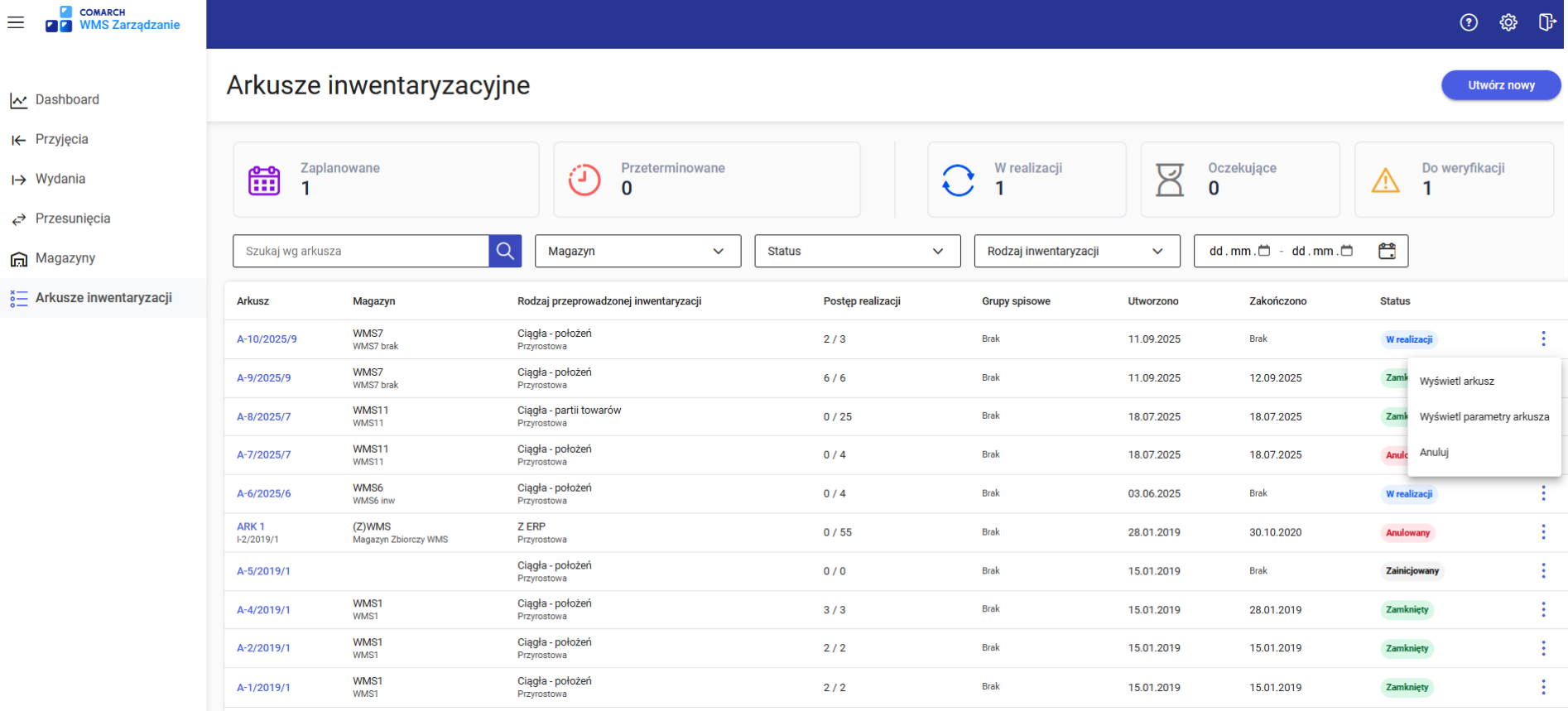
 zostaną podniesione szczegóły arkusza inwentaryzacyjnego:
zostaną podniesione szczegóły arkusza inwentaryzacyjnego:
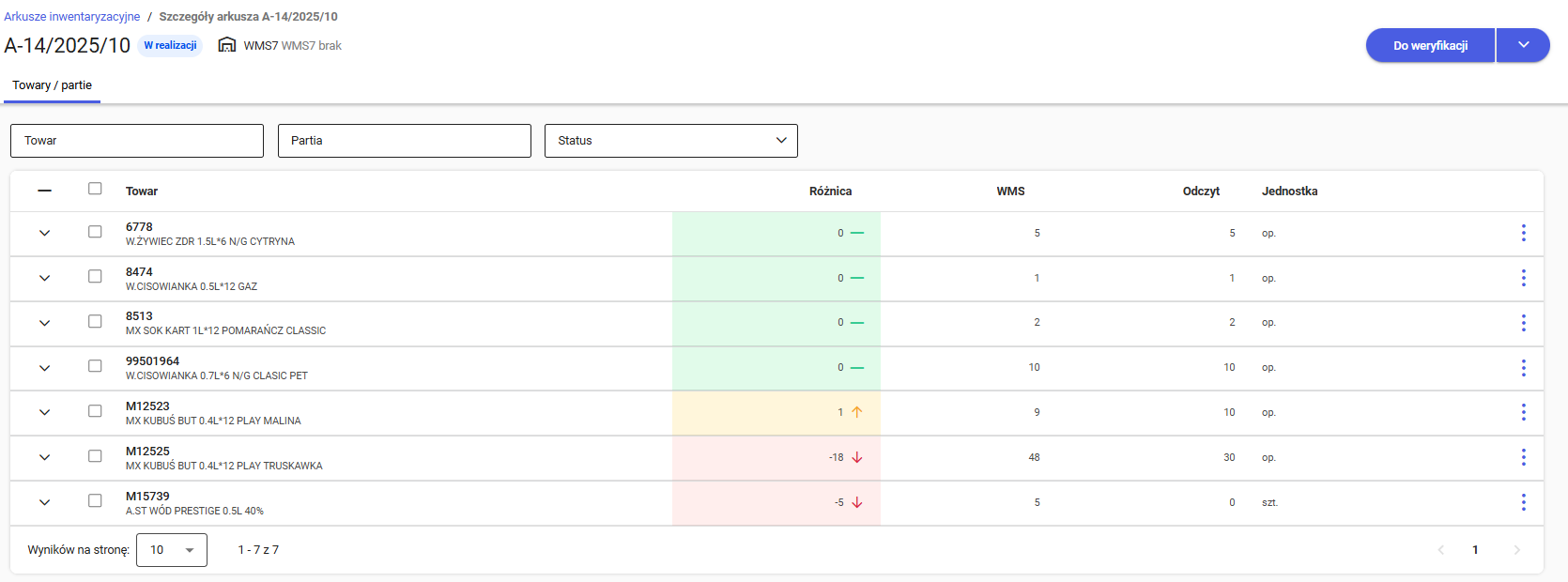 Okno zawiera informacje ogólne: parametry definiujące zakres przedmiotowy procesu inwentaryzacji wraz ze wskazaniem centrum w ramach, którego zostaną wygenerowane dokumenty różnicowe. Informacje arkusza zawierają:
Okno zawiera informacje ogólne: parametry definiujące zakres przedmiotowy procesu inwentaryzacji wraz ze wskazaniem centrum w ramach, którego zostaną wygenerowane dokumenty różnicowe. Informacje arkusza zawierają:
 Na dole okna wyświetlane są również przyciski:
Na dole okna wyświetlane są również przyciski:
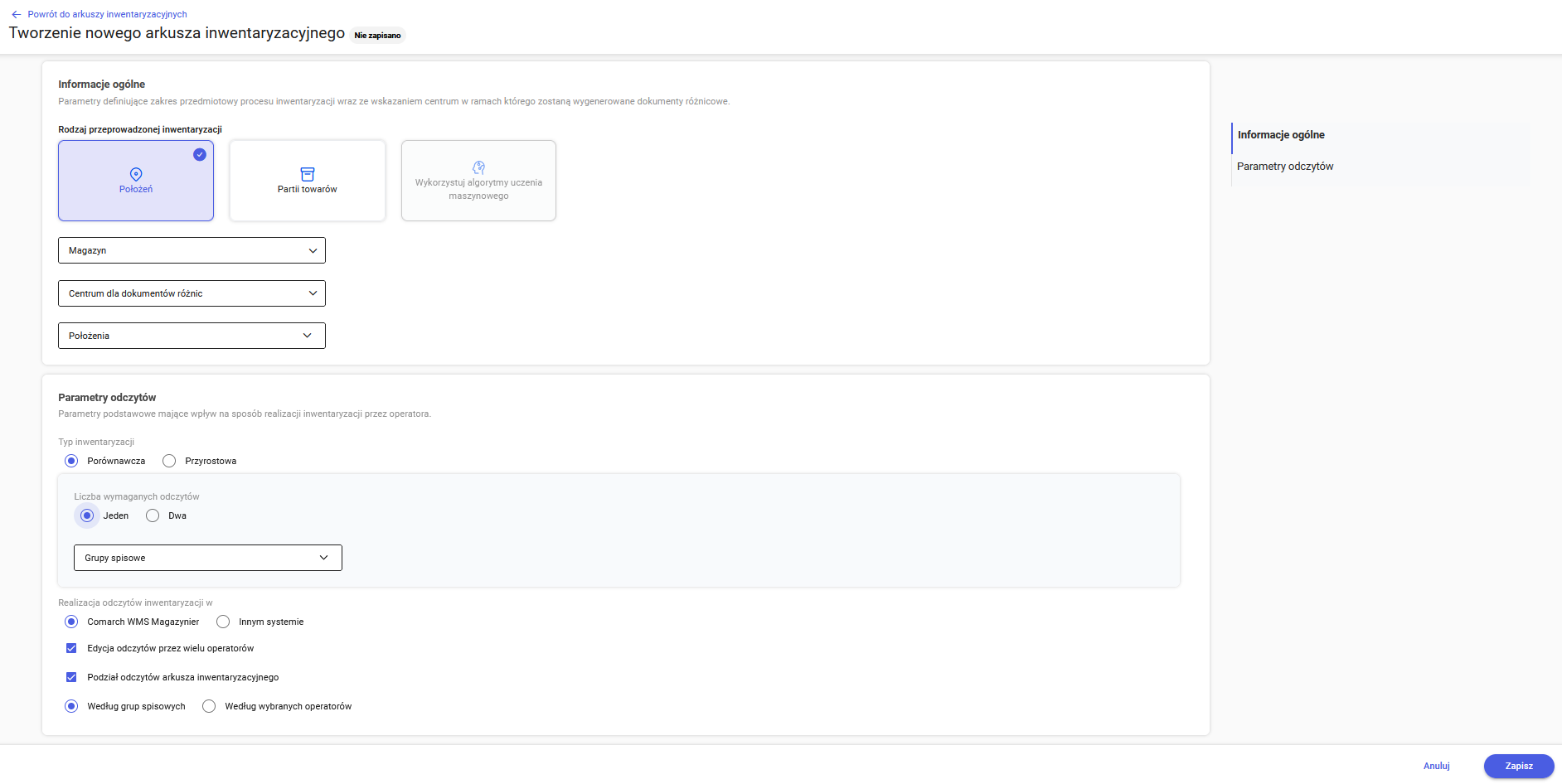 Na tym oknie użytkownik określa podstawowe parametry arkusza inwentaryzacyjnego:
Na tym oknie użytkownik określa podstawowe parametry arkusza inwentaryzacyjnego:
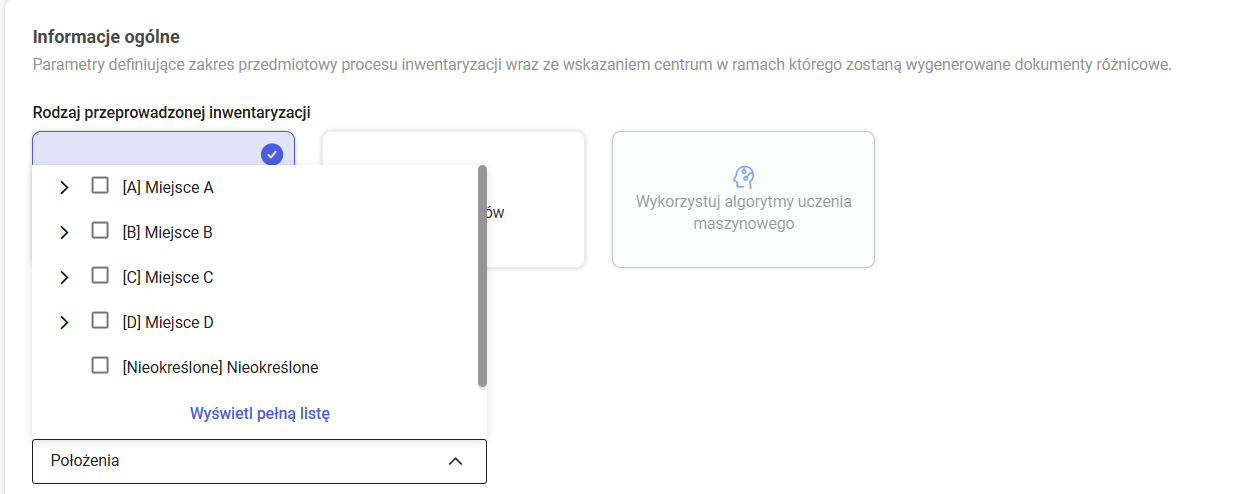
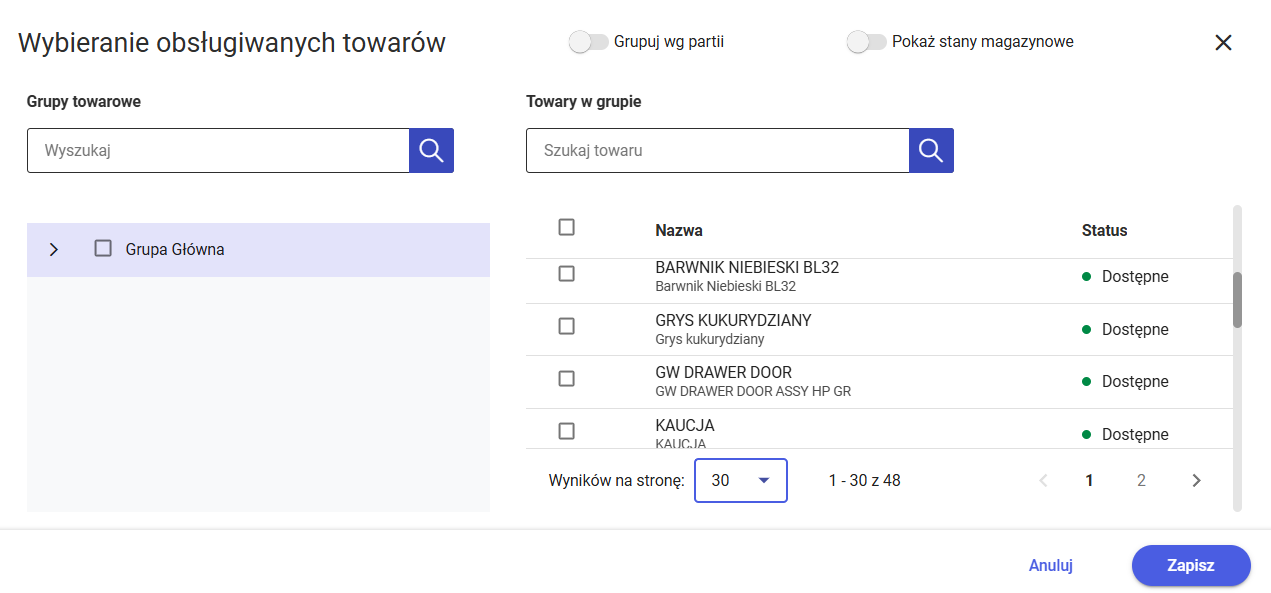

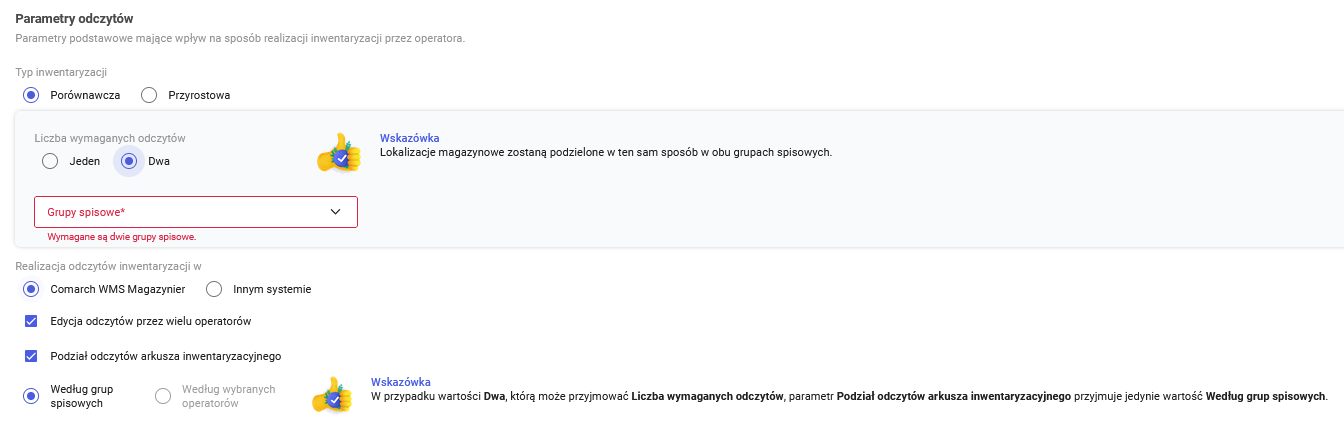
 Na dole okna wyświetlane są również przyciski:
Na dole okna wyświetlane są również przyciski:
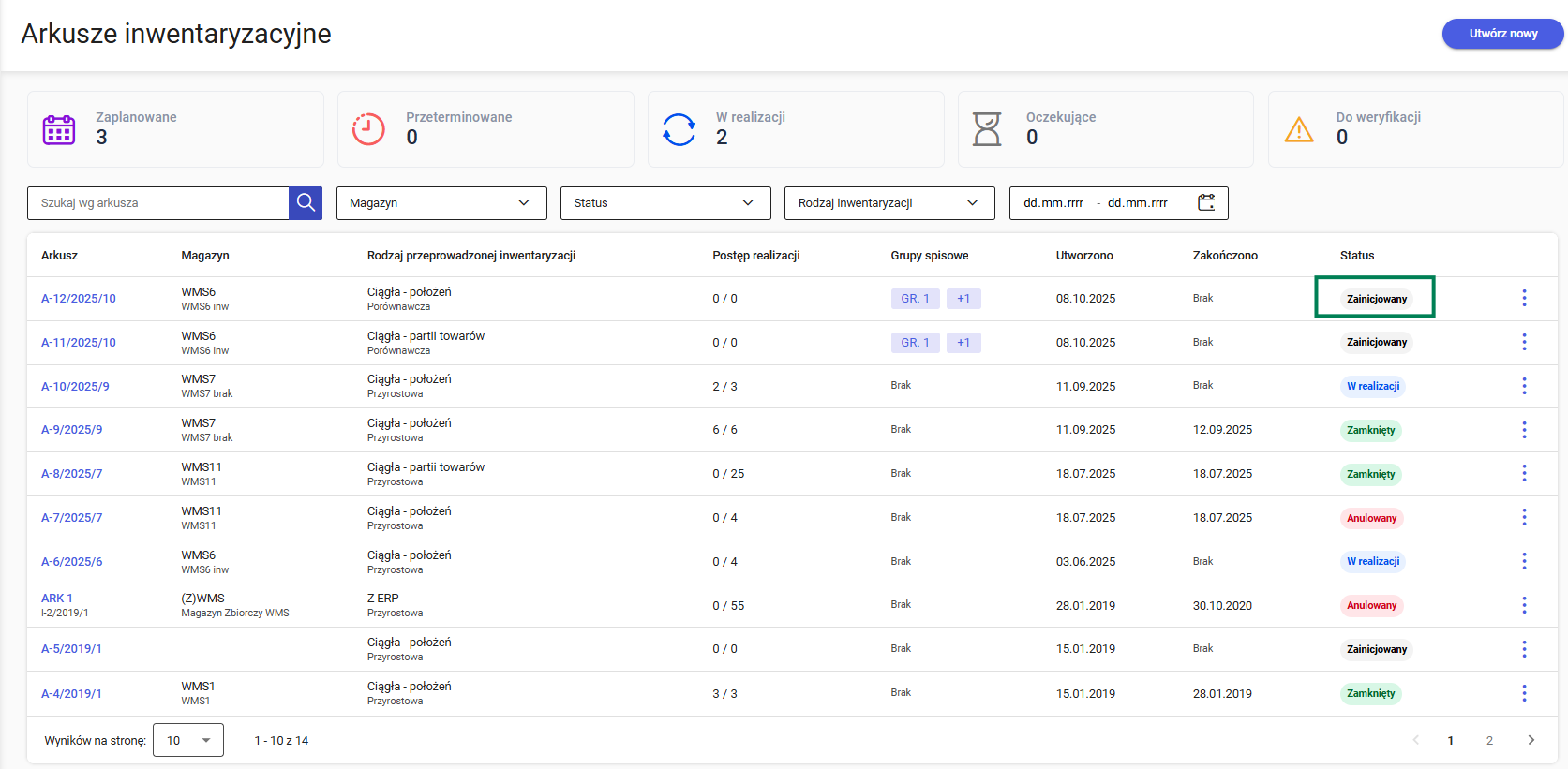 Po wskazaniu tego arkusza, użytkownik ma możliwość usunięcia arkusza lub wygenerowania pozycji na arkuszu - arkusz zmieni status na: Oczekujący.
Po wskazaniu tego arkusza, użytkownik ma możliwość usunięcia arkusza lub wygenerowania pozycji na arkuszu - arkusz zmieni status na: Oczekujący.
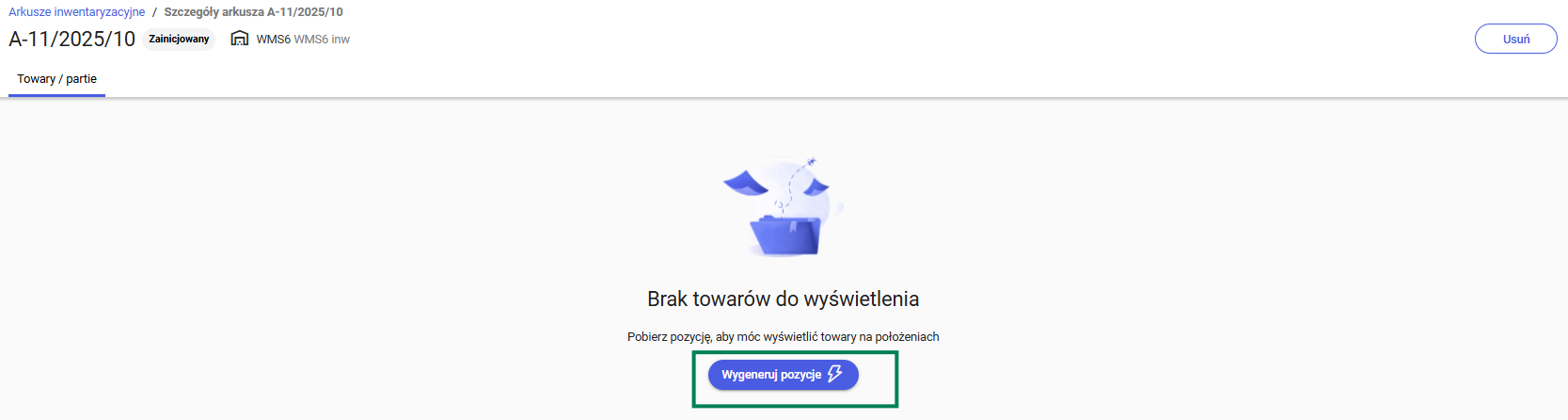 Następnie należy przekazać arkusz do realizacji. Użytkownik ma możliwość również edytować parametry arkusza lub usunąć arkusz.
Następnie należy przekazać arkusz do realizacji. Użytkownik ma możliwość również edytować parametry arkusza lub usunąć arkusz.
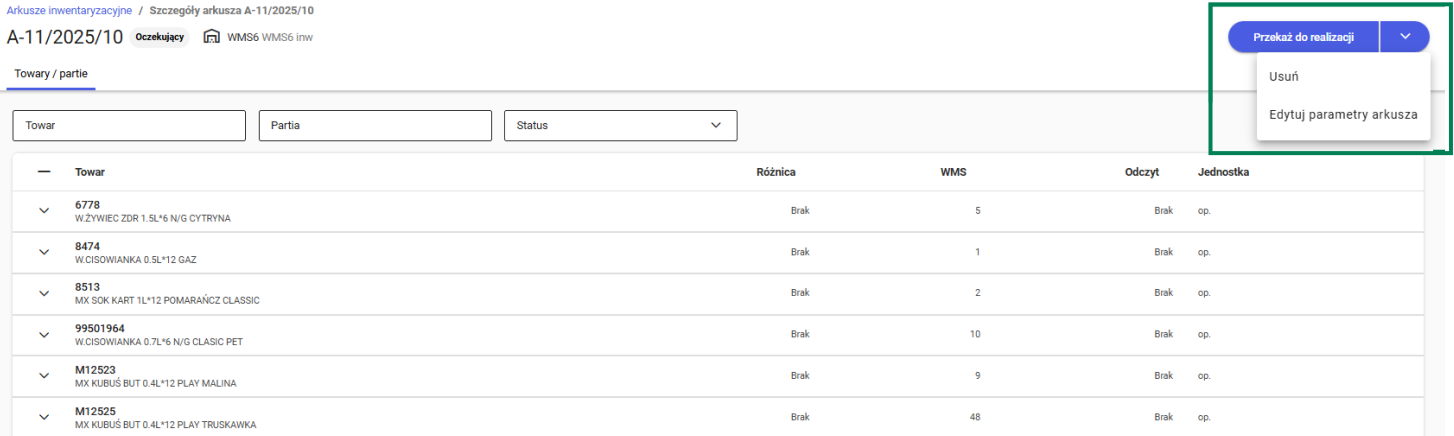 Po przekazaniu arkusza do realizacji, zostaną wyświetlone: Szczegóły arkusza.
Po przekazaniu arkusza do realizacji, zostaną wyświetlone: Szczegóły arkusza.
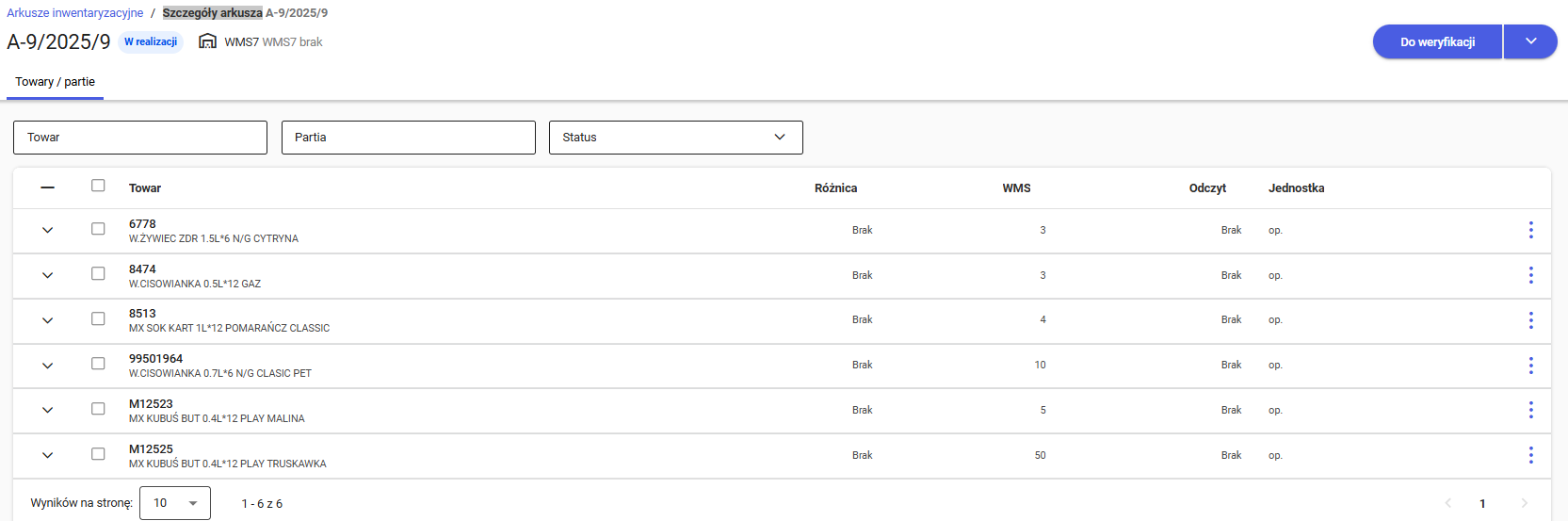 Arkusz został przekazany do realizacji w Comarch WMS Magazynier. Realizacja odczytów odbywa się w standardowy sposób opisany w artykule:
Po dokonaniu zamknięciu odczytów w Comarch WMS Magazynier, zostanie to zaprezentowane w aplikacji następująco:
Arkusz został przekazany do realizacji w Comarch WMS Magazynier. Realizacja odczytów odbywa się w standardowy sposób opisany w artykule:
Po dokonaniu zamknięciu odczytów w Comarch WMS Magazynier, zostanie to zaprezentowane w aplikacji następująco:
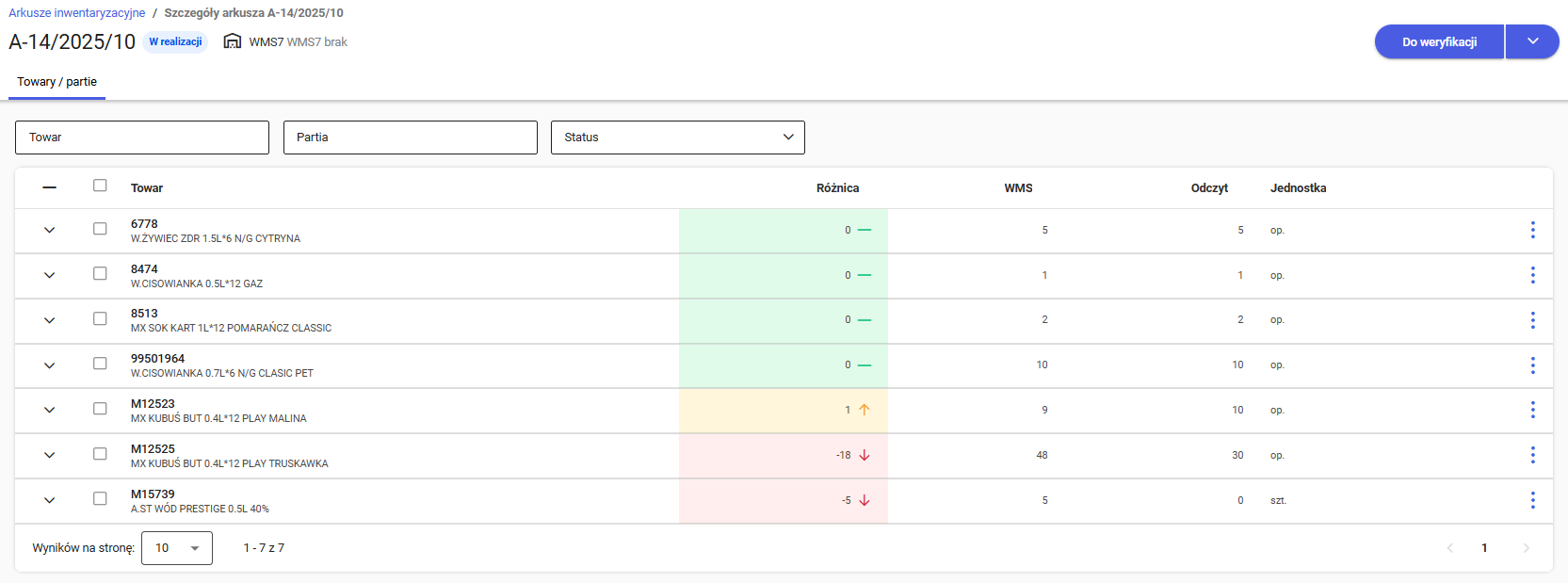 Ilości zgodne prezentowane są w kolorze zielonym (różnica 0). Nadwyżki zaprezentowane są w kolorze żółtym (ikona strzałki w górę), zaś niedobory w kolorze czerwonym (ikona strzałki w dół). W kolumnie Różnica prezentowana jest również różnica między wartością systemową w WMS i odczytem.
Na tym oknie istnieje również możliwość przekazania pozycji do ponownego odczytu wybierając opcję (Zleć ponowny odczyt):
Ilości zgodne prezentowane są w kolorze zielonym (różnica 0). Nadwyżki zaprezentowane są w kolorze żółtym (ikona strzałki w górę), zaś niedobory w kolorze czerwonym (ikona strzałki w dół). W kolumnie Różnica prezentowana jest również różnica między wartością systemową w WMS i odczytem.
Na tym oknie istnieje również możliwość przekazania pozycji do ponownego odczytu wybierając opcję (Zleć ponowny odczyt):
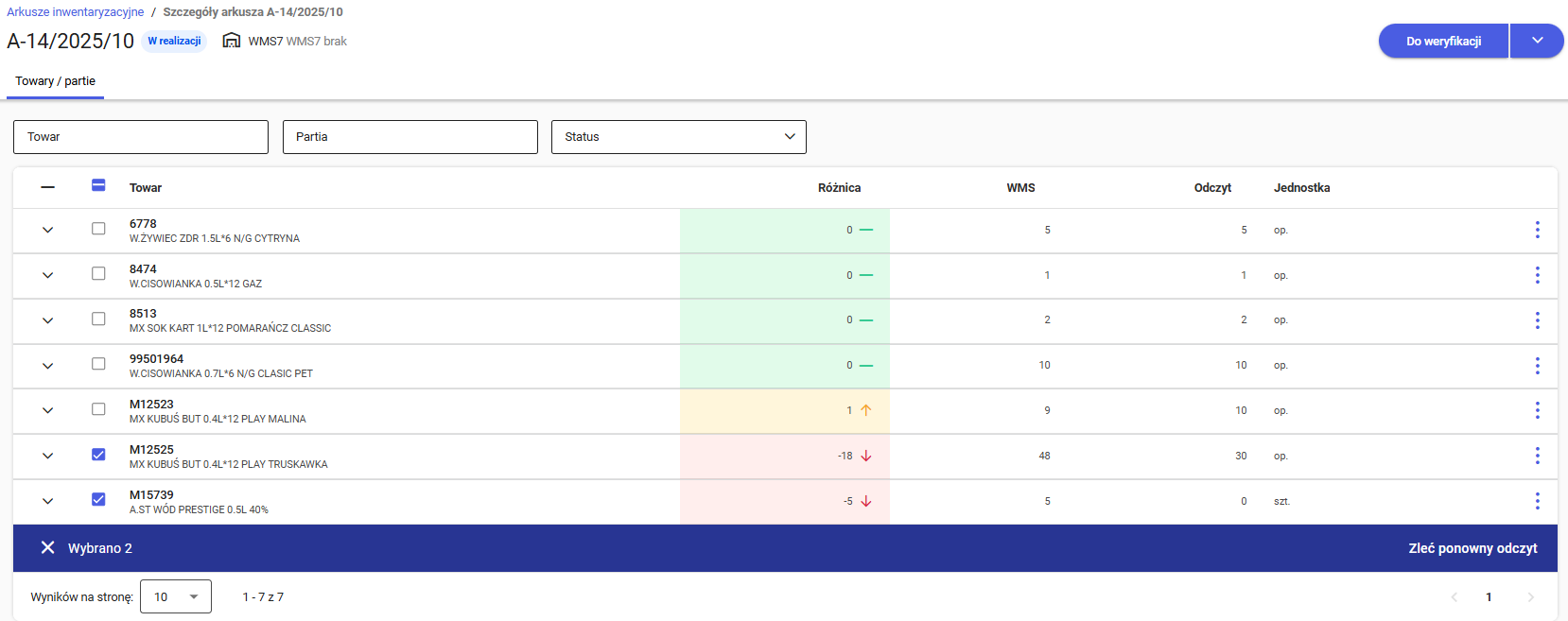 Po wybraniu przycisku, na dole okna, zostanie wyświetlony komunikat potwierdzający:
Po wybraniu przycisku, na dole okna, zostanie wyświetlony komunikat potwierdzający:
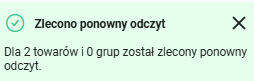 Na tym oknie użytkownik ma możliwość zmiany statusu (Do weryfikacji) arkusza inwentaryzacji oraz wyświetlenia parametrów arkusza za pomocą przycisku:
Na tym oknie użytkownik ma możliwość zmiany statusu (Do weryfikacji) arkusza inwentaryzacji oraz wyświetlenia parametrów arkusza za pomocą przycisku:
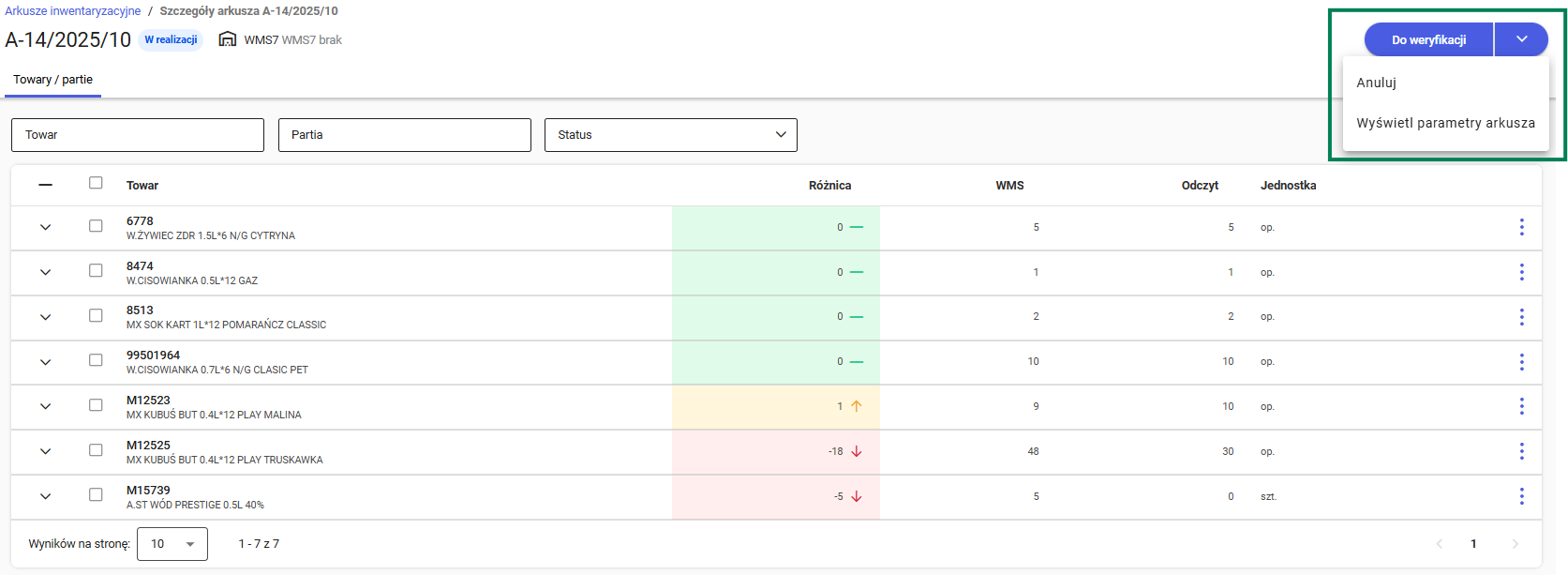 Po wybraniu opcji: Anuluj, użytkownik może wycofać arkusz z realizacji. Zostanie wyświetlony odpowiedni komunikat umożliwiający wybranie powodu wycofania arkusza:
Po wybraniu opcji: Anuluj, użytkownik może wycofać arkusz z realizacji. Zostanie wyświetlony odpowiedni komunikat umożliwiający wybranie powodu wycofania arkusza:
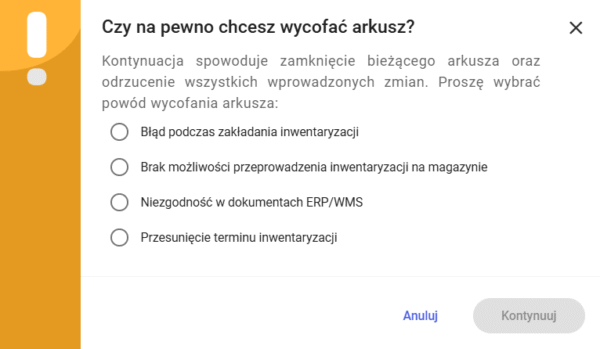 Po wybraniu opcji: Wyświetl parametry arkusza, zostaną wyświetlone szczegóły arkusza:
Po wybraniu opcji: Wyświetl parametry arkusza, zostaną wyświetlone szczegóły arkusza:
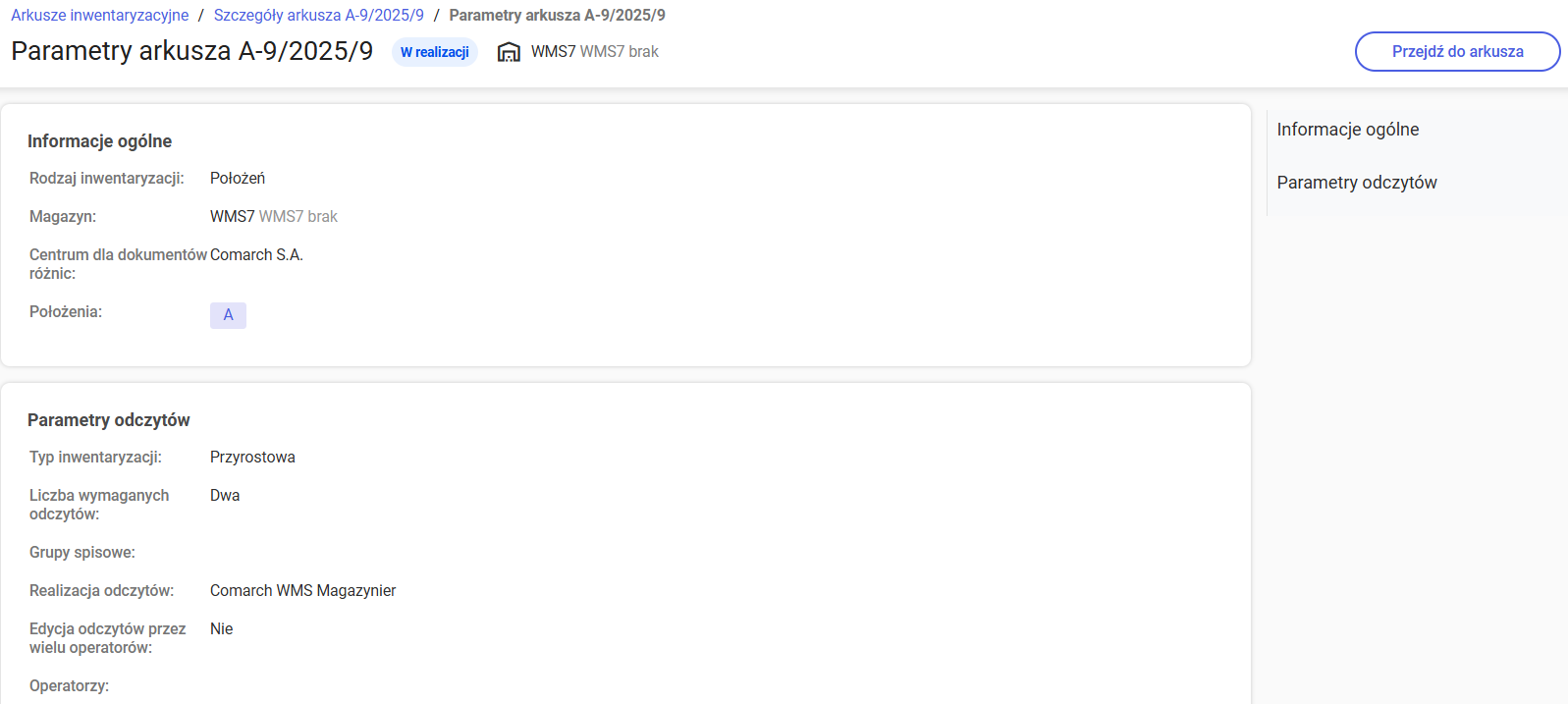 Jeśli użytkownik wybierze przycisk:
Jeśli użytkownik wybierze przycisk: 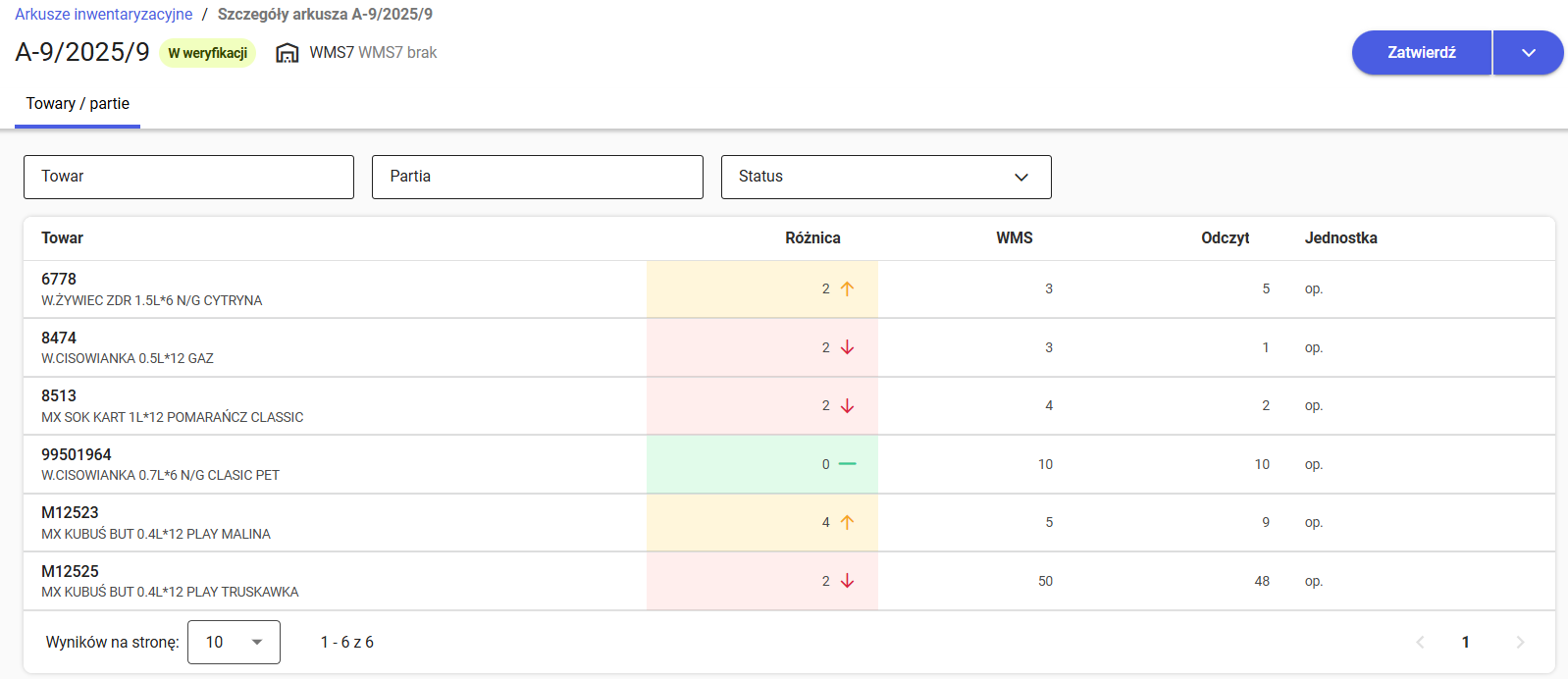 Użytkownik ma możliwość wykonania następujących akcji:
Użytkownik ma możliwość wykonania następujących akcji:
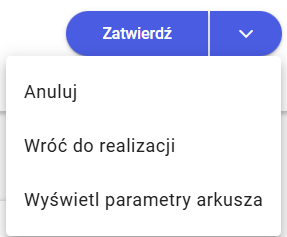
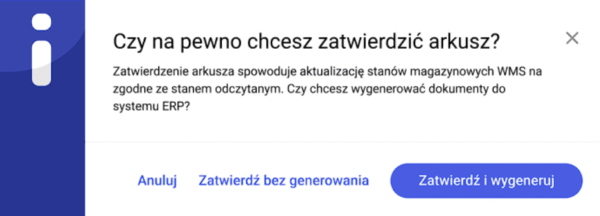 W przypadku wybrania przycisku Zatwierdź bez generowania - arkusz zostanie zatwierdzony i nie zostaną wygenerowane dokumenty różnicowe po stronie systemu ERP.
Jeśli użytkownik wybierze przycisk Zatwierdź i wygeneruj - arkusz zostanie zatwierdzony i po stronie systemu ERP zostaną wygenerowane dokumenty różnicowe.
W przypadku wybrania przycisku Zatwierdź bez generowania - arkusz zostanie zatwierdzony i nie zostaną wygenerowane dokumenty różnicowe po stronie systemu ERP.
Jeśli użytkownik wybierze przycisk Zatwierdź i wygeneruj - arkusz zostanie zatwierdzony i po stronie systemu ERP zostaną wygenerowane dokumenty różnicowe.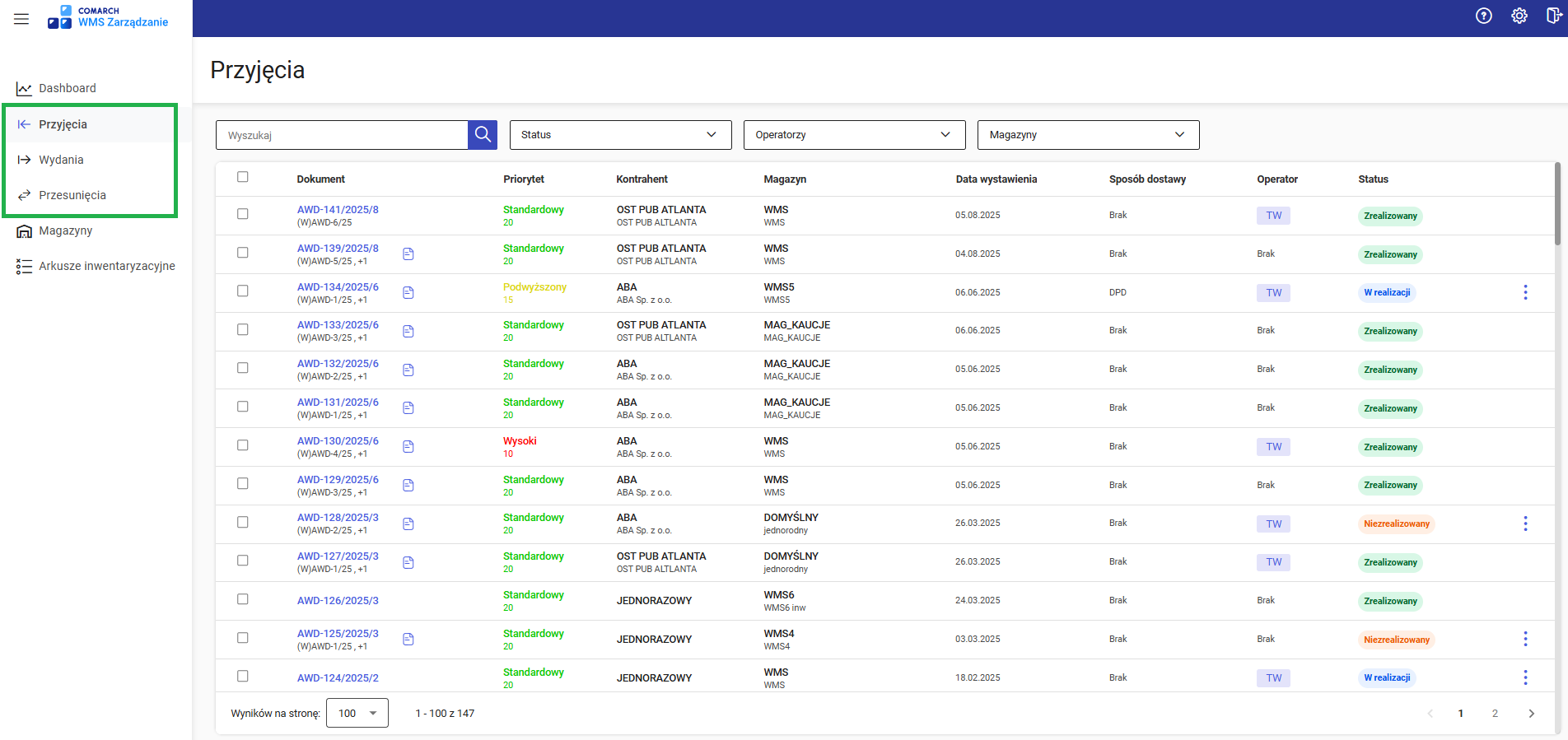 Każda kolumna przedstawia dane dla poszczególnych dyspozycji, zawierając informacje o:
Każda kolumna przedstawia dane dla poszczególnych dyspozycji, zawierając informacje o:
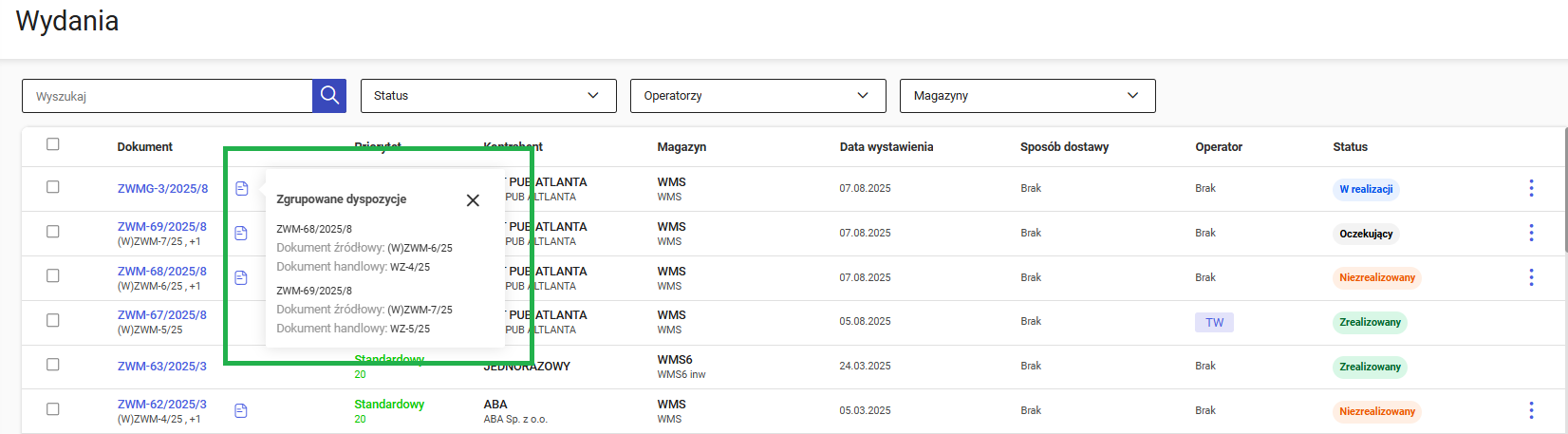
 W polu Wyszukaj możliwe jest wyszukanie po numerze dyspozycji magazynowej. Dodatkowo istnieje możliwość filtrowania dyspozycji według:
W polu Wyszukaj możliwe jest wyszukanie po numerze dyspozycji magazynowej. Dodatkowo istnieje możliwość filtrowania dyspozycji według:
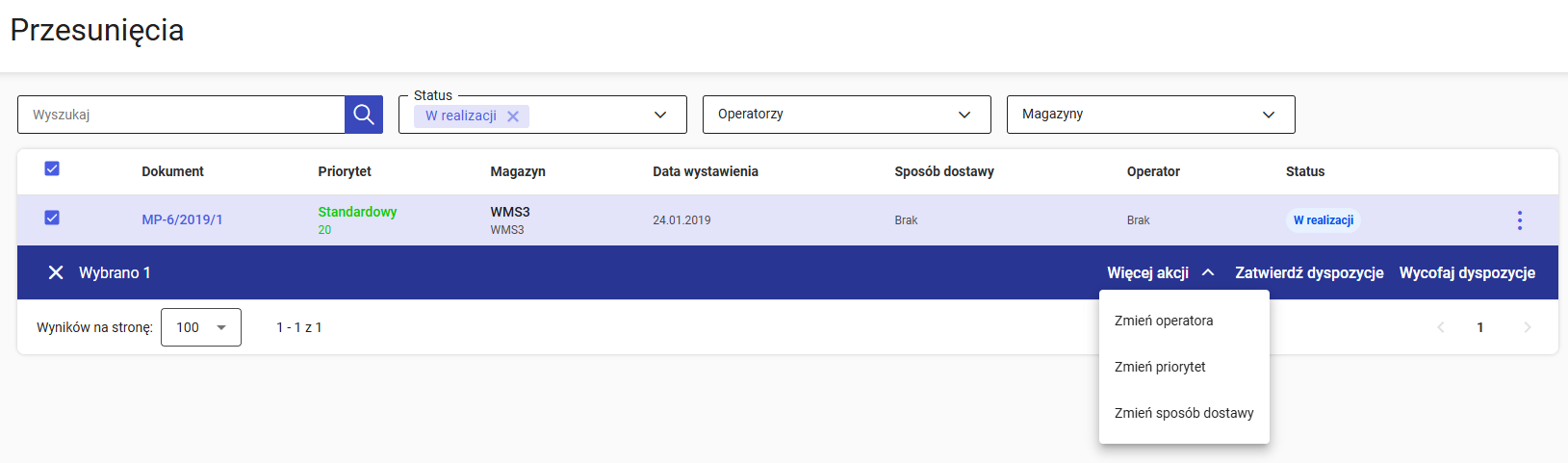 Z poziomu list przyjęć/wydań/przesunięć istnieje możliwość wykonania akcji dla wielu dokumentów, akcje są budowane dynamicznie według tego jakie dyspozycje zostają wybrane. Jeżeli żadna akcja nie może zostać wykonana to zostanie zaprezentowana stosowna informacja.
Z poziomu list przyjęć/wydań/przesunięć istnieje możliwość wykonania akcji dla wielu dokumentów, akcje są budowane dynamicznie według tego jakie dyspozycje zostają wybrane. Jeżeli żadna akcja nie może zostać wykonana to zostanie zaprezentowana stosowna informacja.
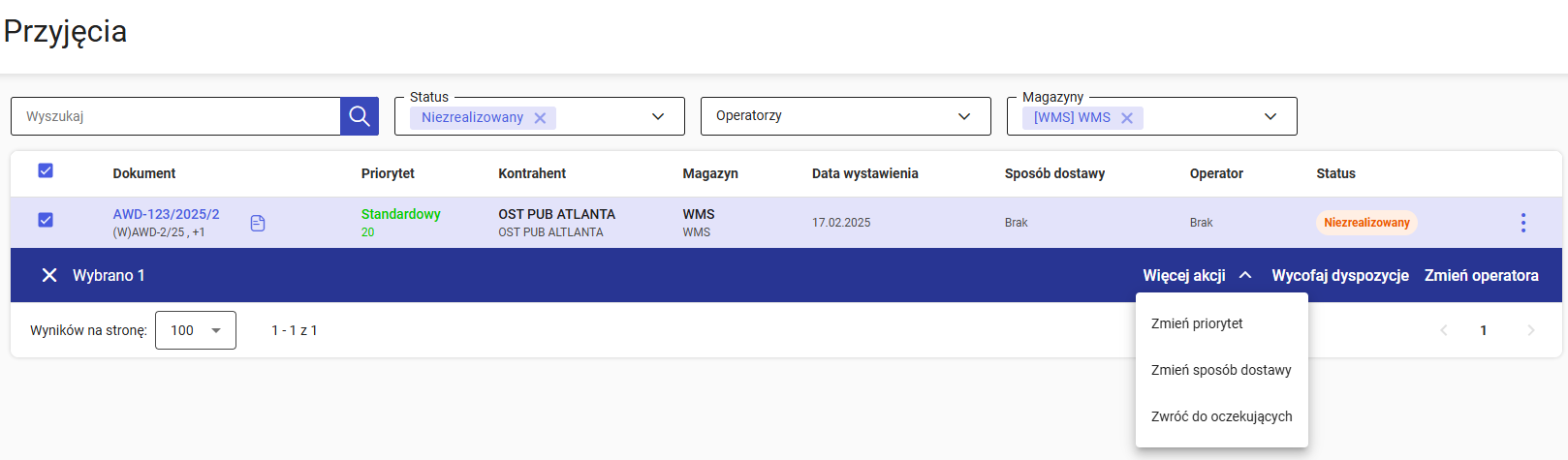 Dodatkowo istnieje możliwość wprowadzenia zmian w ramach danej dyspozycji poprzez wybranie menu kontekstowego
Dodatkowo istnieje możliwość wprowadzenia zmian w ramach danej dyspozycji poprzez wybranie menu kontekstowego 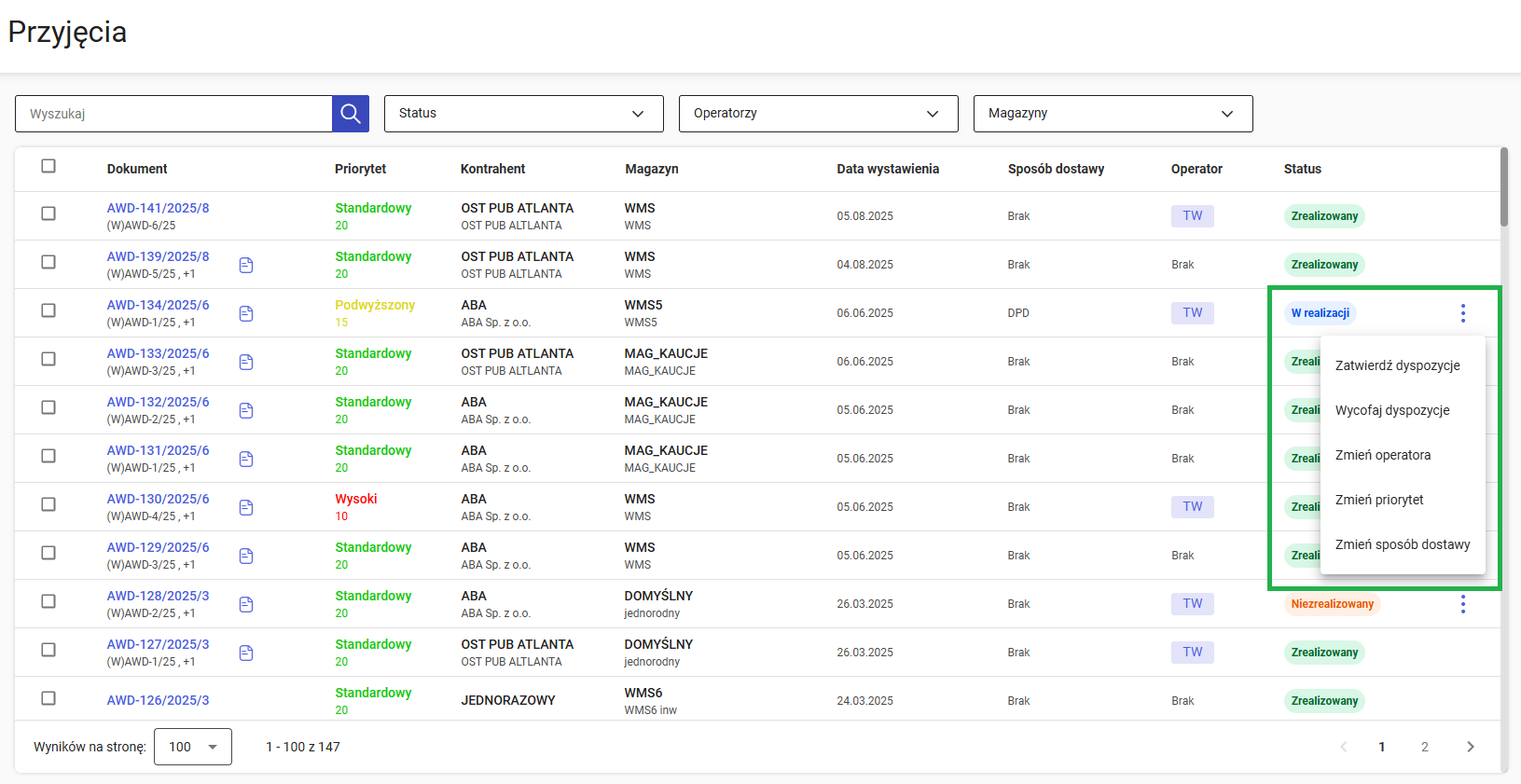

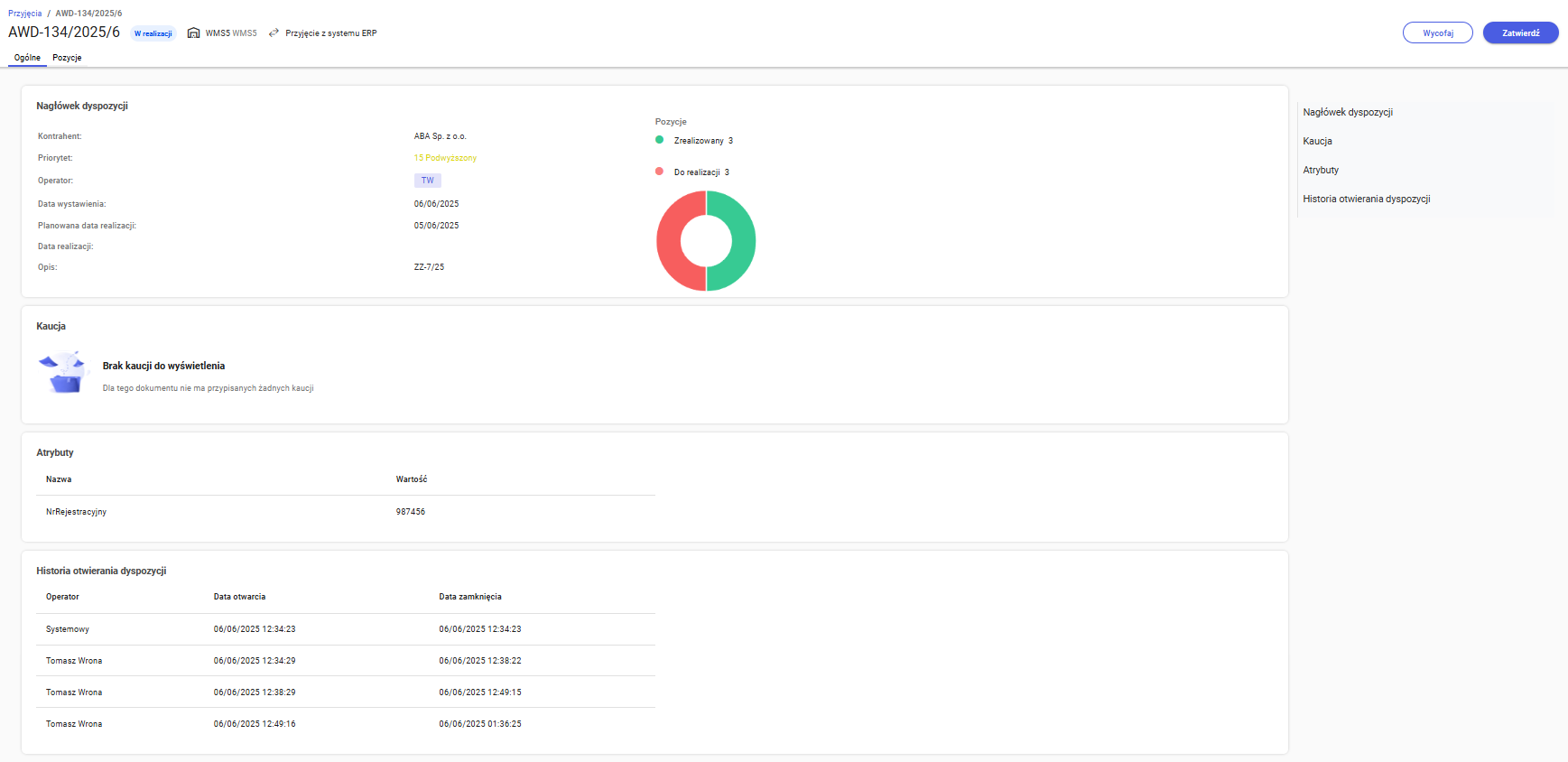 W górnym pasku widoczne są szczegółowe informacje dotyczące danej dyspozycji:
W górnym pasku widoczne są szczegółowe informacje dotyczące danej dyspozycji:


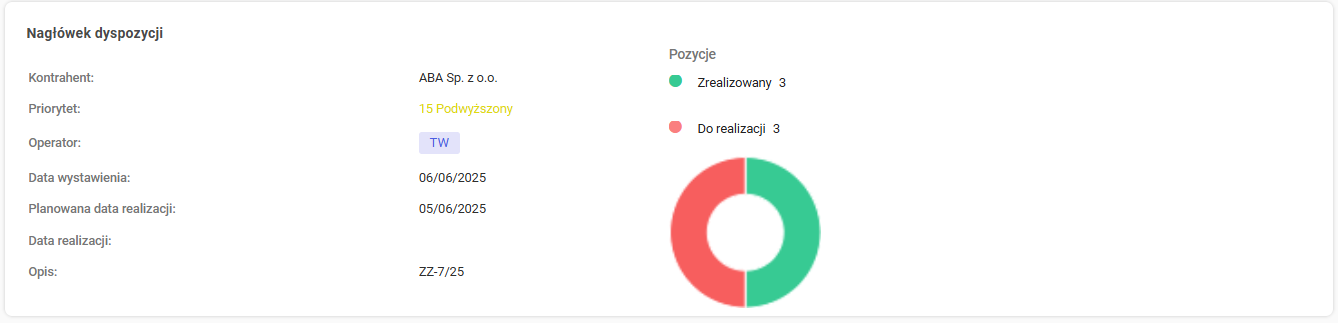



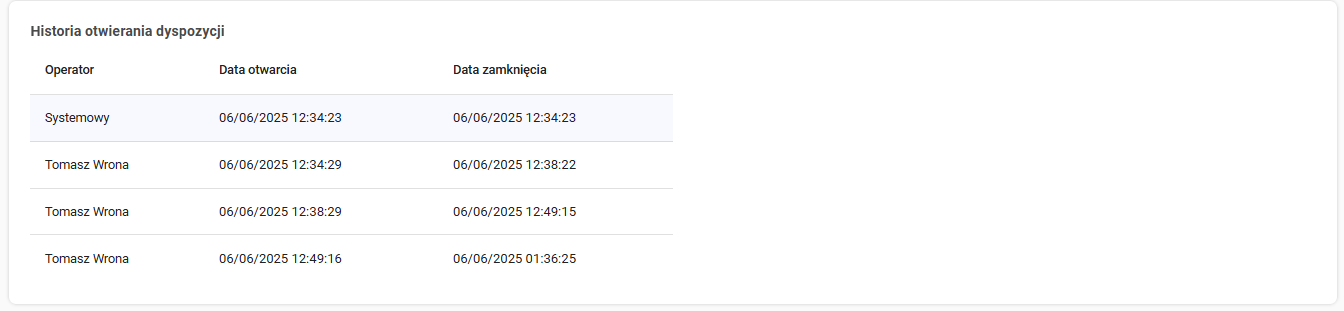 Z prawej strony zakładki Ogólne widoczne jest menu, które przekierowuje użytkownika do wskazanej sekcji w zakładce Ogólne.
Z prawej strony zakładki Ogólne widoczne jest menu, które przekierowuje użytkownika do wskazanej sekcji w zakładce Ogólne.
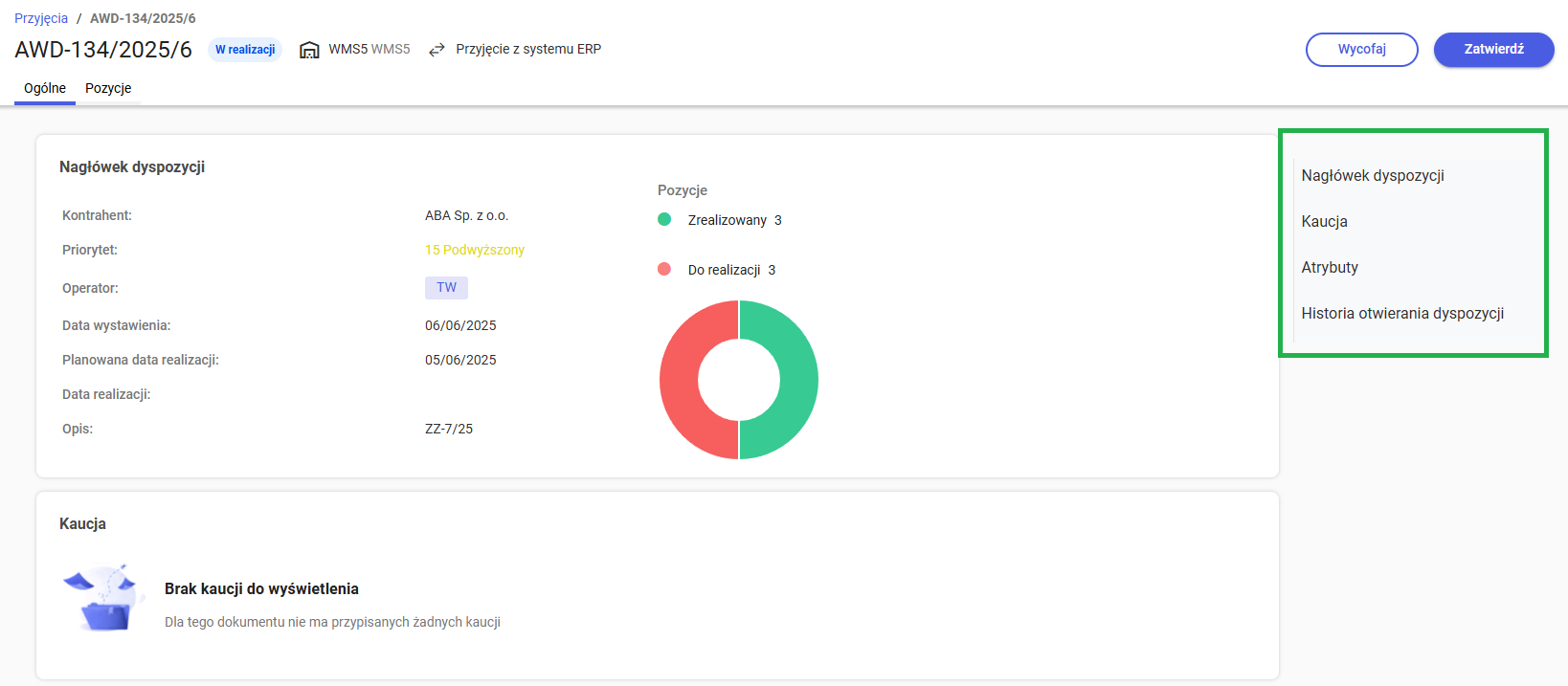
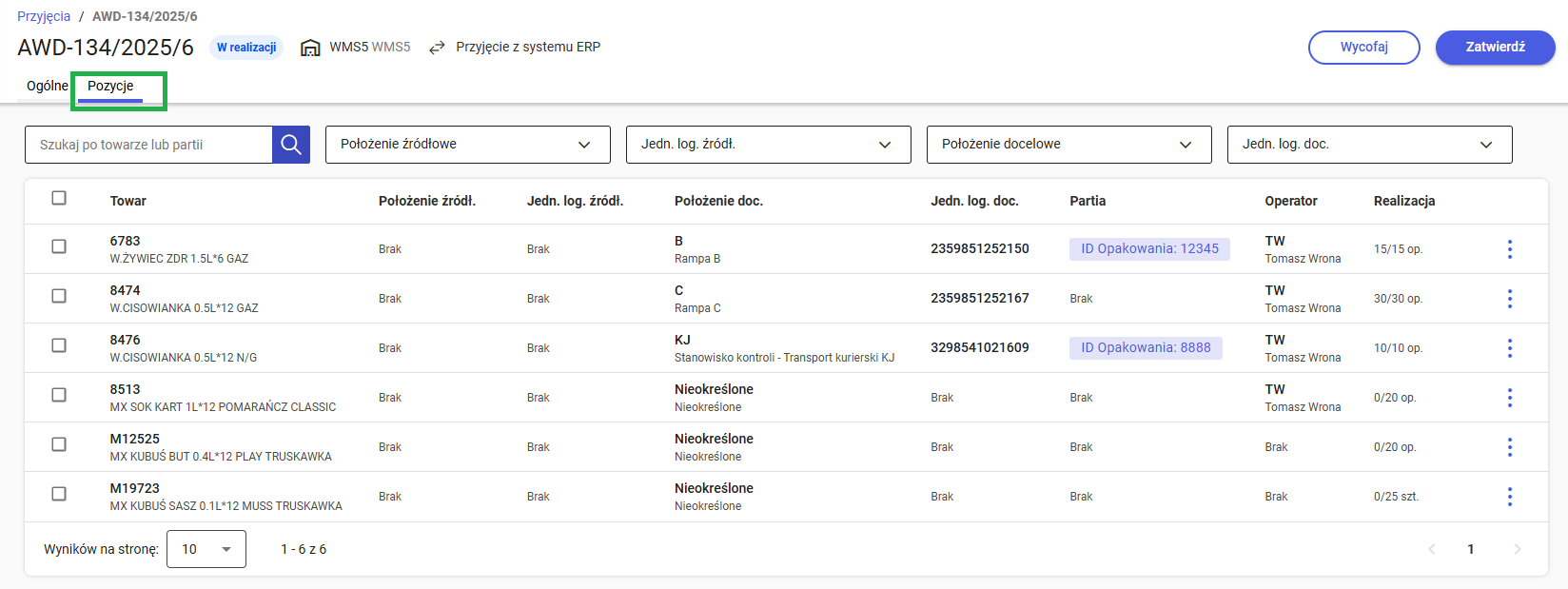 Każda kolumna przedstawia dane dla poszczególnych pozycji, zawierając informacje:
Każda kolumna przedstawia dane dla poszczególnych pozycji, zawierając informacje:
 W polu Wyszukaj możliwe jest wyszukanie po Towarze. Dodatkowo istnieje możliwość filtrowania dyspozycji według:
W polu Wyszukaj możliwe jest wyszukanie po Towarze. Dodatkowo istnieje możliwość filtrowania dyspozycji według:
 W ramach danej pozycji istnieje możliwość zmiany operatora przypisanego do pozycji. W tym celu należy na wybranej liście zaznaczyć daną pozycję. Zmiana możliwa jest również poprzez wybranie menu kontekstowego
W ramach danej pozycji istnieje możliwość zmiany operatora przypisanego do pozycji. W tym celu należy na wybranej liście zaznaczyć daną pozycję. Zmiana możliwa jest również poprzez wybranie menu kontekstowego 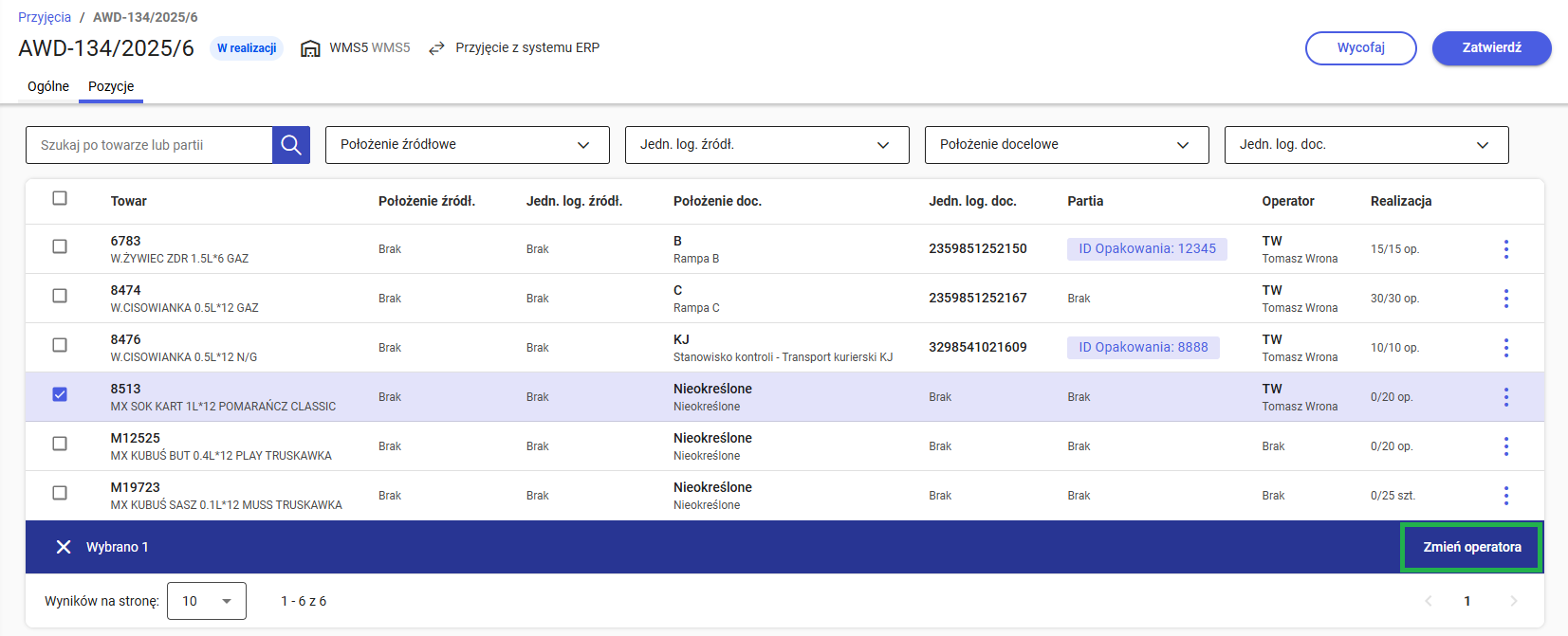 Po wybraniu akcji Zmień operatora zostanie wyświetlony widok:
Po wybraniu akcji Zmień operatora zostanie wyświetlony widok:
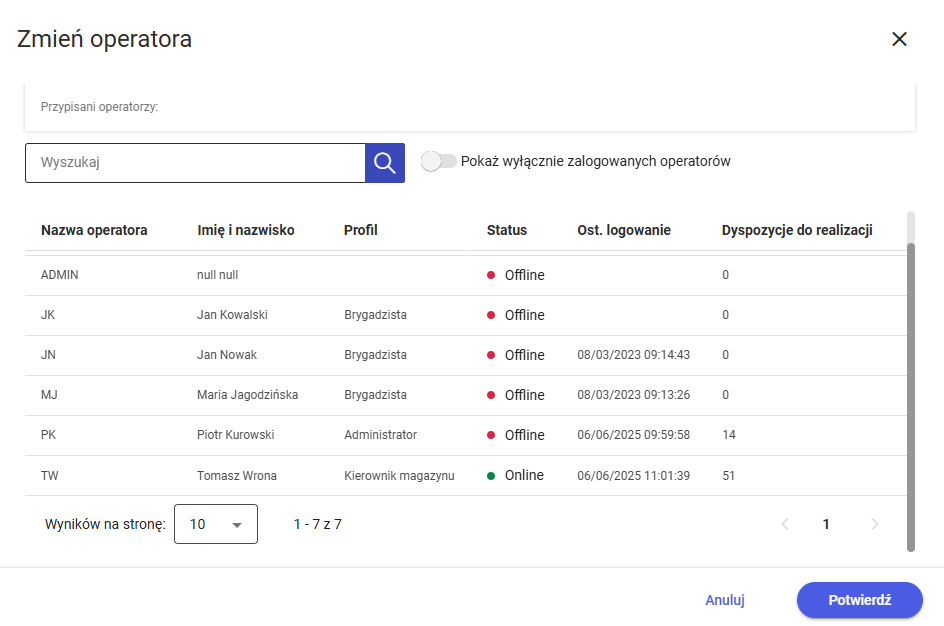 Lista operatorów jest wyświetlana w formie tabeli, gdzie pierwszy wiersz stanowią nagłówki opisujące nazwę kolumn, natomiast kolejne to elementy listy.
W kolumnach widoczne są następujące informacje:
Lista operatorów jest wyświetlana w formie tabeli, gdzie pierwszy wiersz stanowią nagłówki opisujące nazwę kolumn, natomiast kolejne to elementy listy.
W kolumnach widoczne są następujące informacje:
 Dla listy operatorów zastosowano stronicowanie, które pozwala na zarządzanie ilością prezentowanych elementów.
Na dole okna wyświetlane są również przyciski:
Dla listy operatorów zastosowano stronicowanie, które pozwala na zarządzanie ilością prezentowanych elementów.
Na dole okna wyświetlane są również przyciski:
 W widoku tym prezentowane są kafle z informacjami, takimi jak zalogowani pracownicy, przeterminowane dokumenty, dokumentów do przydzielenia i otwarte inwentaryzacje. Prezentowanie informacje w kaflach odnoszą się do wskazanego przedziału czasowego i wybranego magazynu.
Po wybraniu kafla z zalogowanymi pracownikami zostanie wyświetlona lista wszystkich pracowników, ich status, a także data i godzina ostatniego logowania pracownika. Po wybraniu konkretnego pracownika w prawej części okna prezentowane są bardziej szczegółowe informacje: zrealizowane dokumenty i ich pozycje (liczba w nawiasie), a także dane historyczne dla wszystkich magazynów.
W widoku tym prezentowane są kafle z informacjami, takimi jak zalogowani pracownicy, przeterminowane dokumenty, dokumentów do przydzielenia i otwarte inwentaryzacje. Prezentowanie informacje w kaflach odnoszą się do wskazanego przedziału czasowego i wybranego magazynu.
Po wybraniu kafla z zalogowanymi pracownikami zostanie wyświetlona lista wszystkich pracowników, ich status, a także data i godzina ostatniego logowania pracownika. Po wybraniu konkretnego pracownika w prawej części okna prezentowane są bardziej szczegółowe informacje: zrealizowane dokumenty i ich pozycje (liczba w nawiasie), a także dane historyczne dla wszystkich magazynów.
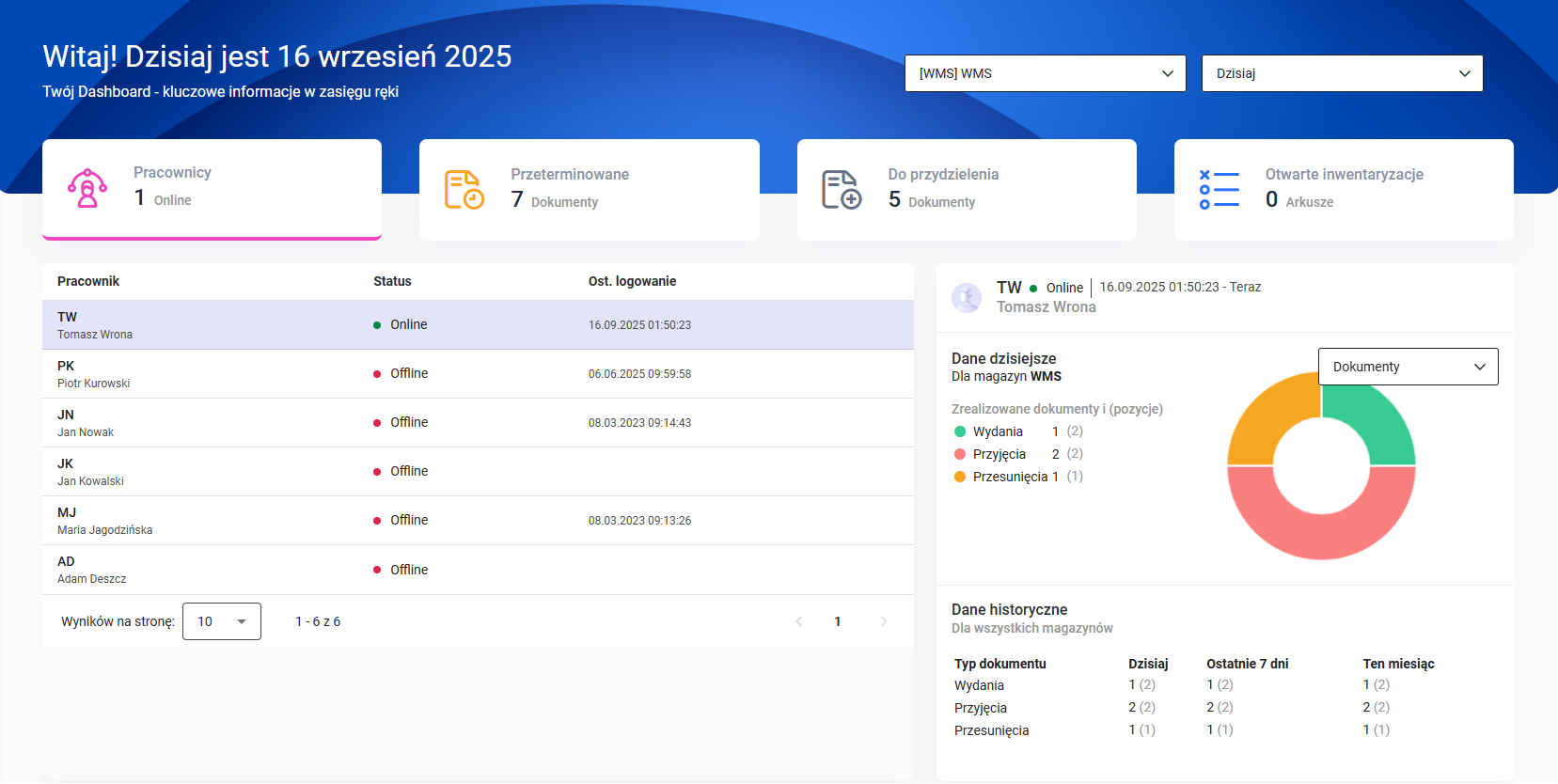 Możliwe jest wybranie danych do utworzenia wykresu kołowego, tj. liczby dokumentów lub liczby pozycji.
Możliwe jest wybranie danych do utworzenia wykresu kołowego, tj. liczby dokumentów lub liczby pozycji.
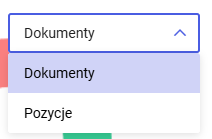 Po wybraniu przycisku dokumentów przeterminowanych zostanie wyświetlona lista dyspozycji, na której widoczne będą podstawowe informacje o dokumencie, a także liczba dni, które minęły od daty realizacji.
Po wybraniu przycisku dokumentów przeterminowanych zostanie wyświetlona lista dyspozycji, na której widoczne będą podstawowe informacje o dokumencie, a także liczba dni, które minęły od daty realizacji.
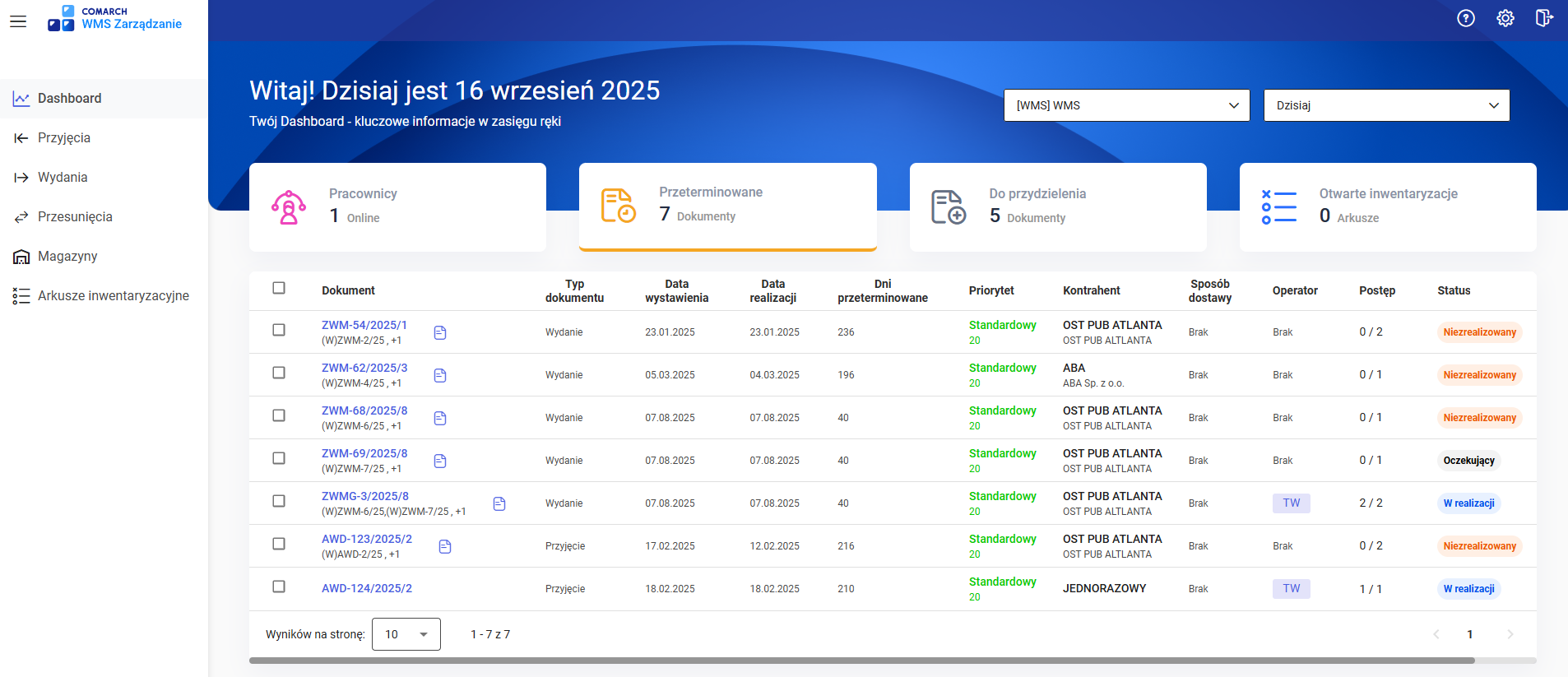 Z tego widoku istnieje możliwość: zmiany operatora, zmiany priorytetu, a także wycofania dyspozycji, zmiany sposobu dostawy, zwrócenia dyspozycji do oczekujących, przekazanie do realizacji oraz w przypadku dyspozycji w realizacji zatwierdzenia dyspozycji.
Z tego widoku istnieje możliwość: zmiany operatora, zmiany priorytetu, a także wycofania dyspozycji, zmiany sposobu dostawy, zwrócenia dyspozycji do oczekujących, przekazanie do realizacji oraz w przypadku dyspozycji w realizacji zatwierdzenia dyspozycji.
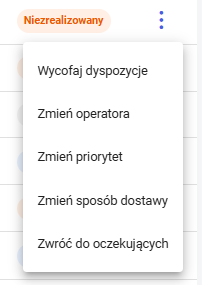 Po wybraniu przycisku dokumentów do przydzielania również zostanie wyświetlona lista dokumentów z podstawowymi informacjami. Z tego poziomu istnieje możliwość przypisania operatorów do dyspozycji. Jest to działanie analogiczne do występującego na liście Przejęć, Wydań i Przesunięć, funkcjonalność została opisana w artykule Lista dyspozycji.
Po wybraniu przycisku dokumentów do przydzielania również zostanie wyświetlona lista dokumentów z podstawowymi informacjami. Z tego poziomu istnieje możliwość przypisania operatorów do dyspozycji. Jest to działanie analogiczne do występującego na liście Przejęć, Wydań i Przesunięć, funkcjonalność została opisana w artykule Lista dyspozycji.
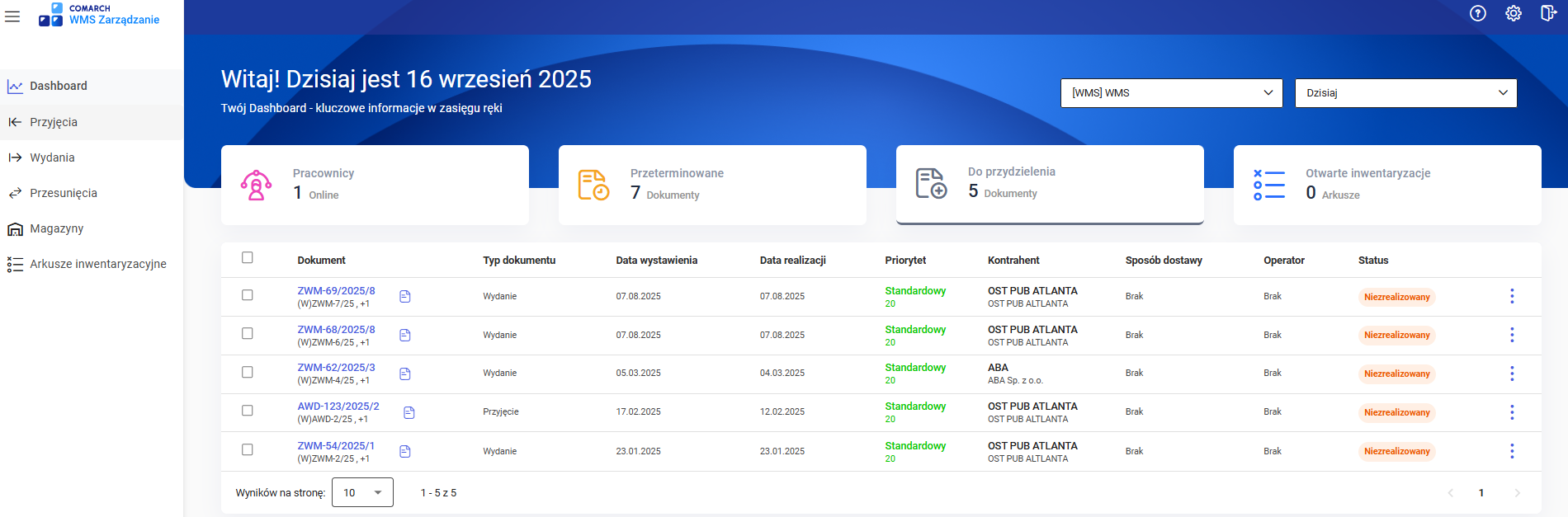 Z tego widoku istnieje możliwość zmiany operatora, zmiany priorytetu, wycofania dyspozycji, a także zmiany sposobu dostawy oraz zwrócenia dyspozycji do oczekujących.
Z tego widoku istnieje możliwość zmiany operatora, zmiany priorytetu, wycofania dyspozycji, a także zmiany sposobu dostawy oraz zwrócenia dyspozycji do oczekujących.
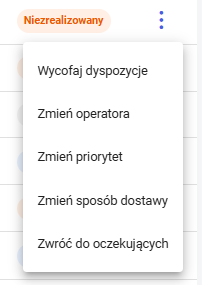 Po wybraniu przycisku Otwarte inwentaryzacje zostanie wyświetlona lista otwartych inwentaryzacji dostępna w ramach wybranego magazynu i w konkretnym okresie o statusie Oczekujący i W realizacji.
Po wybraniu przycisku Otwarte inwentaryzacje zostanie wyświetlona lista otwartych inwentaryzacji dostępna w ramach wybranego magazynu i w konkretnym okresie o statusie Oczekujący i W realizacji.
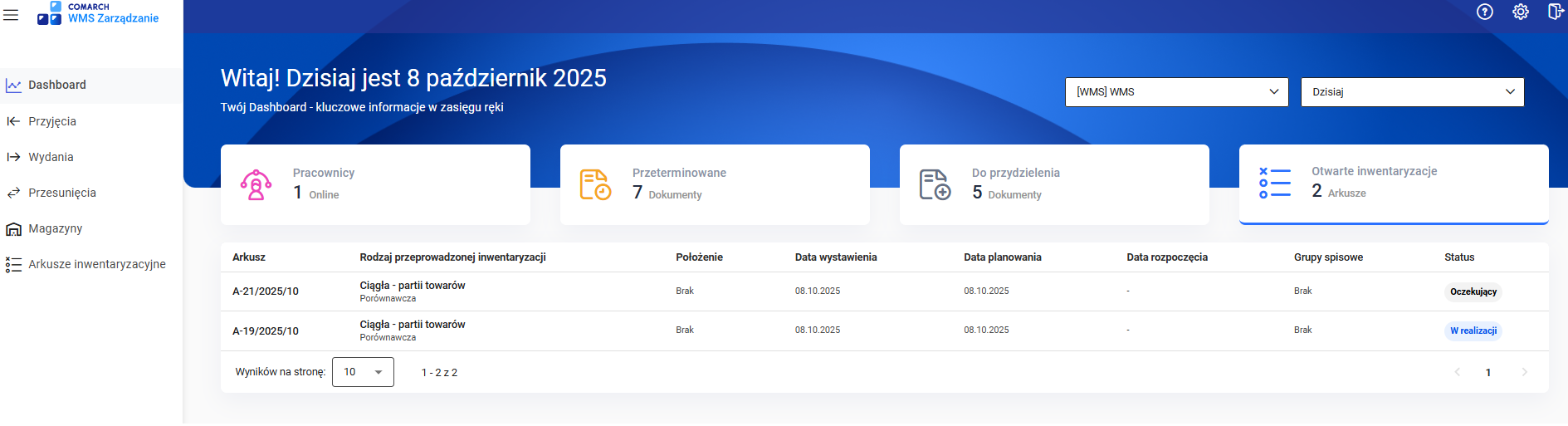
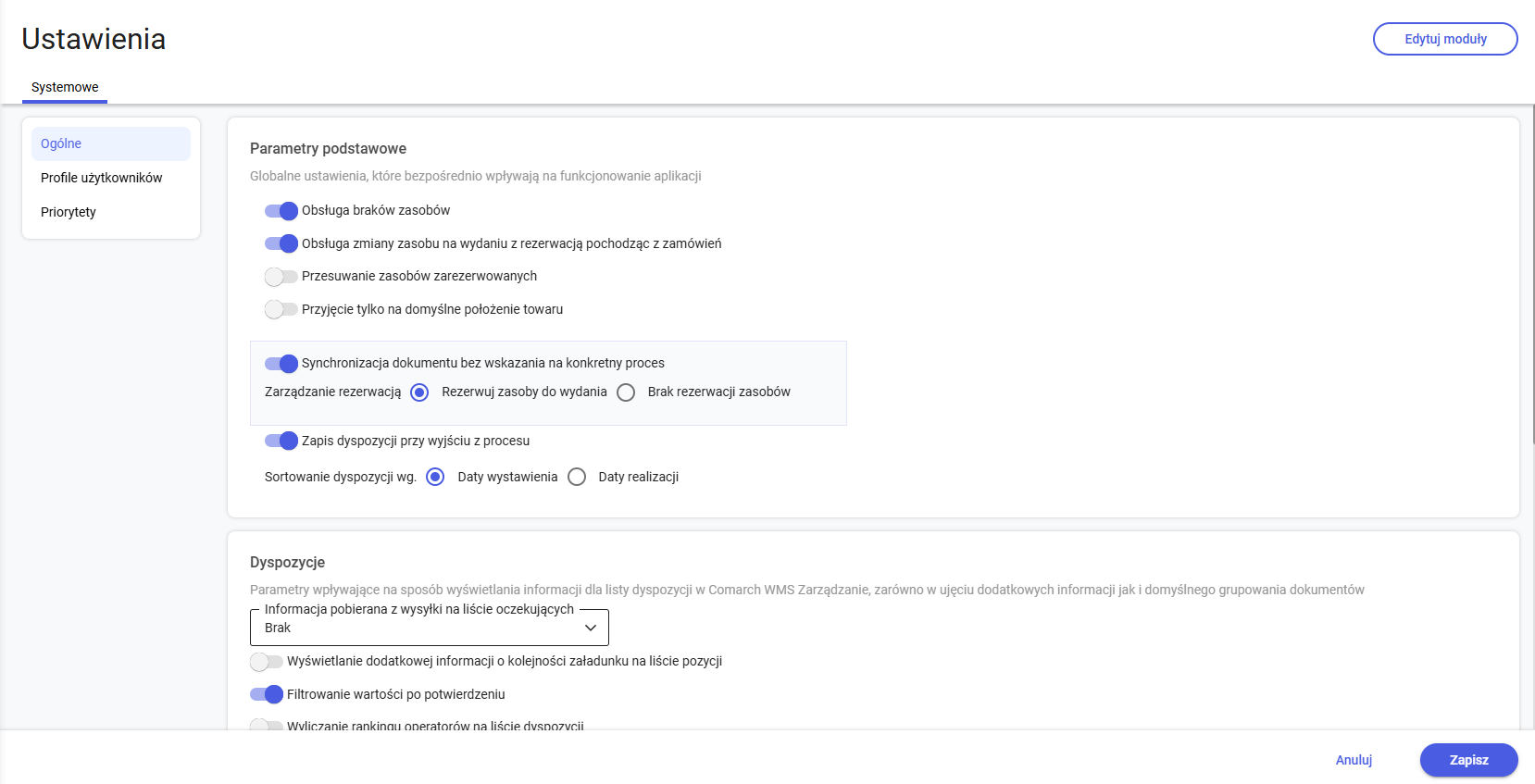 W prawym górnym rogu okna znajduje się przycisk
W prawym górnym rogu okna znajduje się przycisk 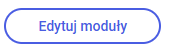 , który umożliwia włączenie/wyłączenie dostępnych modułów:
, który umożliwia włączenie/wyłączenie dostępnych modułów:
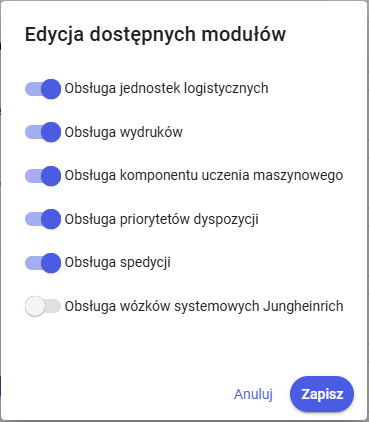
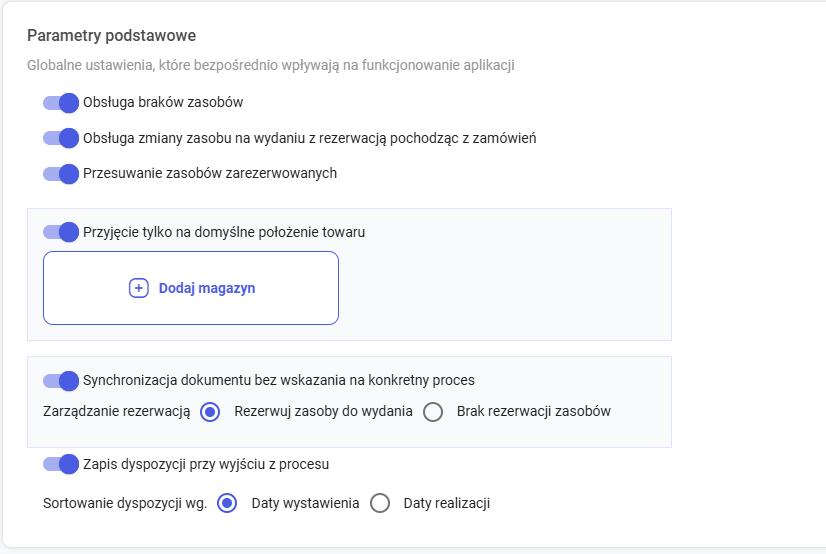
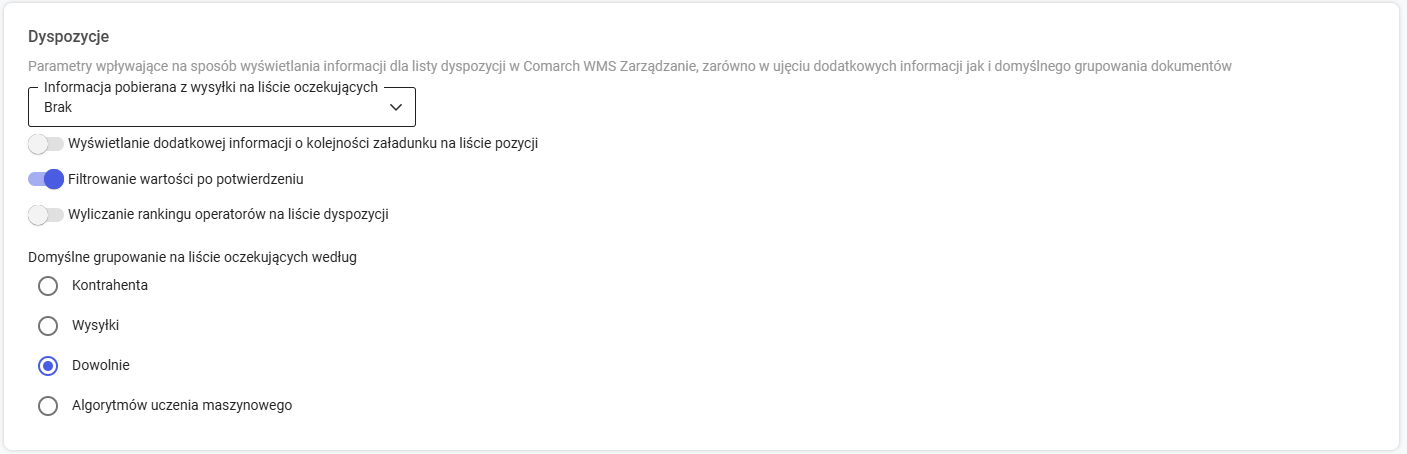
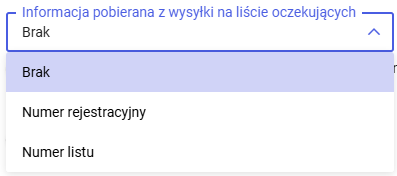
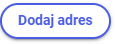 .
.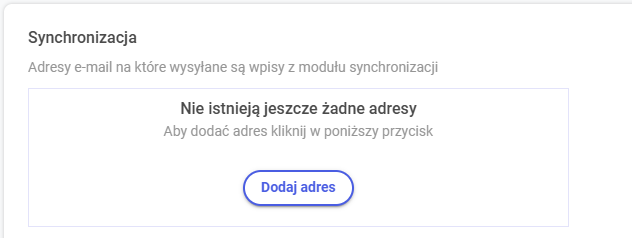 Dodane adresy można edytować lub usunąć za pomocą ikony
Dodane adresy można edytować lub usunąć za pomocą ikony 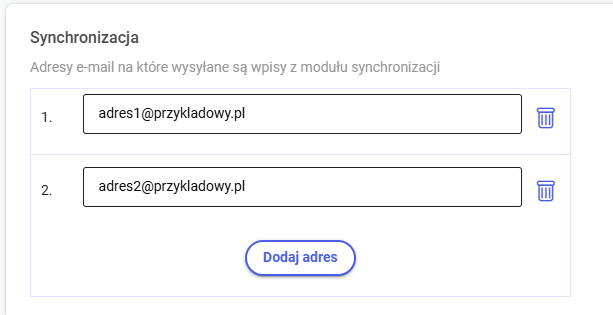 W przypadku wpisania nieprawidłowego adresu pojawi się poniższy komunikat:
W przypadku wpisania nieprawidłowego adresu pojawi się poniższy komunikat:
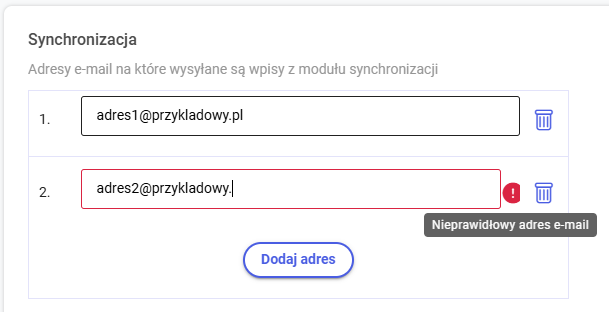

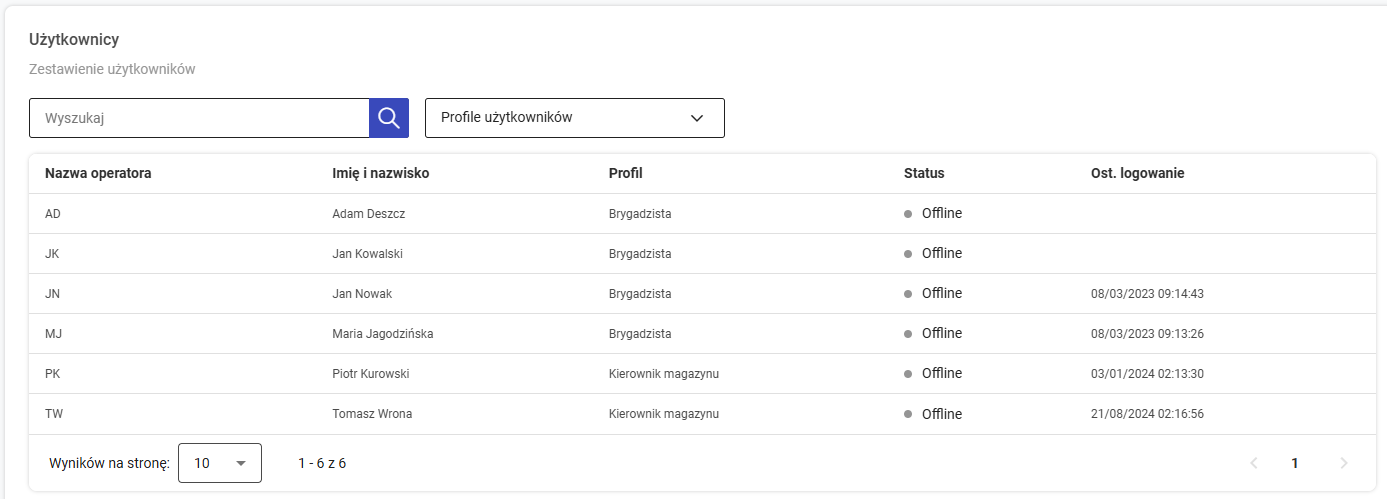 Na widoku tym dostępna jest wyszukiwarka uwzględniająca nazwę operatora oraz pole Imię i nazwisko. Dodatkowo możliwe jest filtrowanie listy według profili użytkowników.
Na widoku tym dostępna jest wyszukiwarka uwzględniająca nazwę operatora oraz pole Imię i nazwisko. Dodatkowo możliwe jest filtrowanie listy według profili użytkowników.
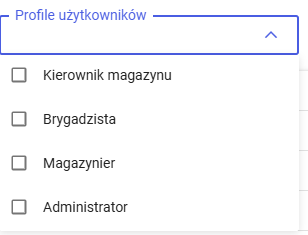
 .
.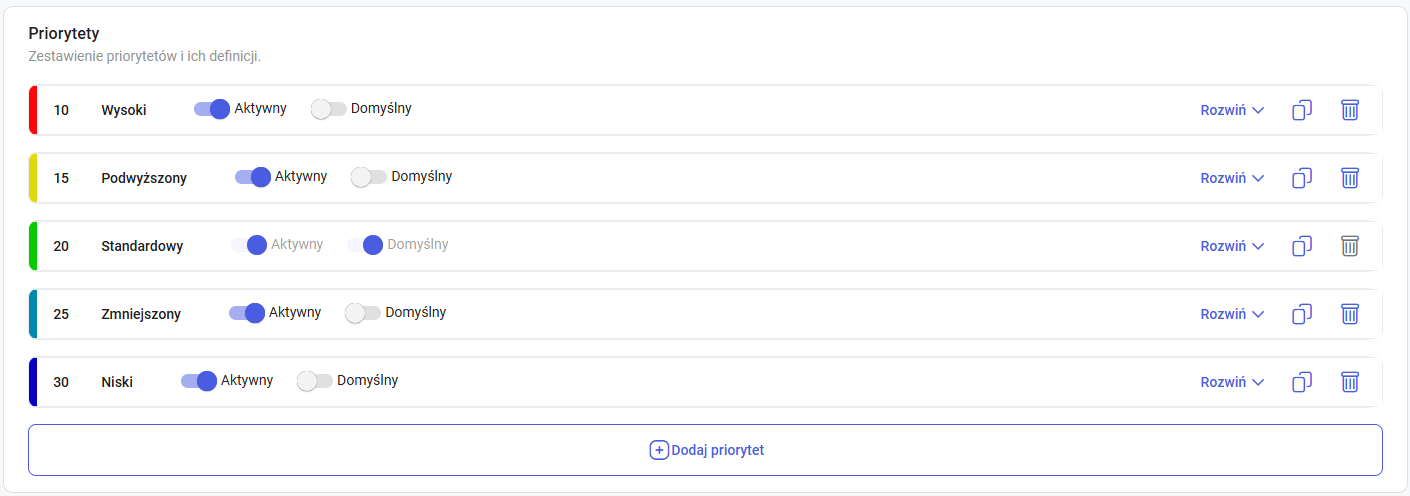 Aby skonfigurować nowy priorytet należy nacisnąć przycisk
Aby skonfigurować nowy priorytet należy nacisnąć przycisk 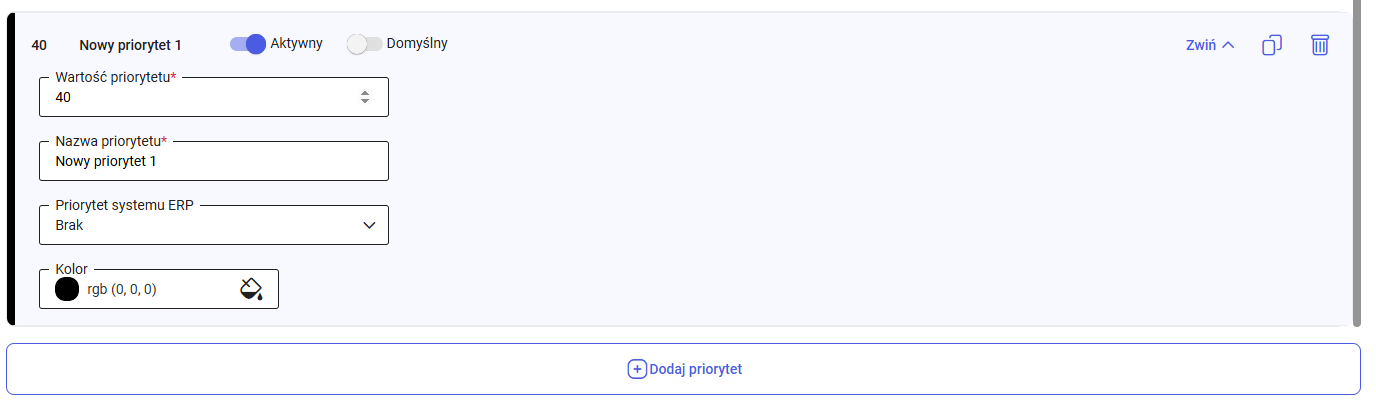 Na dole okna wyświetlane są również przyciski:
Na dole okna wyświetlane są również przyciski: